Page 1

FS-2100D/FS-2100DN
FS-4100DN/FS-4200DN/FS-4300DN
РУКОВОДСТВО ПО ЭКСПЛУАТАЦИИ
Page 2
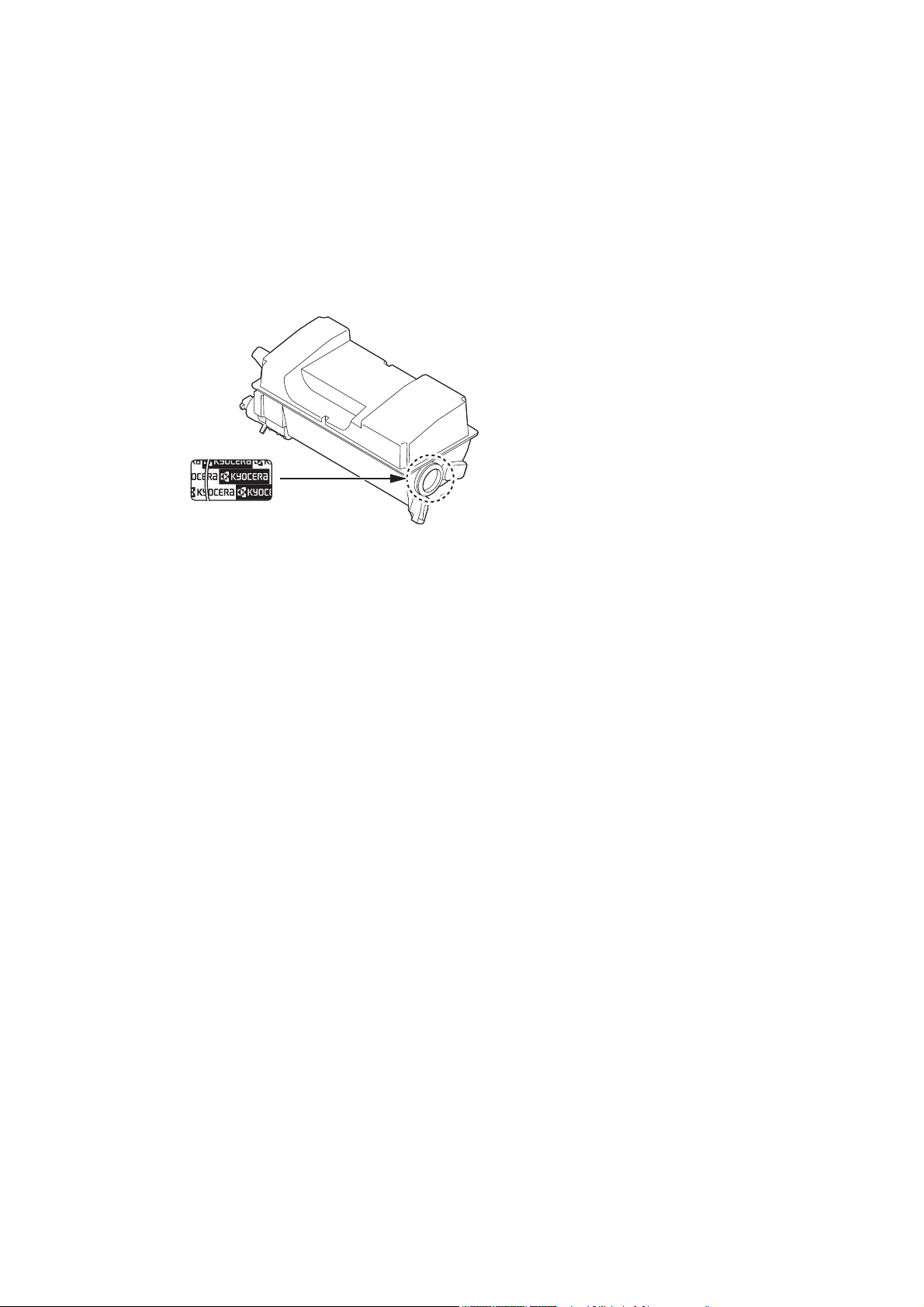
Данное руководство по эксплуатации предназначено для моделей FS-2100D, FS-2100DN, FS-4100DN,
FS-4200DN и FS-4300DN.
Настоящее руководство содержит сведения по эксплуатации и техобслуживанию аппарата, а также описание
несложных действий по устранению возникающих неполадок и поддержанию аппарата в исправном
состоянии.
Рекомендуется использовать только расходные материалы нашей торговой марки. Мы не несем
ответственности за любое повреждение, вызванное использованием в
других производителей.
Наличие этикетки, изображенной на рисунке, означает, что расходные материалы принадлежат нашей
товарной марке.
этом аппарате расходных материалов
Page 3
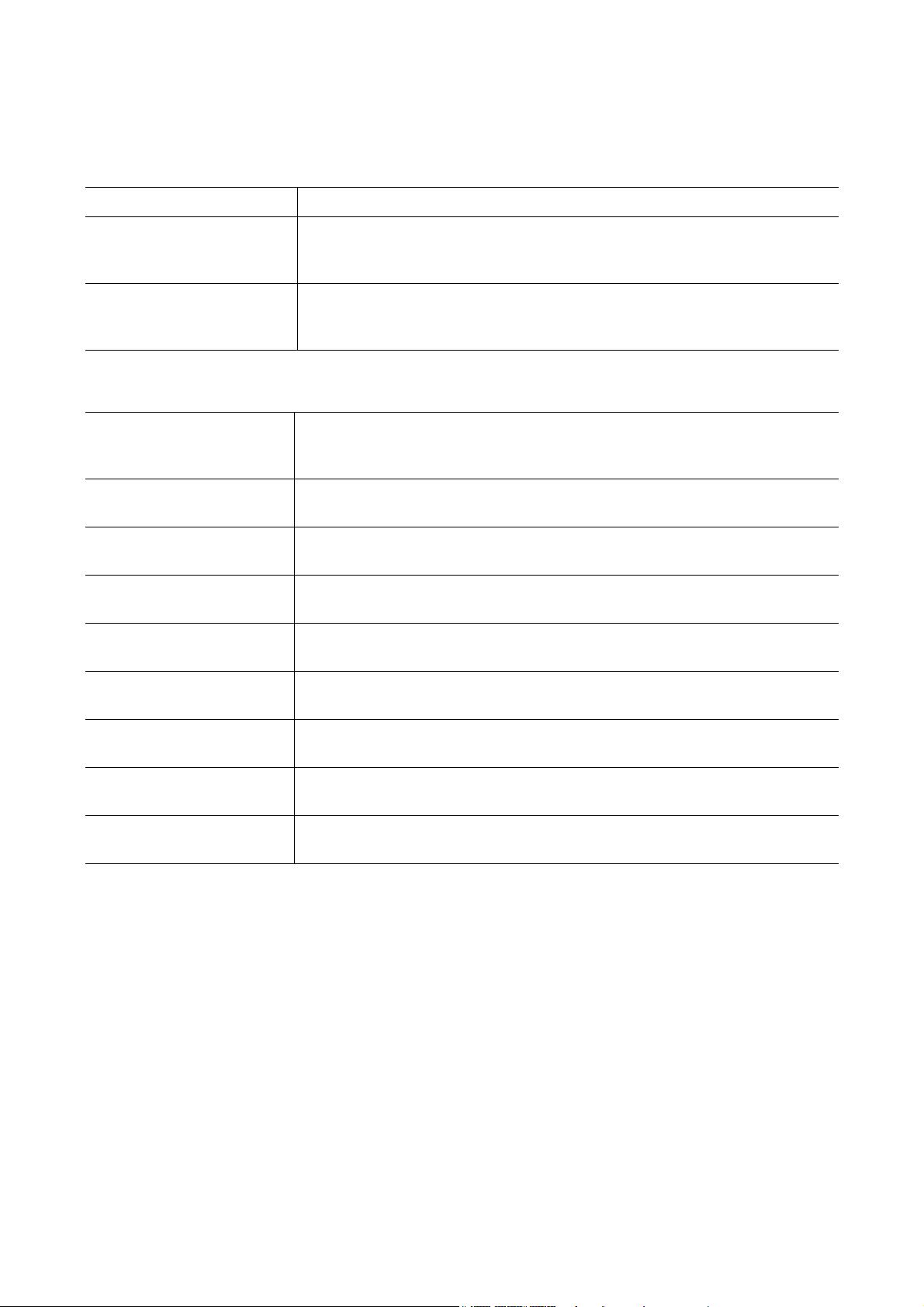
Руководства, входящие в комплект поставки
В комплект поставки аппарата входят следующие инструкции. Обращайтесь к ним по мере необходимости.
Quick Installation Guide Описывает процедуру установки машины.
Safety Guide Предоставляет информацию по безопасности и предостережения
относительно установки и эксплуатации аппарата. Обязательно
прочитайте это руководство перед использованием данного аппарата.
Safety Guide (FS-2100D/
FS-2100DN/FS-4100DN/
FS-4200DN/FS-4300DN)
Описывает место для установки аппарата, этикетки с
предостережениями и другую информацию. Обязательно прочитайте это
руководство перед использованием данного аппарата.
Диск Product Library
Руководство по
эксплуатации (данный
документ)
Command Center RX User
Guide
Printer Driver User Guide Описывает установку драйвера принтера и использование функций
KYOCERA Net Direct Print
Operation Guide
KYOCERA Net Viewer User
Guide
Card Authentication Kit (B)
Operation Guide
Data Security Kit (E)
Operation Guide
Описывает метод
поиск и устранение неисправностей.
Описывает процесс доступа к аппарату с компьютера с помощью
веб-браузера для проверки и изменения настроек.
принтера.
Описывает использование функции печати PDF-файлов без запуска
Adobe Acrobat или Reader.
Описывает, как осуществлять
помощью KYOCERA Net Viewer.
Описывает аутентификацию аппарата с помощью идентификационной
карты.
Описывает, как устанавливать и настраивать Data Security Kit.
загрузки бумаги, основные процедуры печати, а также
мониторинг системы сетевой печати с
PRESCRIBE Commands
Technical Reference
PRESCRIBE Commands
Command Reference
Описывает собственный язык принтера (команды PRESCRIBE).
Описывает функции команд PRESCRIBE и управление каждым типом
эмуляции.
Page 4
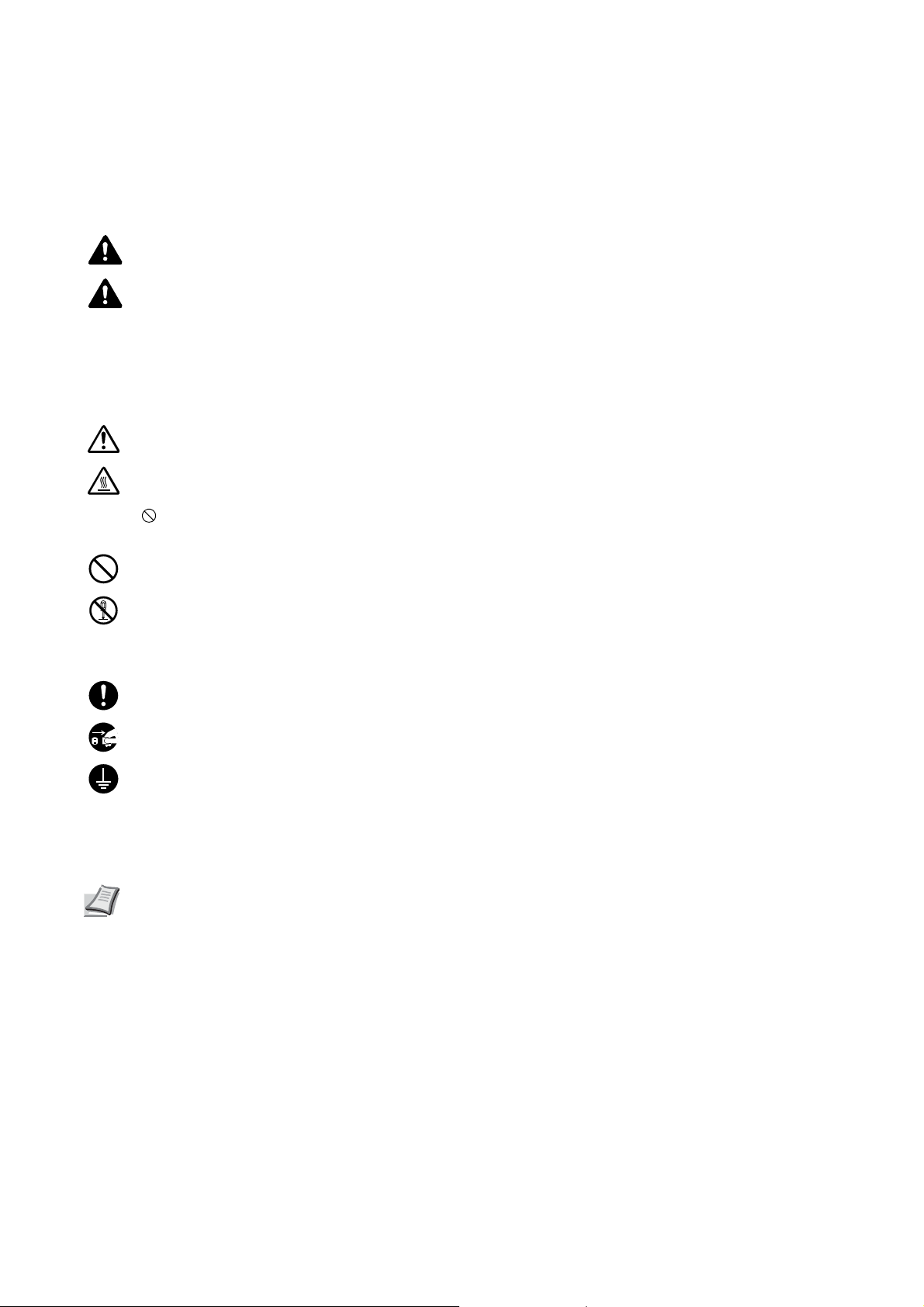
Условные обозначения по технике безопасности
Разделы настоящего руководства и компоненты аппарата, отмеченные специальными предупреждающими
символами, призваны обратить внимание пользователя на возможную опасность как для него самого, так и
для других людей и окружающих объектов, связанную с эксплуатацией данного аппарата, а также обеспечить
правильную и безопасную его эксплуатацию. Символы и их описания приведены ниже.
ПРЕДУПРЕЖДЕНИЕ: Предупреждает о
недостаточном внимании или несоблюдении соответствующих правил.
ВНИМАНИЕ: Предупреждает о возможности получения травмы или механического повреждения
аппарата при недостаточном внимании или несоблюдении соответствующих правил.
возможности получения тяжелой травмы или даже гибели при
Символы
Символ показывает, что соответствующий раздел включает в себя предупреждения относительно
безопасности. Знаки внутри символа призваны привлечь внимание пользователя.
... [Общее предупреждение]
... [Предупреждение о высокой температуре]
Символ указывает, что соответствующий раздел содержит информацию о запрещенных действиях. Внутри
символа приводится условное обозначение запрещенного действия.
... [Предупреждение о запрещенном действии]
... [Демонтаж запрещен]
Символ
выполнены. Внутри символа приводится условное обозначение обязательного действия.
розетке с надлежащим заземлением)
В случае, если предупреждения по технике безопасности в данном руководстве напечатаны неразборчиво
в случае потери самого руководства, обратитесь к представителю сервисной службы и закажите новое
руководство (услуга платная).
указывает, что соответствующий раздел содержит информацию о действиях, которые должны быть
... [Уведомление о требуемом действии]
... [Извлеките шнур питания из розетки]
... [Always connect the machine to an outlet with a ground connection] (Всегда подключайте принтер к
Примечание Оригинал, имеющий близкое сходство с банковским билетом, может в некоторых
необычных случаях копироваться неправильно, так как данный аппарат имеет специальную функцию
предотвращения изготовления подделок.
или
Page 5
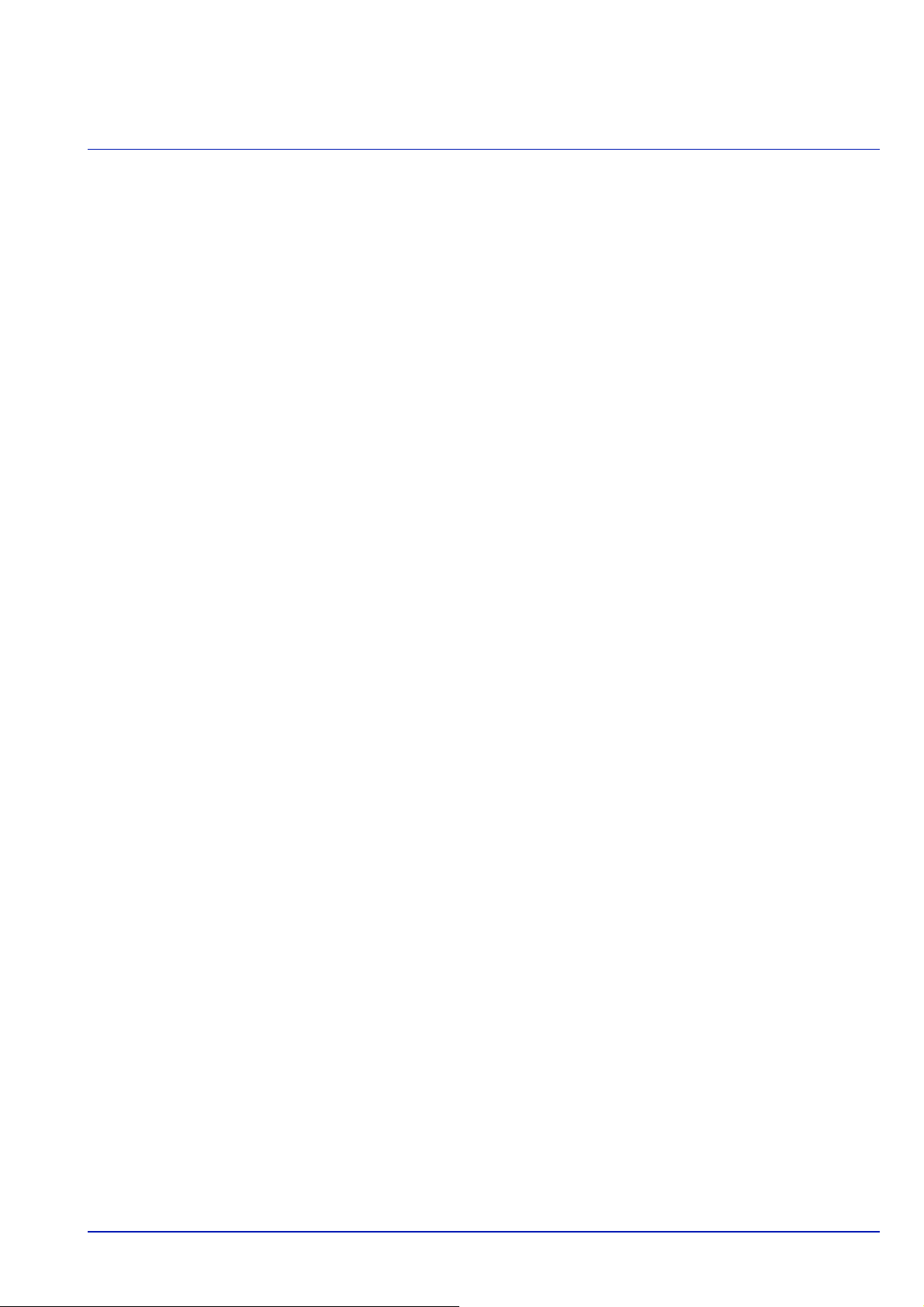
Cодержание
Правовая информация и правила техники безопасности
1 Компоненты аппарата
Компоненты фронтальной/правой части принтера ................................................................................ 1-2
Компоненты левой части принтера ............................................................................................................ 1-2
Внутренние компоненты .............................................................................................................................. 1-3
Компоненты задней части принтера .......................................................................................................... 1-4
Панель управления ....................................................................................................................................... 1-5
2 Подготовка к использованию
Изменение параметров сетевого интерфейса ......................................................................................... 2-2
Печать страницы состояния ........................................................................................................................ 2-6
Установка программного обеспечения ...................................................................................................... 2-7
Монитор состояния ...................................................................................................................................... 2-13
Деинсталляция ПО (Windows PC) .............................................................................................................. 2-16
Command Center RX ..................................................................................................................................... 2-17
Включение/выключение питания ............................................................................................................. 2-21
Функция энергосбережения ....................................................................................................................... 2-22
Загрузка бумаги ............................................................................................................................................ 2-24
3 Печать
Печать из приложений .................................................................................................................................. 3-2
Отмена задания печати ................................................................................................................................. 3-3
Экран настроек печати драйвера принтера .............................................................................................. 3-4
Регистрация формата страницы ................................................................................................................. 3-5
Справка по драйверу для принтера ........................................................................................................... 3-6
Изменение настроек драйвера принтера по умолчанию (Windows 7) ................................................. 3-6
Функции печати .............................................................................................................................................. 3-7
4 Панель управления
Дисплей сообщений ...................................................................................................................................... 4-2
Клавиши ........................................................................................................................................................... 4-4
Использование системы выбора меню .................................................................................................... 4-7
Установка меню выбора режима ................................................................................................................ 4-9
5 Обслуживание
Замена картриджа с тонером ....................................................................................................................... 5-2
Замена бункера отработанного тонера ...................................................................................................... 5-6
Очистка принтера ........................................................................................................................................... 5-8
Длительное неиспользование и перемещение принтера .................................................................... 5-10
6 Поиск и устранение неисправностей
Общие инструкции ......................................................................................................................................... 6-2
Проблемы с качеством печати .................................................................................................................... 6-4
Сообщения об ошибках ................................................................................................................................ 6-6
Извлечение застрявшей бумаги ................................................................................................................ 6-18
Приложение
Об опциях ........................................................................................................................................................ A-2
Бумага ..............................................................................................................................................................A-3
Характеристики ............................................................................................................................................A-14
Алфавитный указатель
i
Page 6
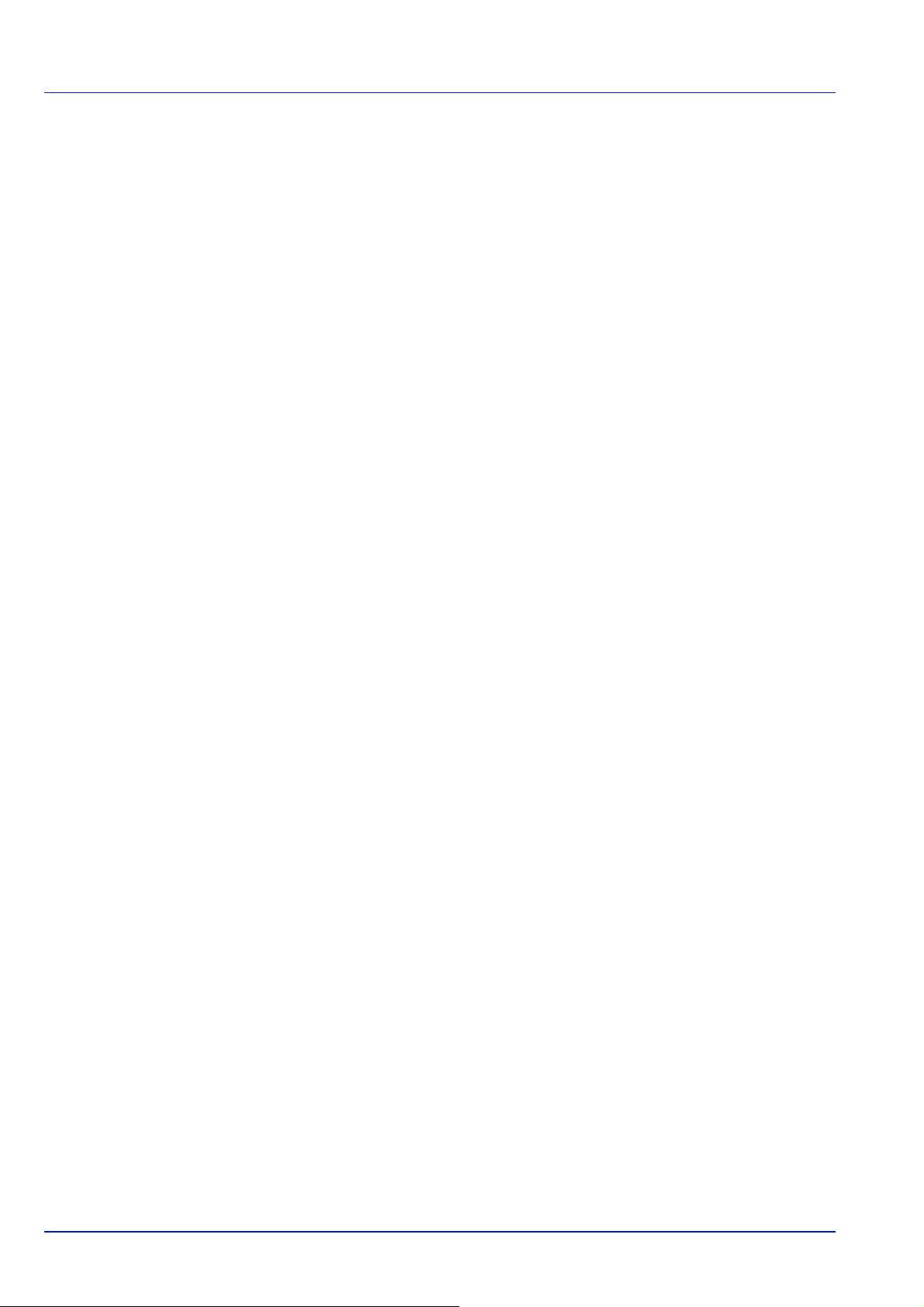
ii
Page 7
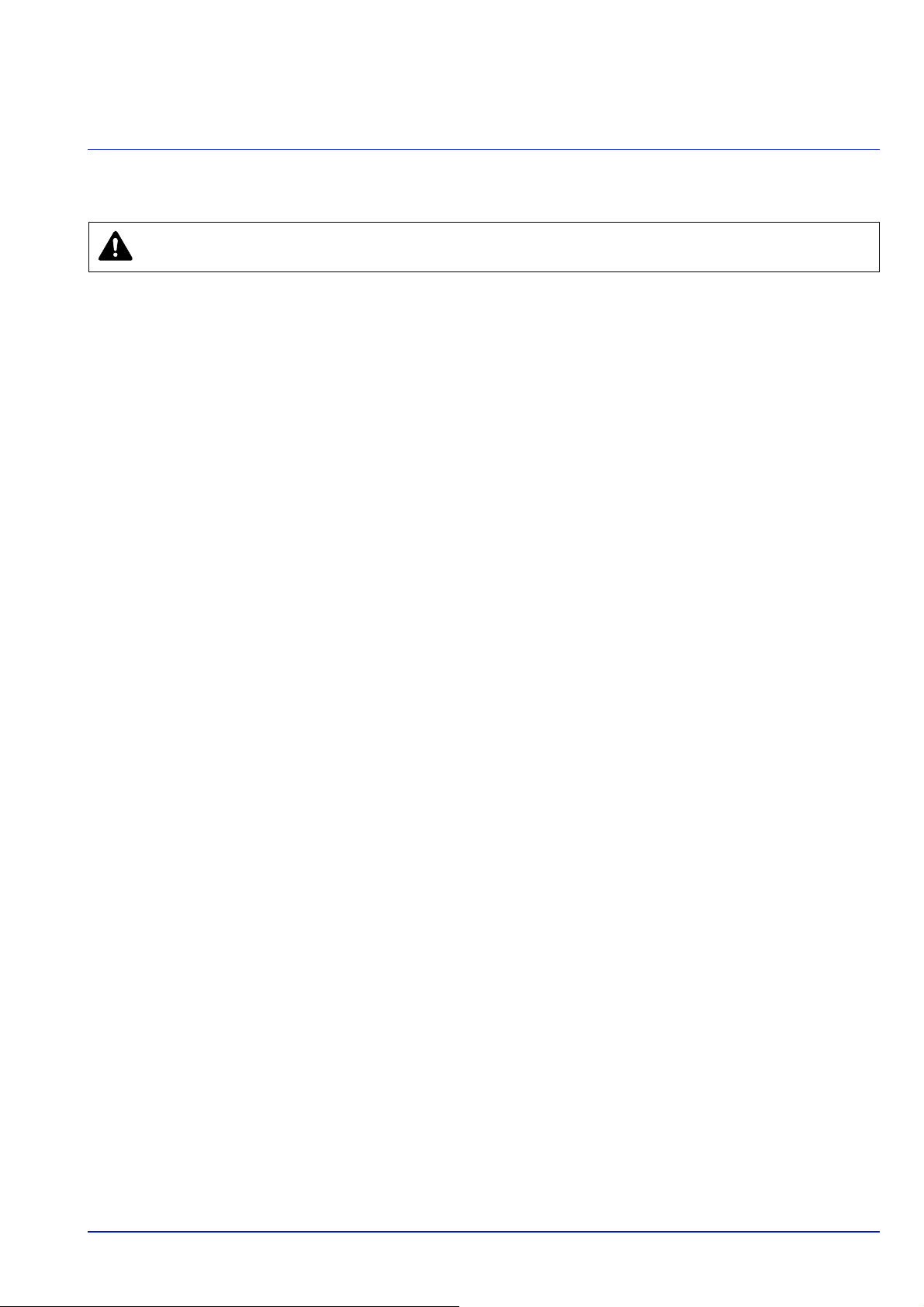
Правовая информация и правила техники безопасности
ВНИМАНИЕ МЫ НЕ НЕСЕМ ОТВЕТСТВЕННОСТИ НИ ЗА КАКИЕ ПОВРЕЖДЕНИЯ, ПРИЧИНОЙ
КОТОРЫХ СТАЛА НЕПРАВИЛЬНАЯ УСТАНОВКА АППАРАТА.
Примечание относительно программного обеспечения
ПРОГРАММНОЕ ОБЕСПЕЧЕНИЕ, ИСПОЛЬЗУЕМОЕ В НАСТОЯЩЕМ ПРИНТЕРЕ, ДОЛЖНО ПОДДЕРЖИВАТЬ ЕГО
РЕЖИМ ЭМУЛЯЦИИ. Настройки принтера, установленные на заводе, позволяют эмулировать PCL или KPDL.
Примечание
Информация в данном руководстве может быть изменена без предварительного уведомления. В последующие
редакции руководства могут быть добавлены дополнительные страницы. Заранее приносим извинения за
возможные технические неточности или типографические ошибки в настоящей редакции руководства.
Изготовитель не несет ответственности ни за какие несчастные случаи, произошедшие в то время, когда
пользователь следовал инструкциям, изложенным
дефекты в микропрограммном обеспечении принтера (содержании его постоянной памяти).
Настоящее руководство, все материалы, приобретаемые или поставляемые с данным аппаратом или связанные с
его продажей, защищены авторскими правами. Все права защищены. Копирование или какое-либо иное
воспроизводство настоящего руководства полностью или
предметом авторского права, без предварительного письменного разрешения корпорации KYOCERA Document
Solutions Inc. запрещено. Во всех копиях настоящего руководства в целом или какой-либо его части и во всех
материалах, являющихся предметом авторского права, должны содержаться примечания о защите авторских прав,
имеющиеся в оригинальных материалах.
в данном руководстве. Мы не несем ответственности ни за какие
частично, а также любых материалов, являющихся
В отношении торговых марок
• PRESCRIBE и KPDL являются торговыми знаками корпорации Kyocera Corporation.
• Microsoft, Windows, Windows XP, Windows Server 2003, Windows Vista, Windows Server 2008, Windows 7 и Internet
Explorer являются зарегистрированными торговыми марками или торговыми марками Microsoft Corporation в
США и/или других странах.
•PCL является торговой маркой Hewlett-Packard Company.
• Adobe Acrobat, Adobe Reader и PostScript являются торговыми марками Adobe Systems, Incorporated.
• Ethernet является зарегистрированной торговой маркой Xerox Corporation.
•NetWare является зарегистрированной торговой маркой Novell, Inc.
•IBM является зарегистрированной торговой маркой корпорации International Business Machines Corporation.
• AppleTalk, Bonjour, Macintosh и Mac OS являются торговыми марками Apple Inc., зарегистрированными в США
других странах.
• Все шрифты европейских языков, инсталлированные в этом аппарате, используются согласно лицензионному
соглашению с Monotype Imaging Inc.
• Helvetica, Palatino и Times являются зарегистрированными торговыми марками Linotype GmbH.
• ITC Avant Garde Gothic, ITC Bookman, ITC ZapfChancery и ITC ZapfDingbats являются зарегистрированными
торговыми марками International Typeface Corporation.
• В этом аппарате установлены шрифты UFST™ MicroType® корпорации Monotype Imaging Inc.
Все остальные торговые марки и названия продуктов, упомянутые в настоящем руководстве, являются
зарегистрированными торговыми марками или
® в данном руководстве по эксплуатации не используются.
торговыми марками соответствующих компаний. Обозначения ™ и
и
iii
Page 8
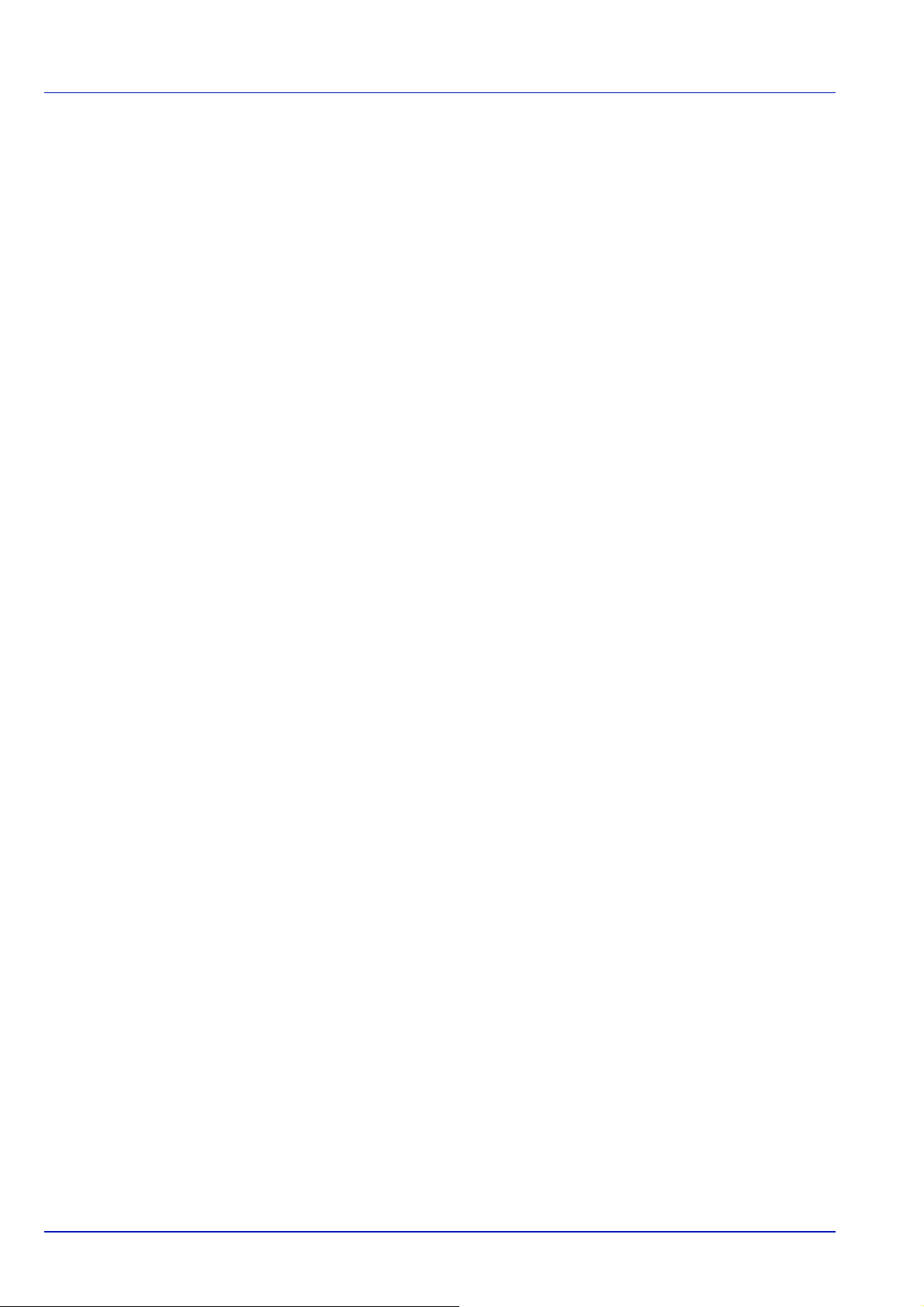
Лицензионные соглашения
GPL/LGPL
Это изделие содержит программное обеспечение GPL (http://www.gnu.org/licenses/gpl.html) и/или LGPL (http://
www.gnu.org/licenses/lgpl.html), входящее в прошивку. Можно получить исходный код, а также разрешается
копировать, перераспределять и изменять его в соответствии с условиями GPL/LGPL. Для получения
дополнительной информации, в том числе о доступности исходного кода, посетите веб-сайт http://
www.kyoceradocumentsolutions.com/gpl/.
Open SSL License
Copyright © 1998-2006 The OpenSSL Project. All rights reserved.
Redistribution and use in source and binary forms, with or without modification, are permitted provided that the following
conditions are met:
1 Redistributions of source code must retain the above copyright notice, this list of conditions and the following
disclaimer.
2 Redistributions in binary form must reproduce the above copyright notice, this list of conditions and the following
disclaimer in the documentation and/or other materials provided with the distribution.
3 All advertising materials mentioning features or use of this software must display the following acknowledgment:
"This product includes software developed by the OpenSSL Project for use in the OpenSSL Toolkit. (http://
www.openssl.org/)"
4 The names "OpenSSL Toolkit" and "OpenSSL Project" must not be used to endorse or promote products derived from
this software without prior written permission.
For written permission, please contact openssl-core@openssl.org.
5 Products derived from this software may not be called "OpenSSL" nor may "OpenSSL" appear in their names without
prior written permission of the OpenSSL Project.
6 Redistributions of any form whatsoever must retain the following acknowledgment: "This product includes software
developed by the OpenSSL Project for use in the OpenSSL Toolkit (http:// www.openssl.org/)"
THIS SOFTWARE IS PROVIDED BY THE OpenSSL PROJECT "AS IS" AND ANY EXPRESSED OR IMPLIED
WARRANTIES, INCLUDING, BUT NOT LIMITED TO, THE IMPLIED WARRANTIES OF MERCHANTABILITY AND
FITNESS FOR A PARTICULAR PURPOSE ARE DISCLAIMED. IN NO EVENT SHALL THE OpenSSL PROJECT OR ITS
CONTRIBUTORS BE LIABLE FOR ANY DIRECT, INDIRECT, INCIDENTAL, SPECIAL, EXEMPLARY, OR
CONSEQUENTIAL DAMAGES (INCLUDING, BUT NOT LIMITED TO, PROCUREMENT OF SUBSTITUTE GOODS OR
SERVICES; LOSS OF USE, DATA, OR PROFITS; OR BUSINESS INTERRUPTION) HOWEVER CAUSED AND ON ANY
THEORY OF LIABILITY, WHETHER IN CONTRACT, STRICT LIABILITY, OR TORT (INCLUDING NEGLIGENCE OR
OTHERWISE) ARISING IN ANY WAY OUT OF THE USE OF THIS SOFTWARE, EVEN IF ADVISED OF THE
POSSIBILITY OF SUCH DAMAGE.
Original SSLeay License
Copyright © 1995-1998 Eric Young (eay@cryptsoft.com) All rights reserved.
This package is an SSL implementation written by Eric Young (eay@cryptsoft.com). The implementation was written so as
to conform with Netscapes SSL.
This library is free for commercial and non-commercial use as long as the following conditions are aheared to. The following
conditions apply to all code found in this distribution, be it the RC4, RSA, lhash, DES, etc., code; not just the SSL code. The
SSL documentation included with this distribution is covered by the same copyright terms except that the holder is Tim
Hudson (tjh@cryptsoft.com).
Copyright remains Eric Young's, and as such any Copyright notices in the code are not to be removed.
If this package is used in a product, Eric Young should be given attribution as the author of the parts of the library used.
This can be in the form of a textual message at program startup or in documentation (online or textual) provided with the
package.
iv
Page 9
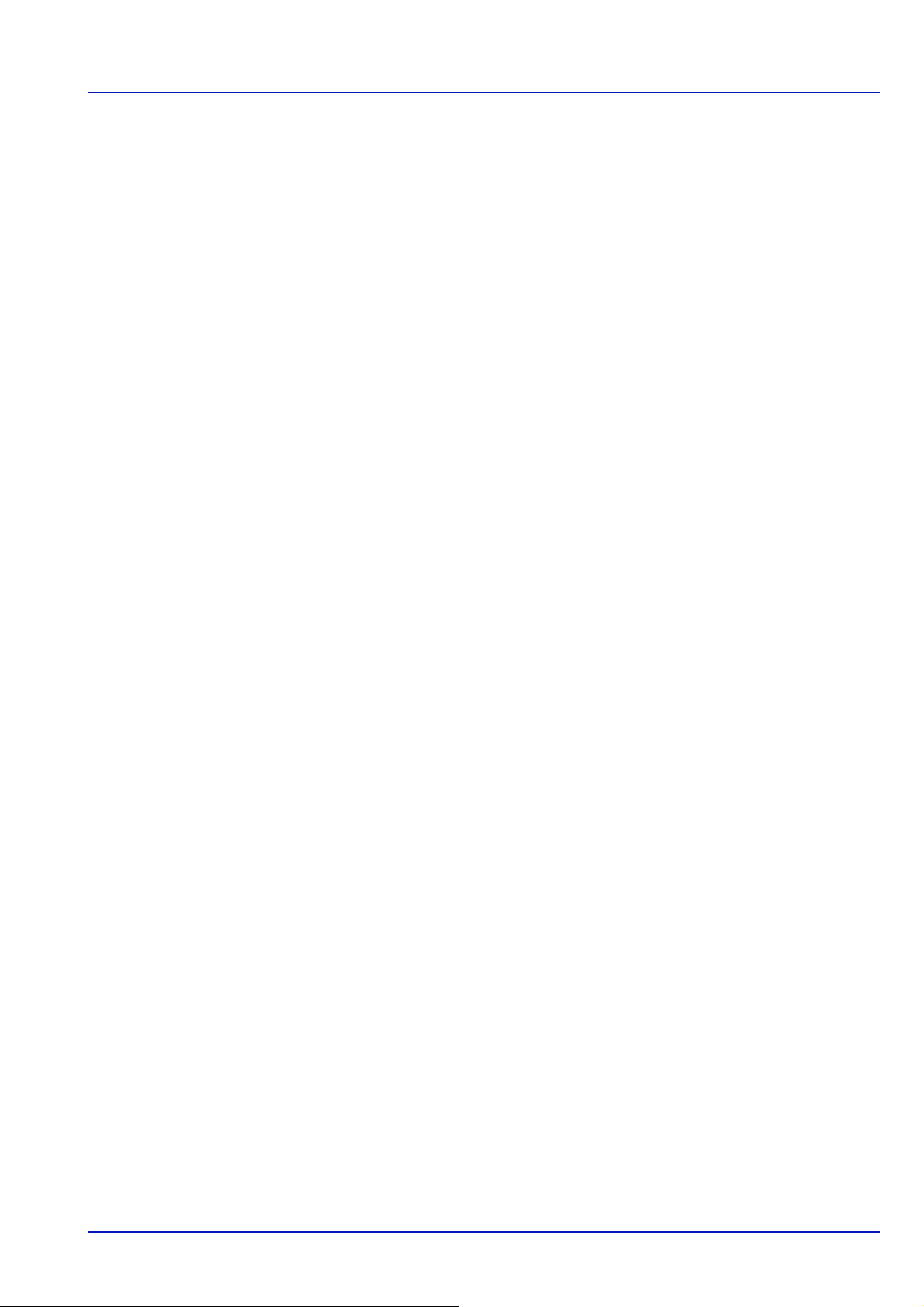
Redistribution and use in source and binary forms, with or without modification, are permitted provided that the following
conditions are met:
1 Redistributions of source code must retain the copyright notice, this list of conditions and the following disclaimer.
2 Redistributions in binary form must reproduce the above copyright notice, this list of conditions and the following
disclaimer in the documentation and/or other materials provided with the distribution.
3 All advertising materials mentioning features or use of this software must display the following acknowledgement:
"This product includes cryptographic software written by Eric Young (eay@cryptsoft.com)"
The word 'cryptographic' can be left out if the rouines from the library being used are not cryptographic related :-).
4 If you include any Windows specific code (or a derivative thereof) from the apps directory (application code) you must
include an acknowledgement:
"This product includes software written by Tim Hudson (tjh@cryptsoft.com)"
THIS SOFTWARE IS PROVIDED BY ERIC YOUNG "AS IS" AND ANY EXPRESS OR IMPLIED WARRANTIES,
INCLUDING, BUT NOT LIMITED TO, THE IMPLIED WARRANTIES OF MERCHANTABILITY AND FITNESS FOR A
PARTICULAR PURPOSE ARE DISCLAIMED. IN NO EVENT SHALL THE AUTHOR OR CONTRIBUTORS BE LIABLE
FOR ANY DIRECT, INDIRECT, INCIDENTAL, SPECIAL, EXEMPLARY, OR CONSEQUENTIAL DAMAGES (INCLUDING,
BUT NOT LIMITED TO, PROCUREMENT OF SUBSTITUTE GOODS OR SERVICES; LOSS OF USE, DATA, OR
PROFITS; OR BUSINESS INTERRUPTION) HOWEVER CAUSED AND ON ANY THEORY OF LIABILITY, WHETHER IN
CONTRACT, STRICT LIABILITY, OR TORT (INCLUDING NEGLIGENCE OR OTHERWISE) ARISING IN ANY WAY OUT
OF THE USE OF THIS SOFTWARE, EVEN IF ADVISED OF THE POSSIBILITY OF SUCH DAMAGE.
The licence and distribution terms for any publically available version or derivative of this code cannot be changed. i.e. this
code cannot simply be copied and put under another distribution licence [including the GNU Public Licence.]
v
Page 10
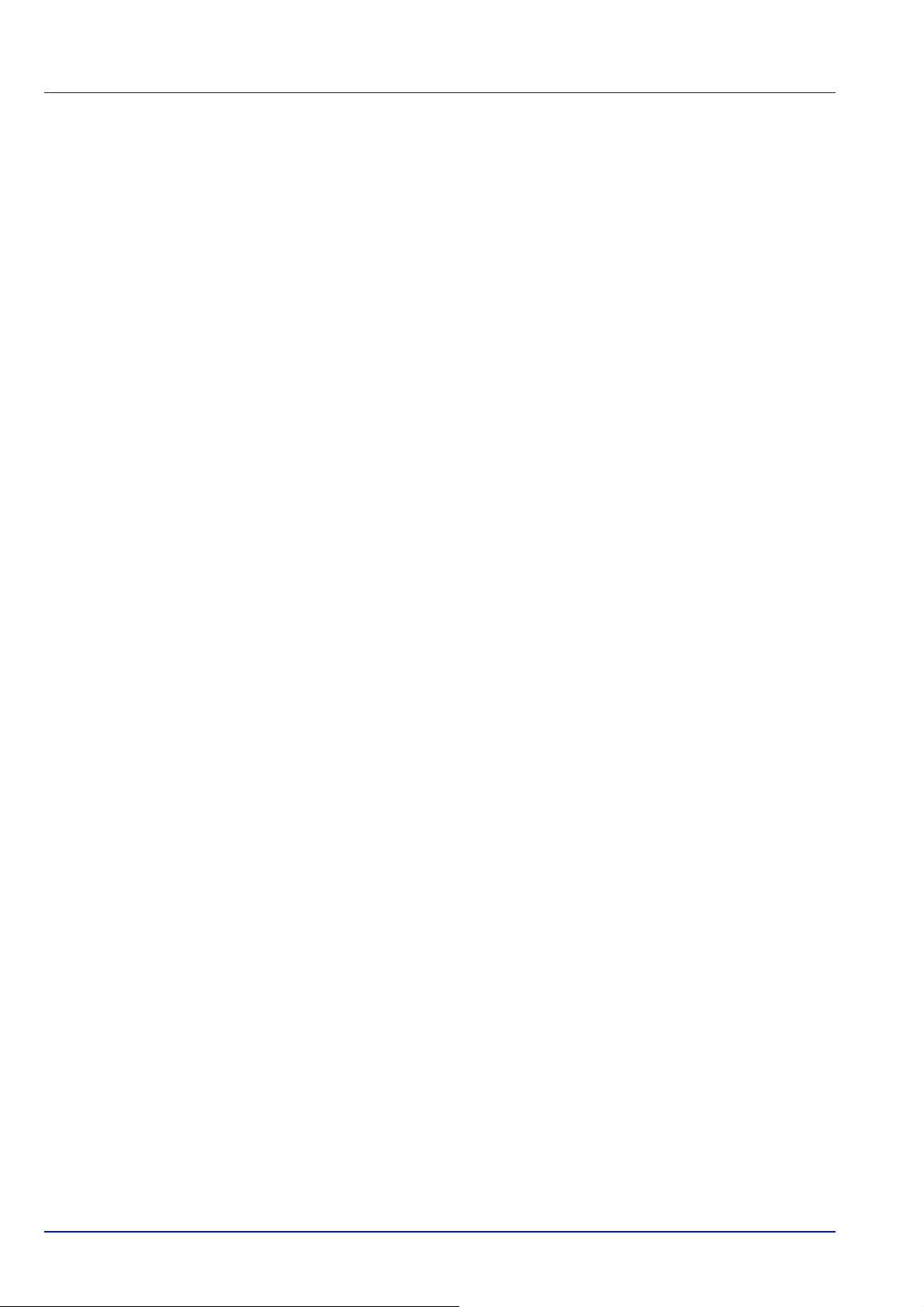
Monotype Imaging License Agreement
1 Software shall mean the digitally encoded, machine readable, scalable outline data as encoded in a special format as
well as the UFST Software.
2 You agree to accept a non-exclusive license to use the Software to reproduce and display weights, styles and versions
of letters, numerals, characters and symbols (Typefaces) solely for your own customary business or personal
purposes at the address stated on the registration card you return to Monotype Imaging. Under the terms of this
License Agreement, you have the right to use the Fonts on up to three printers. If you need to have access to the fonts
on more than three printers, you need to acquire a multi-user license agreement which can be obtained from
Monotype Imaging. Monotype Imaging retains all rights, title and interest to the Software and Typefaces and no rights
are granted to you other than a License to use the Software on the terms expressly set forth in this Agreement.
3 To protect proprietary rights of Monotype Imaging, you agree to maintain the Software and other proprietary
information concerning the Typefaces in strict confidence and to establish reasonable procedures regulating access to
and use of the Software and Typefaces.
4 You agree not to duplicate or copy the Software or Typefaces, except that you may make one backup copy. You agree
that any such copy shall contain the same proprietary notices as those appearing on the original.
5 This License shall continue until the last use of the Software and Typefaces, unless sooner terminated. This License
may be terminated by Monotype Imaging if you fail to comply with the terms of this License and such failure is not
remedied within thirty (30) days after notice from Monotype Imaging. When this License expires or is terminated, you
shall either return to Monotype Imaging or destroy all copies of the Software and Typefaces and documentation as
requested.
6 You agree that you will not modify, alter, disassemble, decrypt, reverse engineer or decompile the Software.
7 Monotype Imaging warrants that for ninety (90) days after delivery, the Software will perform in accordance with
Monotype Imaging-published specifications, and the diskette will be free from defects in material and workmanship.
Monotype Imaging does not warrant that the Software is free from all bugs, errors and omissions.
The parties agree that all other warranties, expressed or implied, including warranties of fitness for a particular
purpose and merchantability, are excluded.
8 Your exclusive remedy and the sole liability of Monotype Imaging in connection with the Software and Typefaces is
repair or replacement of defective parts, upon their return to Monotype Imaging.
In no event will Monotype Imaging be liable for lost profits, lost data, or any other incidental or consequential damages,
or any damages caused by abuse or misapplication of the Software and Typefaces.
9 Massachusetts U.S.A. law governs this Agreement.
10 You shall not sublicense, sell, lease, or otherwise transfer the Software and/or Typefaces without the prior written
consent of Monotype Imaging.
11 Use, duplication or disclosure by the Government is subject to restrictions as set forth in the Rights in Technical Data
and Computer Software clause at FAR 252-227-7013, subdivision (b)(3)(ii) or subparagraph (c)(1)(ii), as appropriate.
Further use, duplication or disclosure is subject to restrictions applicable to restricted rights software as set forth in
FAR 52.227-19 (c)(2).
12 You acknowledge that you have read this Agreement, understand it, and agree to be bound by its terms and
conditions. Neither party shall be bound by any statement or representation not contained in this Agreement. No
change in this Agreement is effective unless written and signed by properly authorized representatives of each party.
By opening this diskette package, you agree to accept the terms and conditions of this Agreement.
vi
Page 11
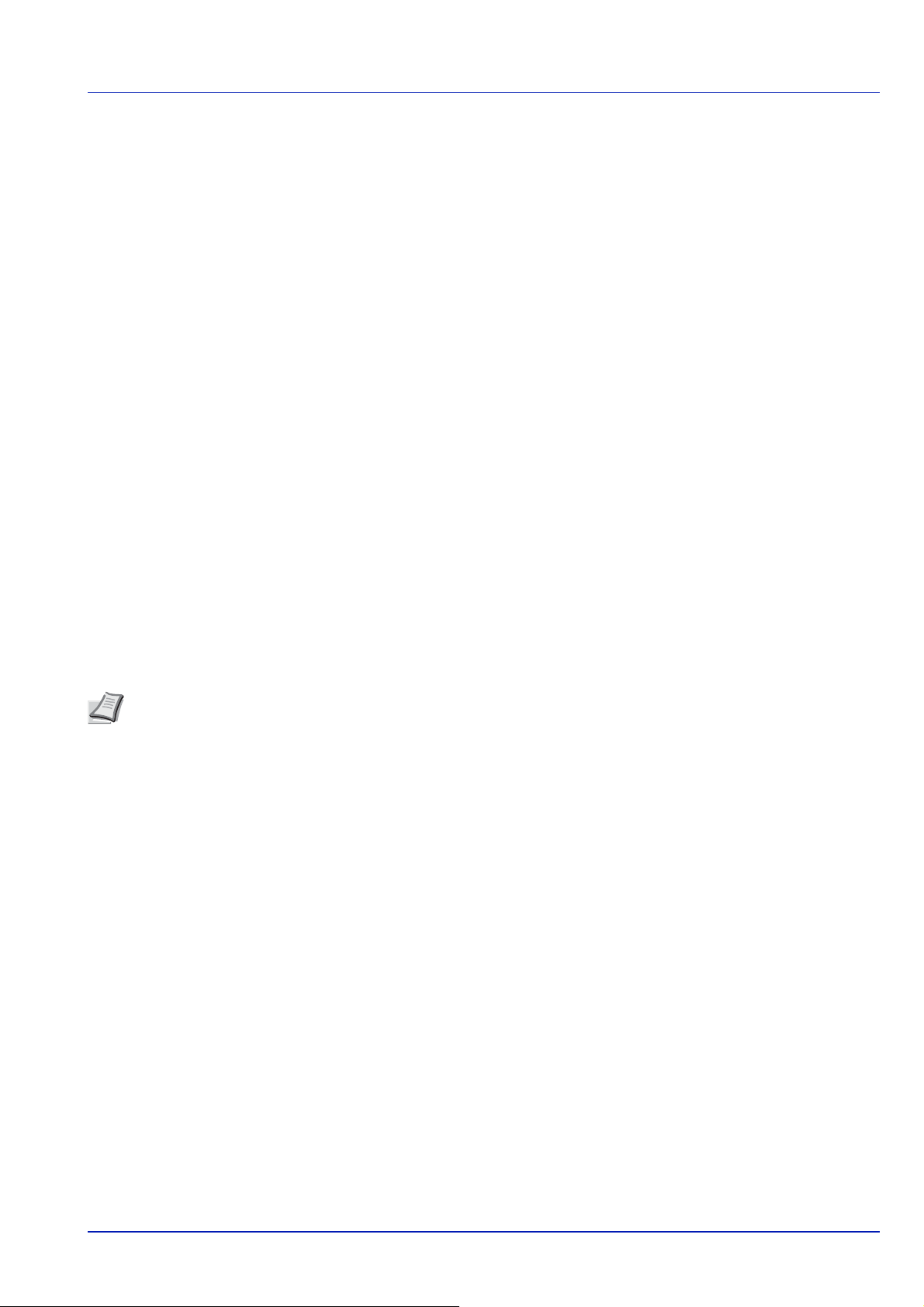
Compliance and Conformity
This equipment has been tested and found to comply with the limits for a Class B digital device, pursuant to Part 15 of the
FCC Rules. These limits are designed to provide reasonable protection against harmful interference in a residential
installation. This equipment generates, uses and can radiate radio frequency energy and, if not installed and used in
accordance with the instructions, may cause harmful interference to radio communications. However, there is no guarantee
that interference will not occur in a particular installation. If this equipment does cause harmful interference to radio or
television reception, which can be determined by turning the equipment off and on, the user is encouraged to try to correct
the interference by one or more of the following measures:
• Reorient or relocate the receiving antenna.
• Increase the separation between the equipment and receiver.
• Connect the equipment into an outlet on a circuit different from that to which the receiver is connected.
• Consult the dealer or an experienced radio/TV technician for help.
• The use of a non-shielded interface cable with the referenced device is prohibited.
CAUTION
user’s authority to operate the equipment.
This device complies with Part 15 of FCC Rules.
Operation is subject to the following two conditions; (1) this device may not cause interference, and (2) this device must
accept any interference, including interference that may cause undesired operation of the device.
* The above warning is valid only in the United States of America.
— The changes or modifications not expressly approved by the party responsible for compliance could void the
Интерфейсные разъемы
ВАЖНО Перед подсоединением или отсоединением интерфейсного кабеля убедитесь, что питание принтера
отключено. Для защиты внутренних электронных частей принтера от статического электричества, которое может поступать от интерфейсных разъемов, закройте каждый разъем поставляемым защитным колпачком.
Примечание Используйте экранированные интерфейсные кабели.
Canadian Department of Communications Compliance Statement
This Class B digital apparatus complies with Canadian ICES-003.
Avis de conformité aux normes du ministère des Communications du Canada
Cet appareil numerique de la classe B est conforme a la norme NMB-003 du Canada.
vii
Page 12
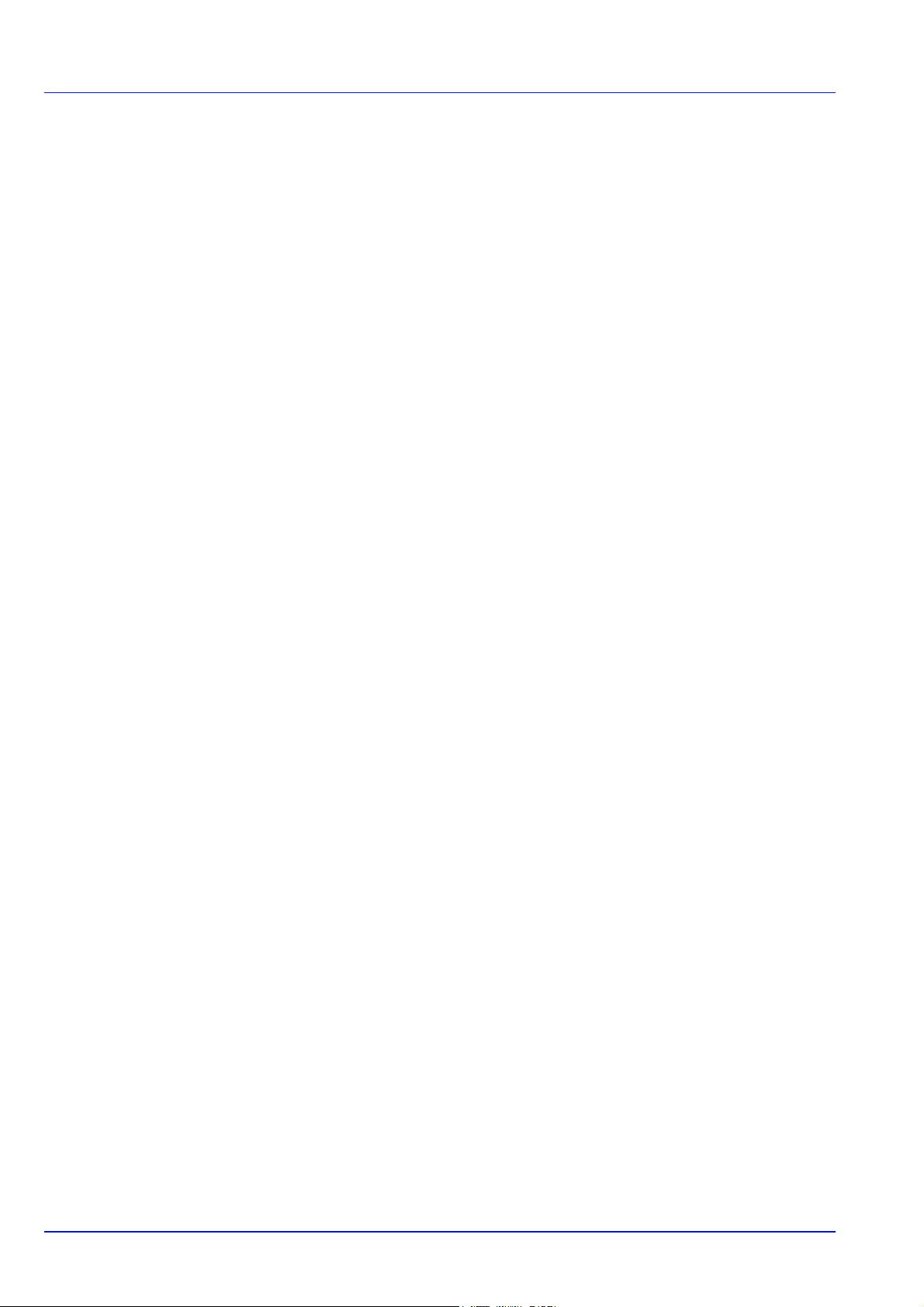
Функция управления энергосбережением
Для сокращения потребления энергии в режиме ожидания устройство оборудовано функцией контроля
энергосбережения для перехода в режим ожидания, в котором потребление энергии автоматически уменьшается
до минимума по прошествии определенного времени с момента последнего использования устройства. Подробнее
см. раздел Функция энергосбережения на стр. 2-22.
Режим ожидания
Устройство автоматически входит в режим ожидания через 1 минуту после последнего использования.
Длительность простоя до перехода в режим ожидания может быть увеличена. Для получения более подробной
информации обратитесь к Руководство по эксплуатации (на английском языке)
Существует два режима ожидания: Быстрое восстановление и энергосберегающий режим. Настройка по
умолчанию — энергосберегающий режим.
Режим быстрого восстановления
Режим восстановления после ожидания действует быстрее, чем энергосберегающий режим. Кроме того, аппарат
автоматически выходит из ожидания и начинает печать при обнаружении задания.
Энергосберегающий режим
Обеспечивает возможность еще большего сокращения потребления энергии, чем режим быстрого восстановления.
Таймер выключения питания
Если принтер не используется в режиме ожидания, питание будет автоматически отключено. Таймер выключения
питания используется для установки времени задержки перед выключением питания. Заводская настройка
времени задержки перед выключением питания — 1 час.
Двусторонняя печать
Для этого принтера двусторонняя печать является стандартной функцией. Например, печать двух односторонних
оригиналов на один лист бумаги с обеих сторон позволяет сократить расход бумаги.
Печать в двустороннем режиме сокращает потребление бумаги и помогает сохранить лесные ресурсы.
Использование режима двусторонней печати также приводит к уменьшению закупок бумаги и, следовательно, к
снижению расходов
этот режим по умолчанию.
. Рекомендуется в аппаратах, поддерживающих функцию двусторонней печати, использовать
Экономия ресурсов — бумага
Для сохранения и экологичного использования лесных ресурсов рекомендуется использовать как переработанную,
так и чистую бумагу, сертифицированную в рамках инициатив по рациональному использованию природных
ресурсов или маркированную признанными экологическими наклейками, соответствующую EN 12281:2002*1 или
стандарту эквивалентного качества.
Данный аппарат также поддерживает печать на бумаге плотностью 64 г/м². Использование такой бумаги, на
изготовление которой расходуется
*1: EN12281:2002 "Бумага для печати и офиса — требования к бумаге для получения изображений с помощью
сухого тонера"
Ваш представитель по продажам или обслуживанию может предоставить вам информацию о рекомендованных
типах бумаги.
меньше сырья, вносит дополнительный вклад в сохранение лесных ресурсов.
viii
Page 13
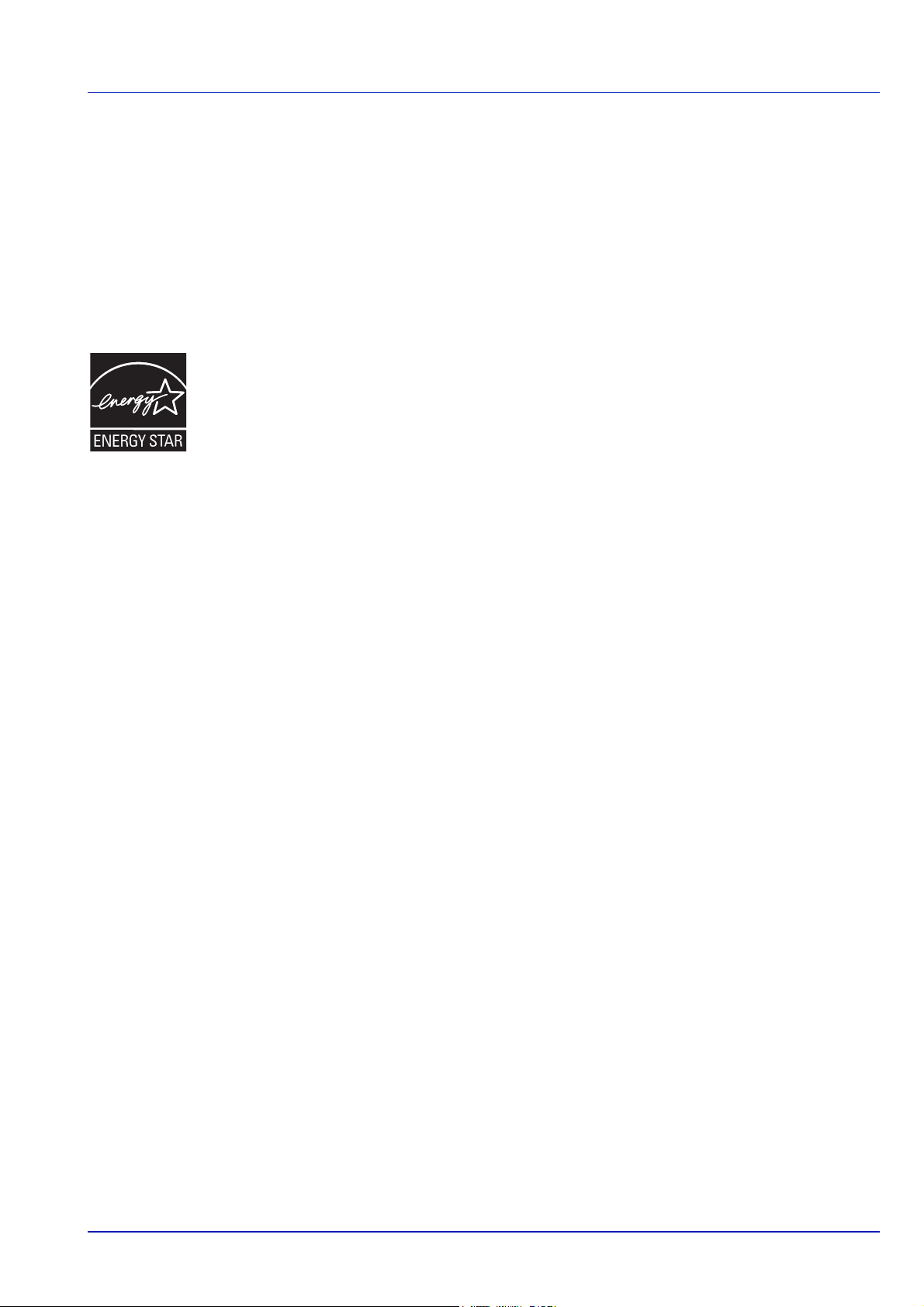
Экологические преимущества "управления режимом электропитания"
Чтобы снизить энергопотребление в случае простоя, аппарат оснащен функцией управления режимом питания,
которая автоматически активирует энергосберегающий режим, если аппарат не используется в течение
определенного времени. Хотя аппарату необходимо некоторое время для возврата в режим готовности после
энергосберегающего режима, возможно достичь значительного сокращения потребления электроэнергии.
Рекомендуется для работы с аппаратом задать время
по умолчанию.
активации энергосберегающего режима в качестве настройки
Energy Star (ENERGY STAR®)
Мы в качестве компании-участника международной программы Energy Star® определили, что этот
продукт соответствует стандартам, изложенным в международной программе Energy Star
ENERGY STAR
разработка и распространение изделий с высокими показателями энергосбережения, что
способствует предотвращению глобального потепления. Приобретая изделия, отвечающие
критериям ENERGY STAR
парниковых газов при использовании изделия и сократить расходы на энергоресурсы.
®
— добровольная программа энергосбережения, целью которой является
®
, пользователи могут внести вклад в уменьшение выбросов
EN ISO 7779.
Der höchste Schalldruckpegel beträgt 70 dB (A) oder weniger gemäß EN ISO 7779.
®
.
EK1-ITB 2000
Das Gerät ist nicht für die Benutzung im unmittelbaren Gesichtsfeld am Bildschirmarbeitsplatz vorgesehen. Um
störende Reflexionen am Bildschirmarbeitsplatz zu vermeiden, darf dieses Produkt nicht im unmittelbaren Gesichtsfeld
platziert werden.
Окружающая среда
Аппарат предназначен для эксплуатации в следующих условиях окружающей среды:
• Температура: от 10 до 32,5 °C
• Влажность: от 15 до 80 %
Однако неблагоприятные условия окружающей среды могут негативно сказаться на качестве изображения. При
размещении аппарата избегайте его установки в следующих местах.
• Избегайте расположения возле окна или там, где он будет подвергаться воздействию прямых солнечных лучей.
• Избегайте расположения в помещениях, где присутствует вибрация.
• Избегайте расположения в помещениях со значительными колебаниями температуры.
• Избегайте мест с прямым воздействием горячего или холодного воздуха.
• Избегайте мест с плохой вентиляцией.
Если пол уязвим для воздействия роликов, то возможно повреждение материала пола при перемещении аппарата
после установки.
Во время печати происходит
использовании аппарата в плохо вентилируемом помещении на протяжении длительного времени или при печати
очень большого числа копий возможно появление неприятного запаха. Для обеспечения оптимальных условий при
печати рекомендуется хорошо проветривать помещение.
выброс озона, но это количество не наносит никакого вреда здоровью. Однако при
ix
Page 14
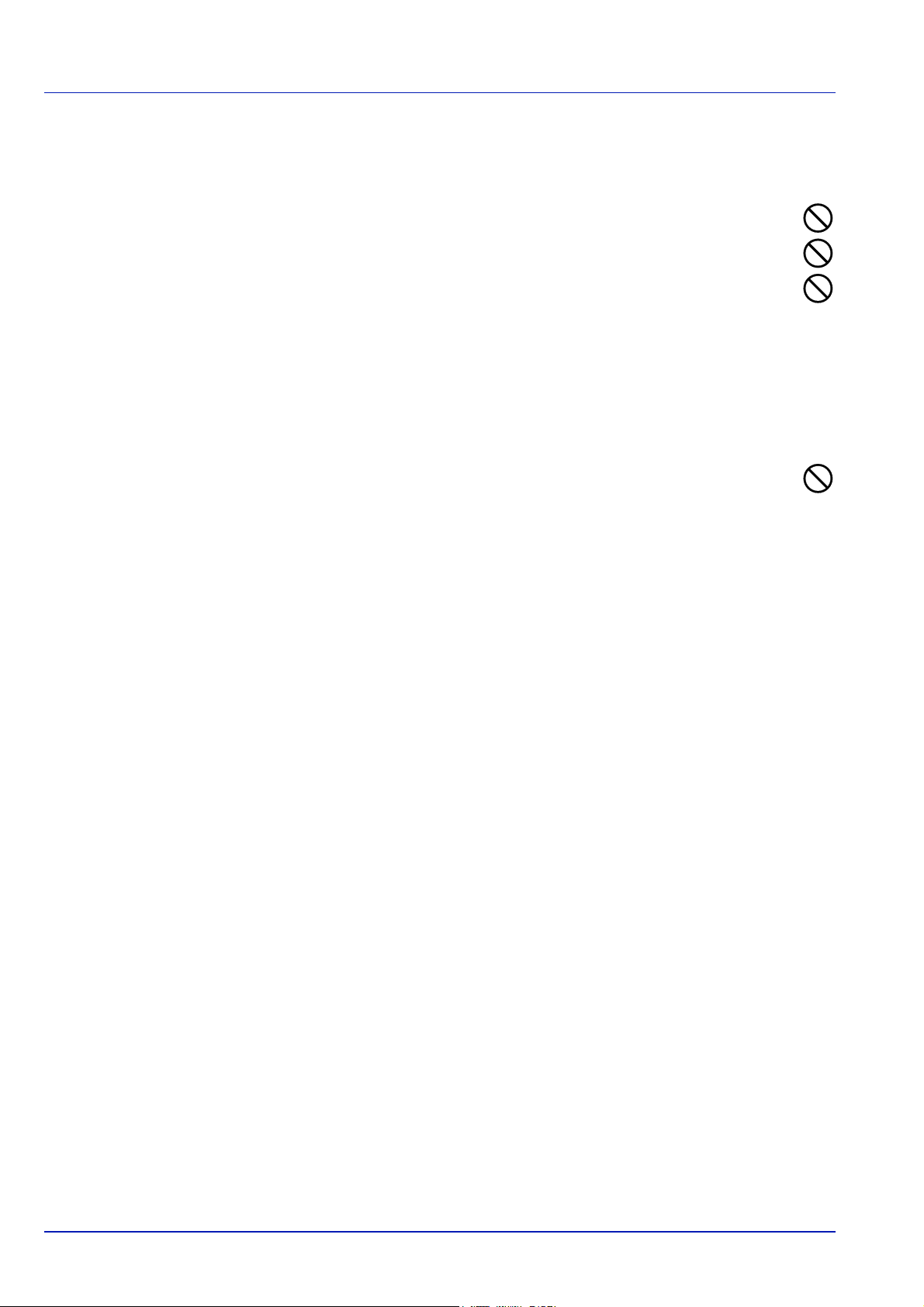
Меры предосторожности при обращении с расходными материалами
Не пытайтесь поджигать детали, содержащие тонер. Искры от пламени могут стать причиной ожогов.
Храните детали, содержащие тонер, в недоступном для детей месте.
В случае просыпания тонера из содержащих его деталей не вдыхайте и не глотайте его, а также не
допускайте попадания в глаза и на кожу.
• Если вы вдохнули тонер,
воды. При появлении кашля обратитесь к врачу.
• Если вы проглотили тонер, прополощите рот водой и выпейте 1–2 чашки воды, чтобы разбавить содержимое
желудка. При необходимости обратитесь к врачу.
• При попадании тонера в глаза тщательно промойте их водой. При продолжительном дискомфорте в глазах
обратитесь к врачу.
• При попадании тонера на кожу помойте ее водой с мылом.
Не пытайтесь открыть детали, содержащие тонер, силой или сломать их.
перейдите на свежий воздух и тщательно прополощите большим количеством
Другие меры предосторожности
Сдайте использованный контейнер с тонером и контейнер для отработанного тонера по месту приобретения
аппарата или в службу поддержки. Переработка или утилизация использованных контейнеров с тонером и
контейнеров для отработанного тонера производится в соответствии с установленными нормами.
Храните аппарат, избегая воздействия на него прямых солнечных лучей.
Храните аппарат в месте, где температура
влажности.
Если аппарат не будет использоваться в течение длительного периода, выньте бумагу из кассеты и универсального
лотка, поместите ее обратно в оригинальную упаковку и запечатайте.
остается ниже 40 ºC, избегая резких изменений температуры и
x
Page 15
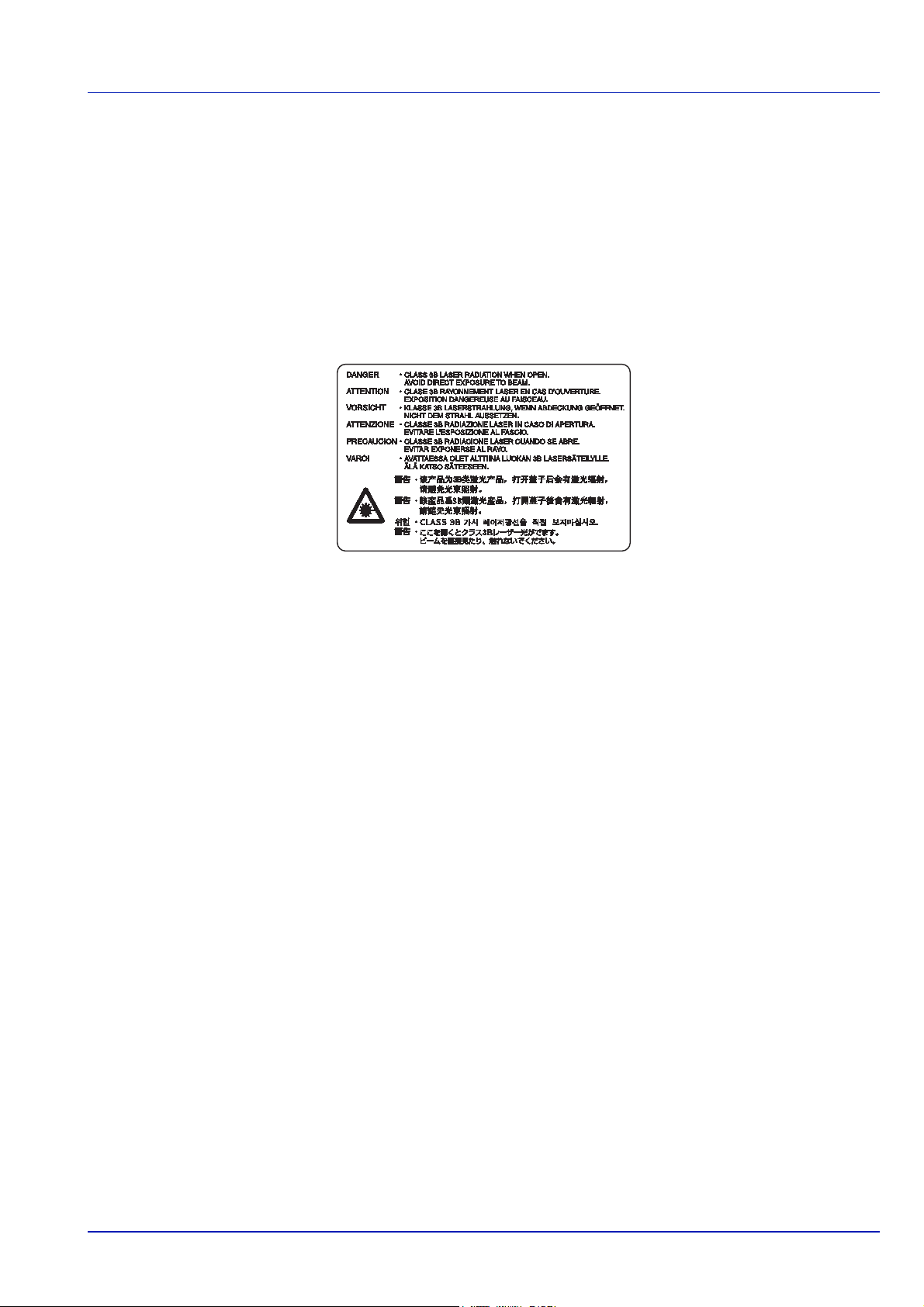
Меры безопасности при работе с лазером (Европа)
Лазерное излучение опасно для организма человека. Поэтому лазерное излучение, создаваемое внутри аппарата,
герметично закрыто защитным кожухом и наружной крышкой. При правильной эксплуатации аппарата
пользователем излучение не проникает за пределы его корпуса.
Настоящий аппарат классифицирован как лазерное изделие класса 1 в соответствии со стандартом
IEC 60825-1:2007.
ВНИМАНИЕ Выполнение процедур, не описанных в настоящем руководстве, может привести к опасному
радиационному облучению.
Эта наклейка прикреплена на блок лазерного сканера внутри аппарата и находится вне зоны доступа пользователя.
xi
Page 16
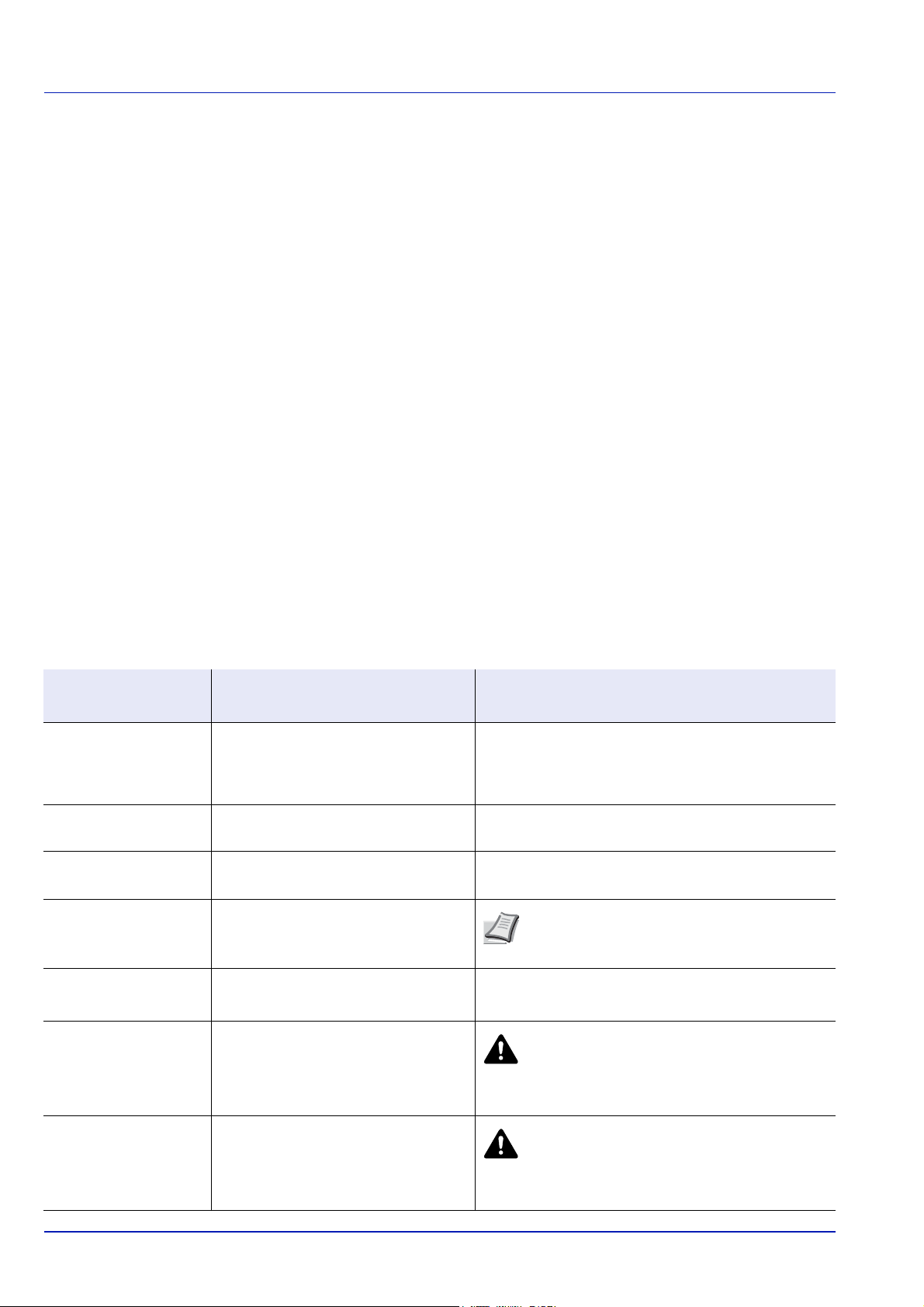
О данном руководстве по эксплуатации
Настоящее руководство по эксплуатации включает следующие главы.
Глава 1 - Компоненты аппарата
В главе приведены названия компонентов принтера.
Глава 2 - Подготовка к использованию
В главе объясняются подготовка и настройки, которые необходимо выполнить перед использованием, а также
способ загрузки бумаги.
Глава 3 - Печать
В этой главе объясняется способ печати с компьютера.
Глава 4 - Панель управления
В этой главе объясняется
Глава 5 - Обслуживание
В этой главе объясняется, как заменять контейнер для тонера и чистить принтер.
Глава 6 - Поиск и устранение неисправностей
В этой главе объясняется, как устранять сообщения об ошибках, застревание бумаги и другие проблемы.
Приложение
В этом разделе объясняются характеристики и опции принтера.
, как использовать панель управления.
Условные обозначения
В руководстве использованы следующие условные обозначения.
Условно е
обозначение
Курсив
Жирный шрифт
Жирный со
скобками
Примечание
Важно
Внимание
Описание Пример
Используется для выделения
ключевого слова, фразы или
источника дополнительной
информации.
Используется для обозначения
кнопок в программном обеспечении.
Используется для обозначения
кнопок панели управления.
Предоставляет дополнительную
полезную информацию о функции
или режиме.
Используется для предоставления
важной информации.
Используется для выделения
сведений, позволяющих
предотвратить получение травмы
или повреждение аппарата.
Порядок замены картриджа с тонером см. Замена
картриджа для тонера на стр. 3-2.
Для начала печати нажмите OK.
Нажмите [ОК], чтобы возобновить печать.
Примечание Уточните у сетевого
администратора настройки сетевого
адреса.
ВАЖНО Проверьте, что бумага не сложена, не
смята и не порвана.
ВНИМАНИЕ Блок термофиксатора,
установленный внутри принтера, очень
горячий. Во избежание ожогов не
дотрагивайтесь до него руками.
Предупреждение
Используется для предупреждения
пользователей о возможности
травмы.
xii
ПРЕДУПРЕЖДЕНИЕ При отгрузке
принтера снимите и упакуйте блок
разработчика в пластиковый пакет и
отправьте отдельно от принтера.
Page 17
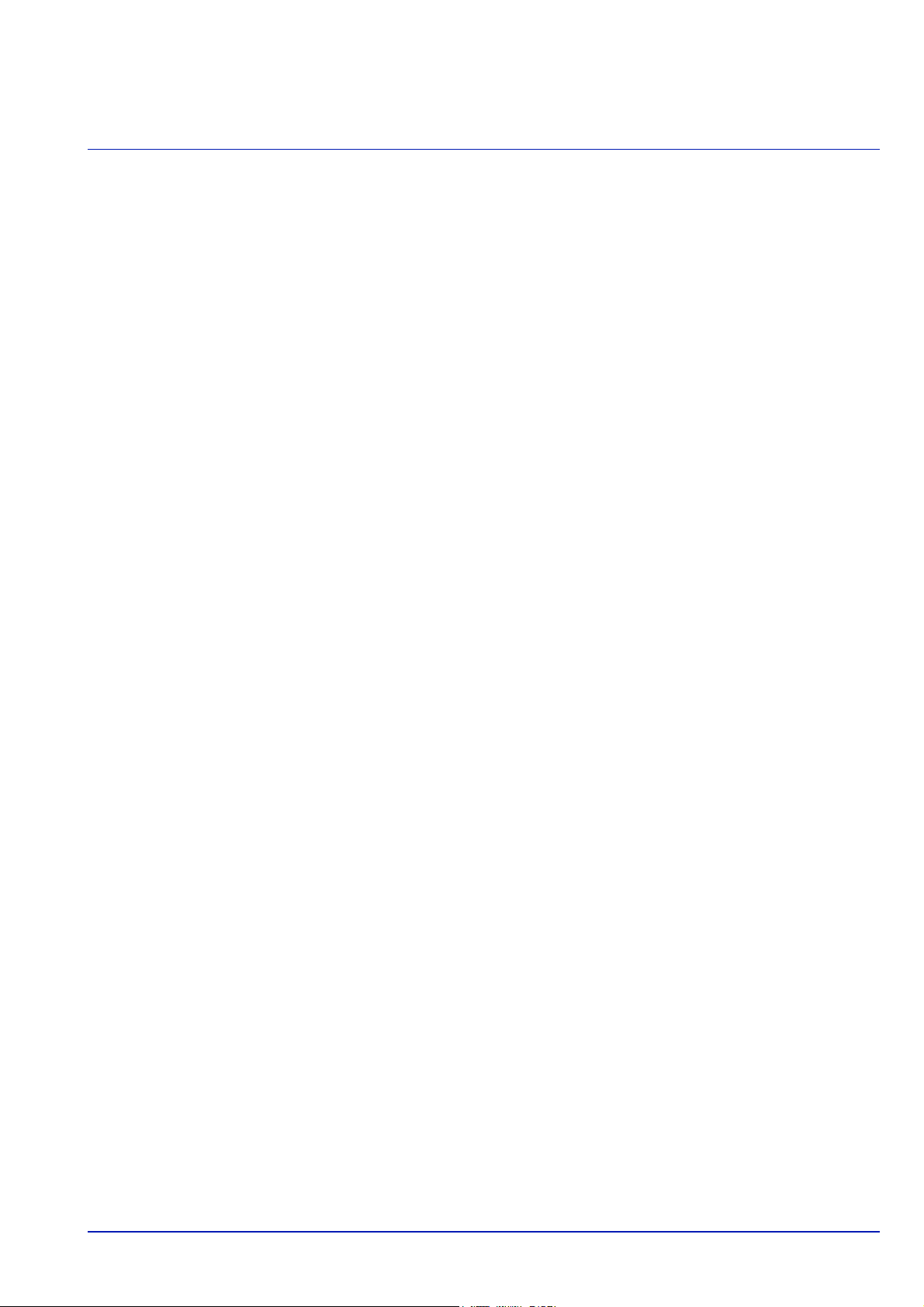
1 Компоненты аппарата
В главе рассматриваются следующие темы:
Компоненты фронтальной/правой части принтера ......................................................................1-2
Компоненты левой части принтера..................................................................................................1-2
Внутренние компоненты ....................................................................................................................1-3
Компоненты задней части принтера ................................................................................................1-4
Панель управления .............................................................................................................................1-5
1-1
Page 18
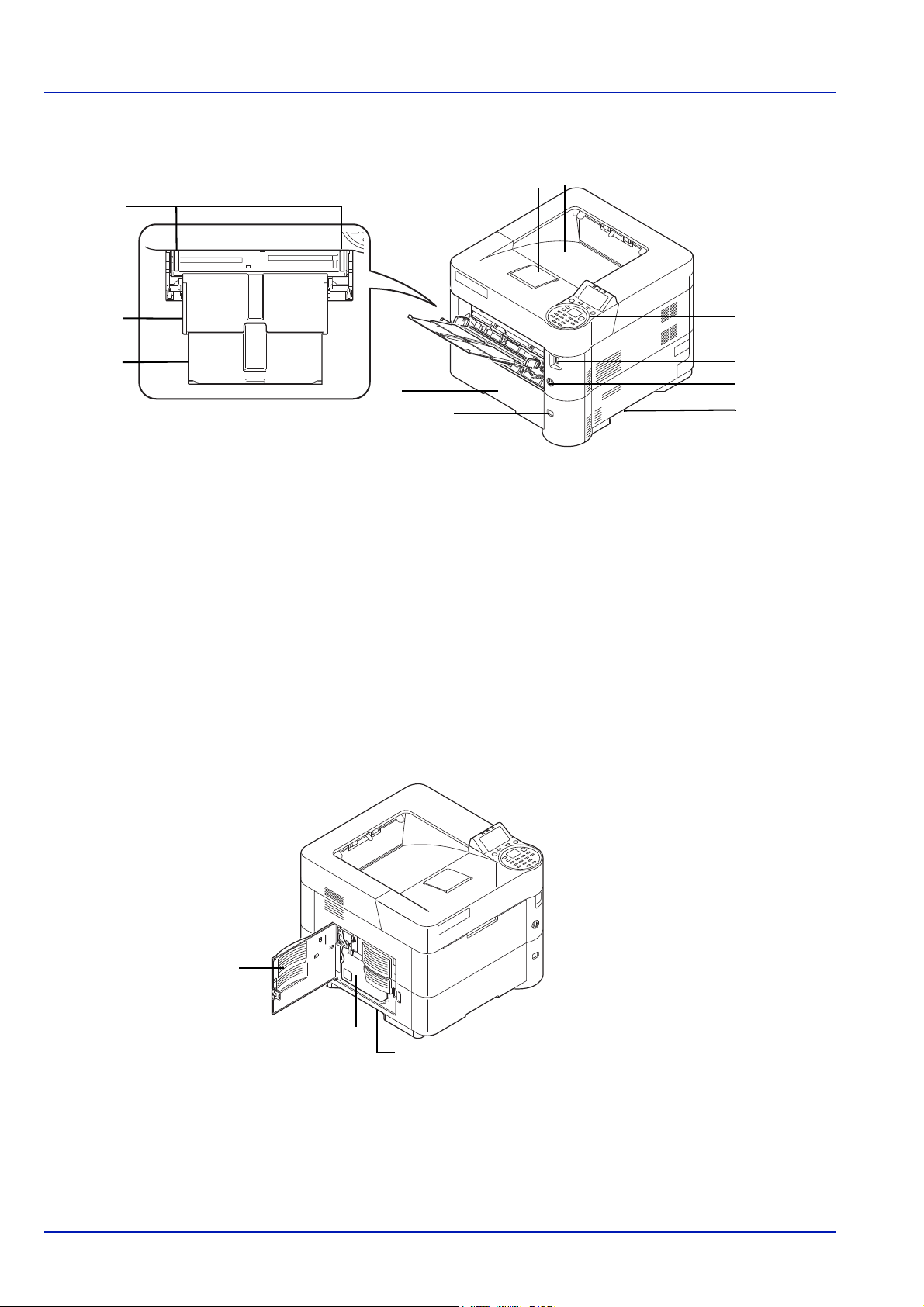
Компоненты фронтальной/правой части принтера
6
9
8
1
2
7
10
3
5
4
11
12
13
14
1 Стопор бумаги
2 Верхний лоток
3 Направляющие ширины бумаги (универсальный лоток).
4 Универсальный лоток
5 Опорная часть универсального лотка
6 Кассета 1
7 Панель управления
8 Слот для подключения памяти USB
9 Выключатель питания
10 Ручки
11 Окно формата бумаги
Компоненты аппарата
Компоненты левой части принтера
12 Левая крышка
13 Бункер для отработанного тонера
14 Ручки
1-2
Page 19
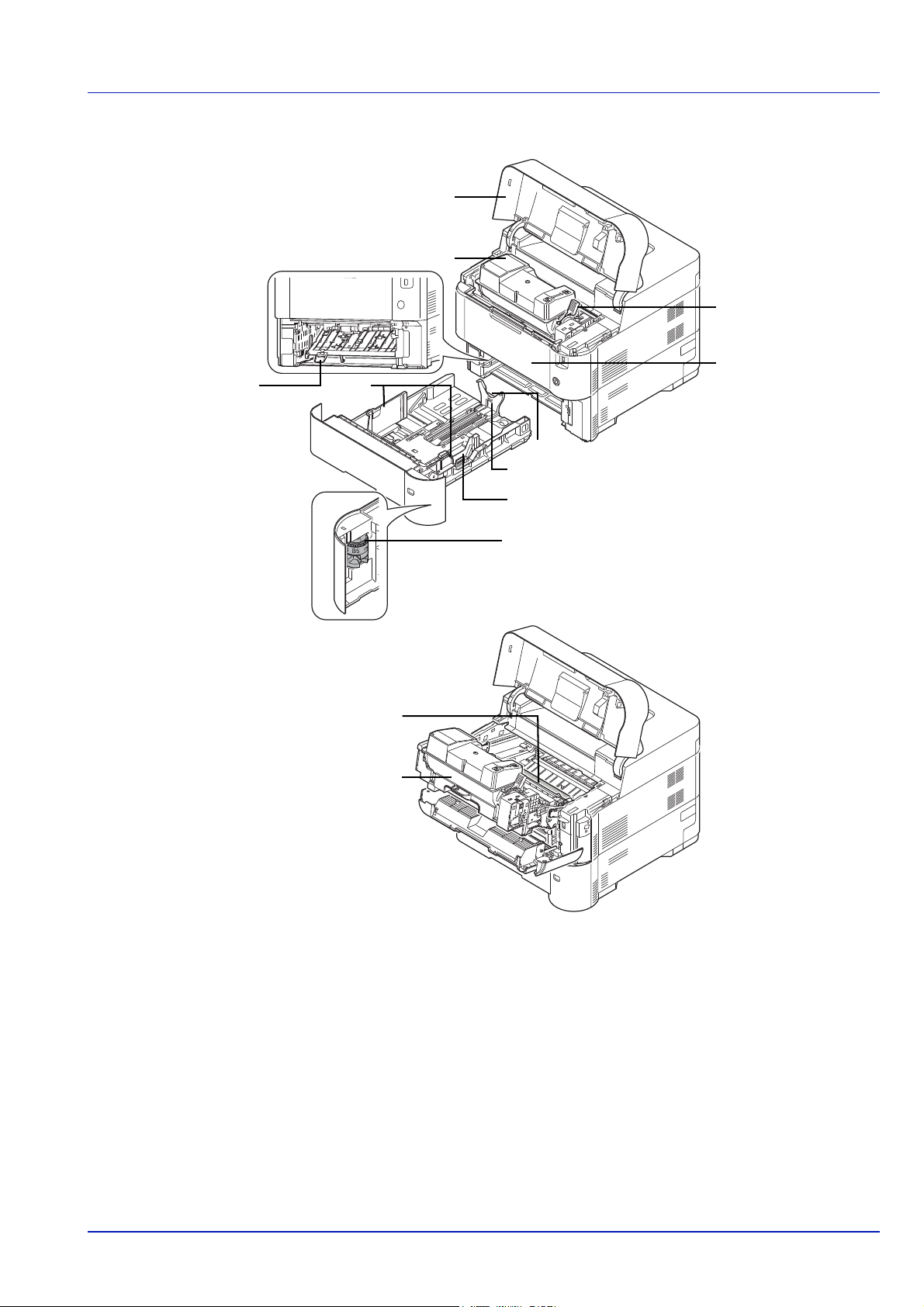
Внутренние компоненты
15
16
20
21
19
17
22
23
24
25
18
26
Компоненты аппарата
15 Верхняя крышка
16 Картридж с тонером
17 Фиксирующий рычаг
18 Передняя крышка
19 Двойная передняя крышка
20 Узел проявки
21 Регистрационный валик
22 Направляющие ширины бумаги
23 Регулятор ширины бумаги
24 Направляющая длины бумаги
25 Регулятор длины бумаги
26 Диск формата бумаги
1-3
Page 20
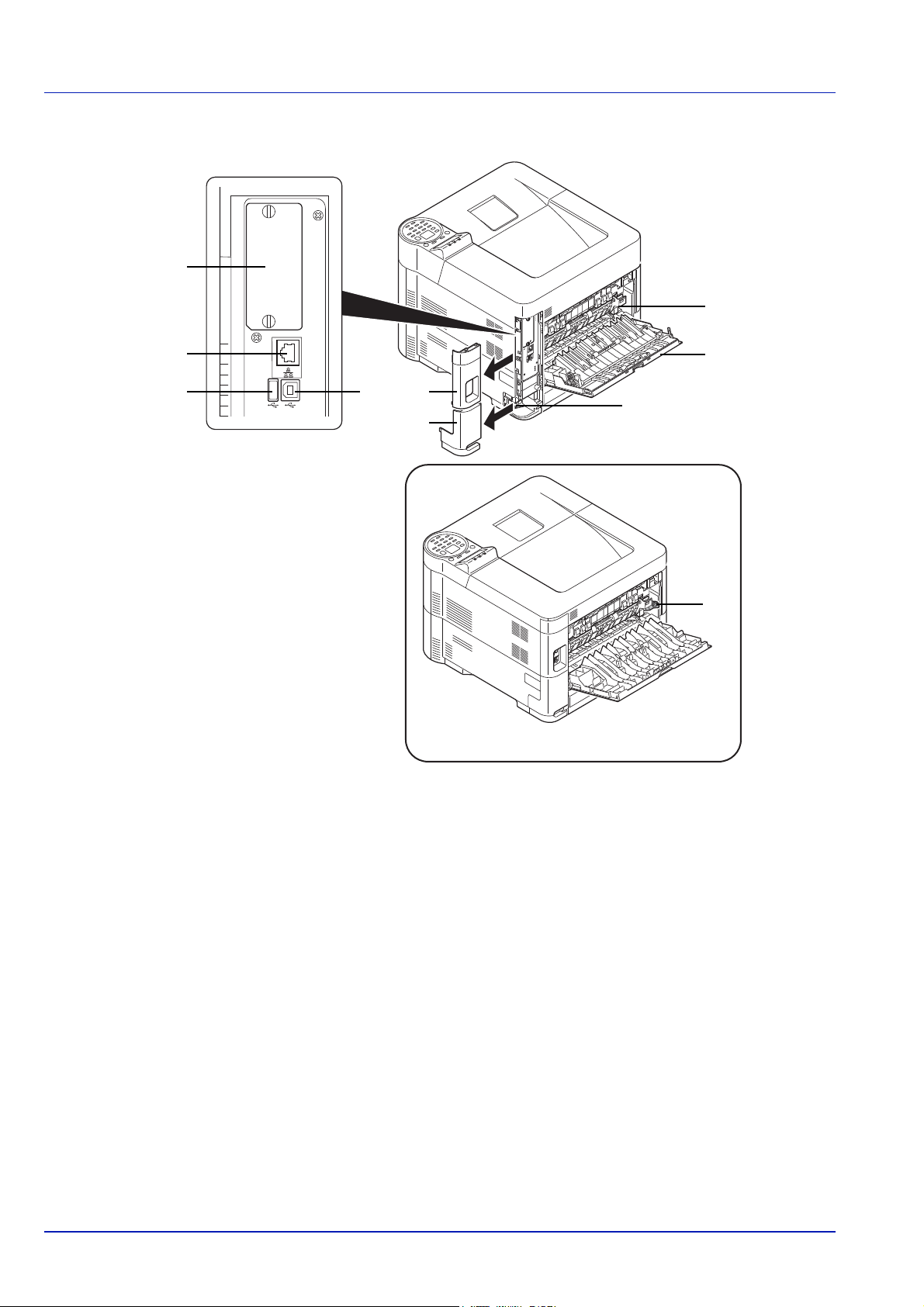
Компоненты задней части принтера
33
27
28
29 303431
36
FS-2100D/FS-2100DN
35
32
Компоненты аппарата
27 Слот дополнительного интерфейса
28 Разъем сетевого интерфейса (только модели, совместимые с сетью)
29 USB-порт (для Card Authentication Kit)
30 Разъем интерфейса USB
31 Крышка интерфейса
32 Крышка разъема для шнура питания
33 Крышка блока термозакрепления
34 Задняя крышка
35 Разъем для шнура питания
36 Переключатель конвертов (поддерживается на FS-2100D/FS-2100DN.)
1-4
Page 21
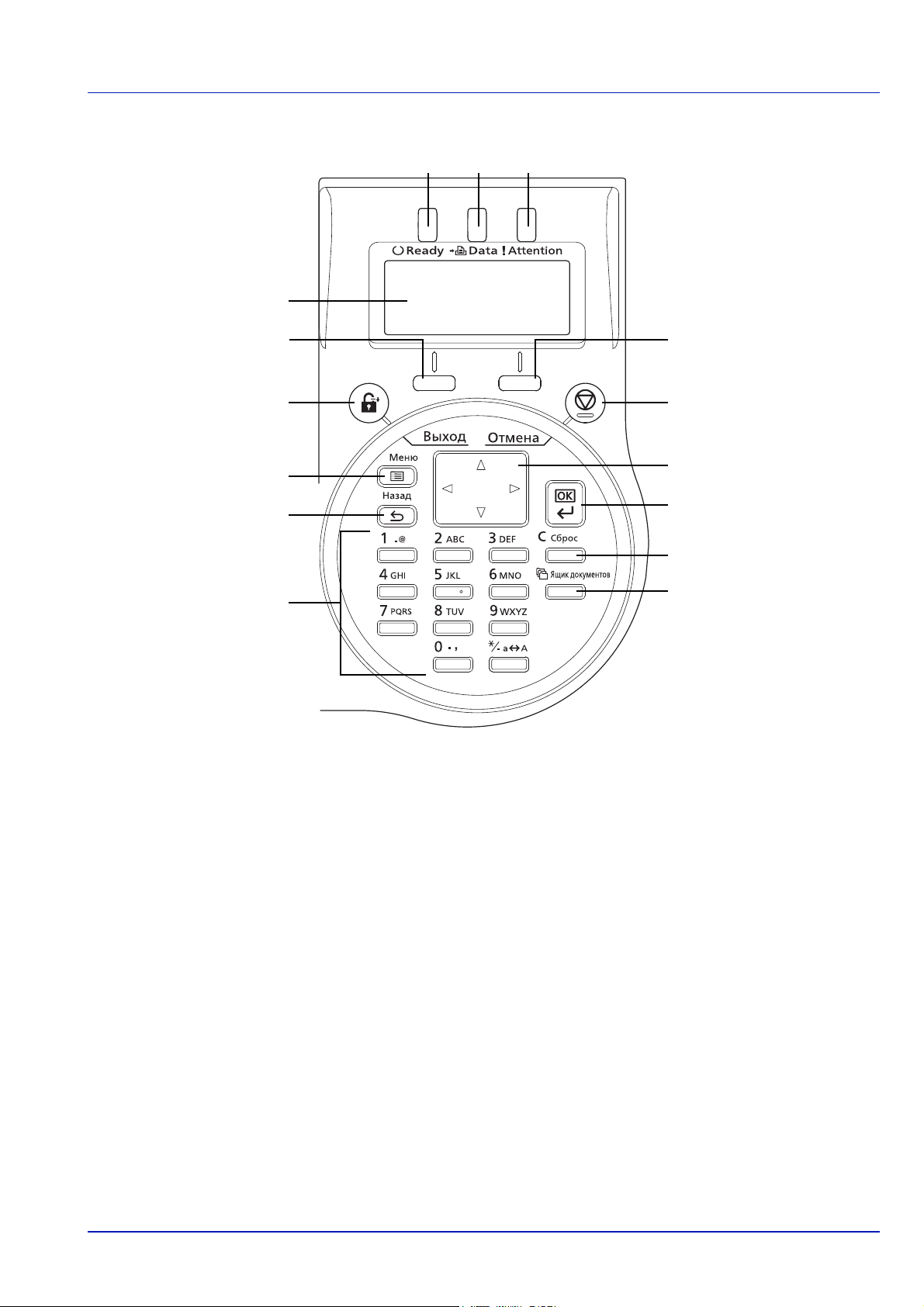
Панель управления
37 38 39
40
41
42
43
44
45
47
46
48
49
50
51
Компоненты аппарата
37 Индикатор Ready
38 Индикатор Data
39 Индикатор Attention
40 Дисплей сообщений
41 Клавиша [Левый выбор]
42 Клавиша [Выход]
43 Клавиша [Меню]
44 Клавиша [Назад]
45 Цифровая клавиатура
46 Клавиша [Правый выбор]
47 Клавиша [Отмена]
48 Кнопки со стрелками
49 Клавиша [OK]
50 Клавиша [Cбрoc]
51 Клавиша [Ящик документов]
1-5
Page 22
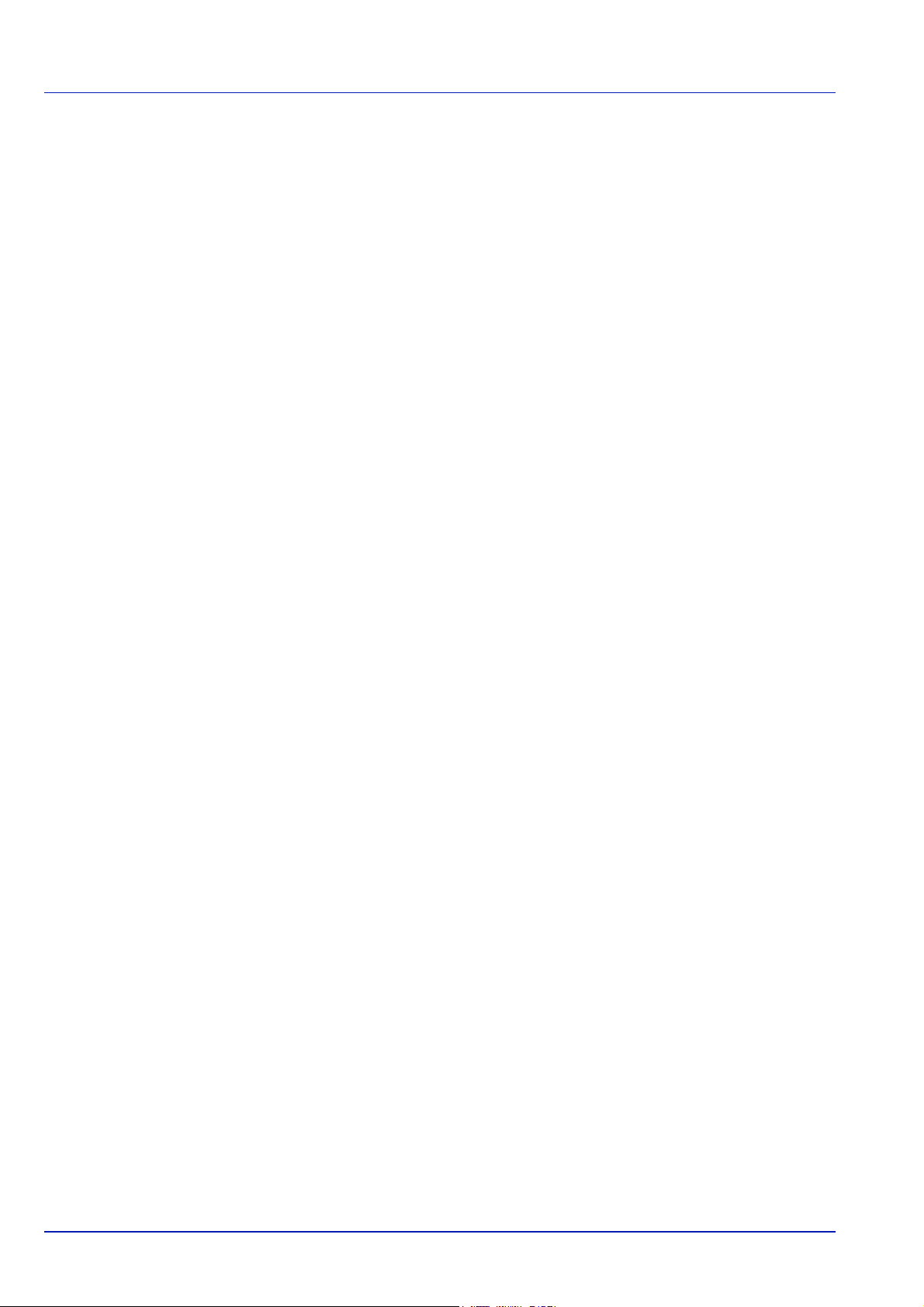
Компоненты аппарата
1-6
Page 23
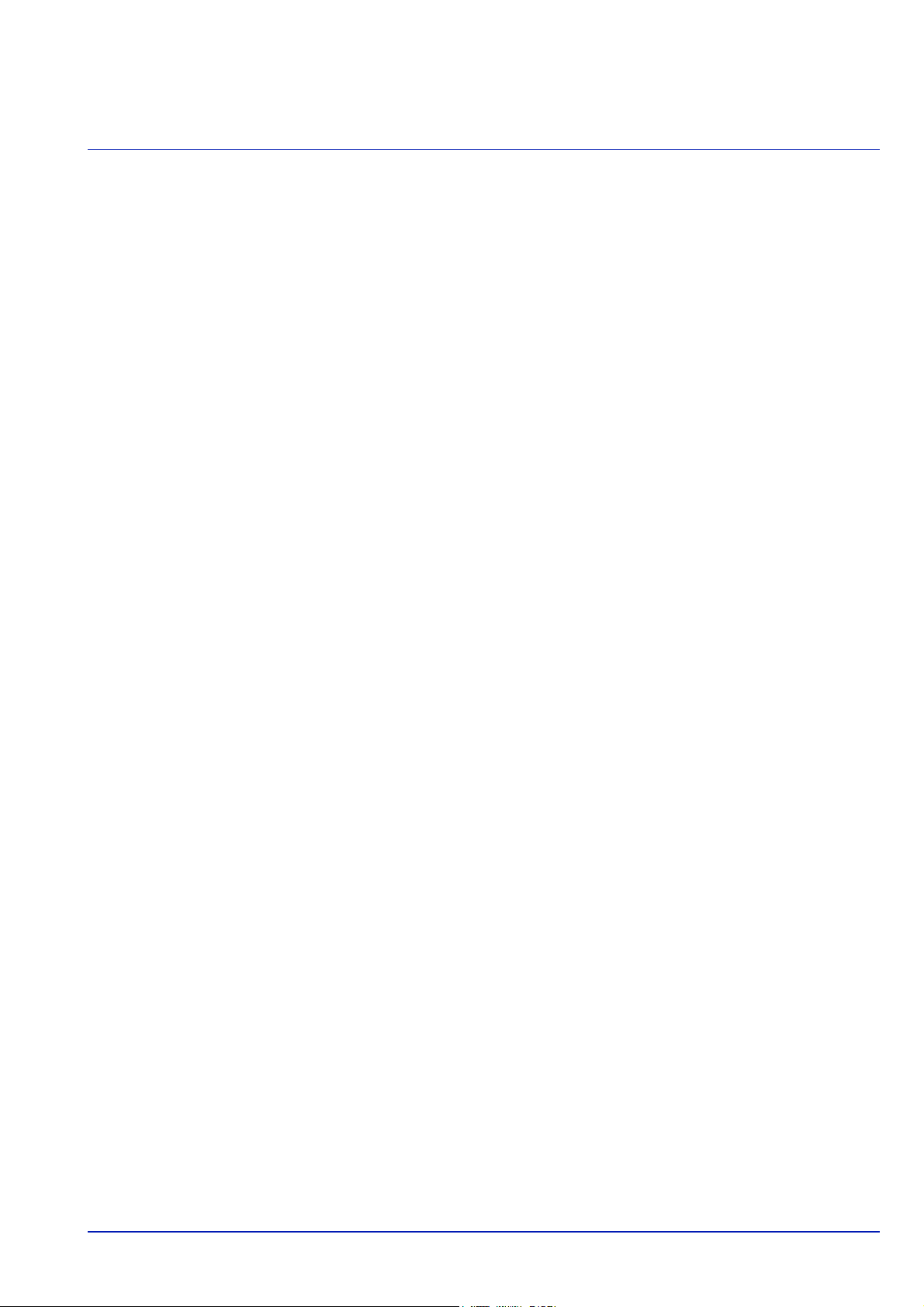
2 Подготовка к использованию
В главе рассматриваются следующие темы:
Изменение параметров сетевого интерфейса................................................................................2-2
Печать страницы состояния .............................................................................................................. 2-6
Установка программного обеспечения ............................................................................................2-7
Монитор состояния............................................................................................................................2-13
Деинсталляция ПО (Windows PC) ...................................................................................................2-16
Command Center RX ...........................................................................................................................2-17
Включение/выключение питания ...................................................................................................2-21
Функция энергосбережения .............................................................................................................2-22
Загрузка бумаги ..................................................................................................................................2-24
2-1
Page 24
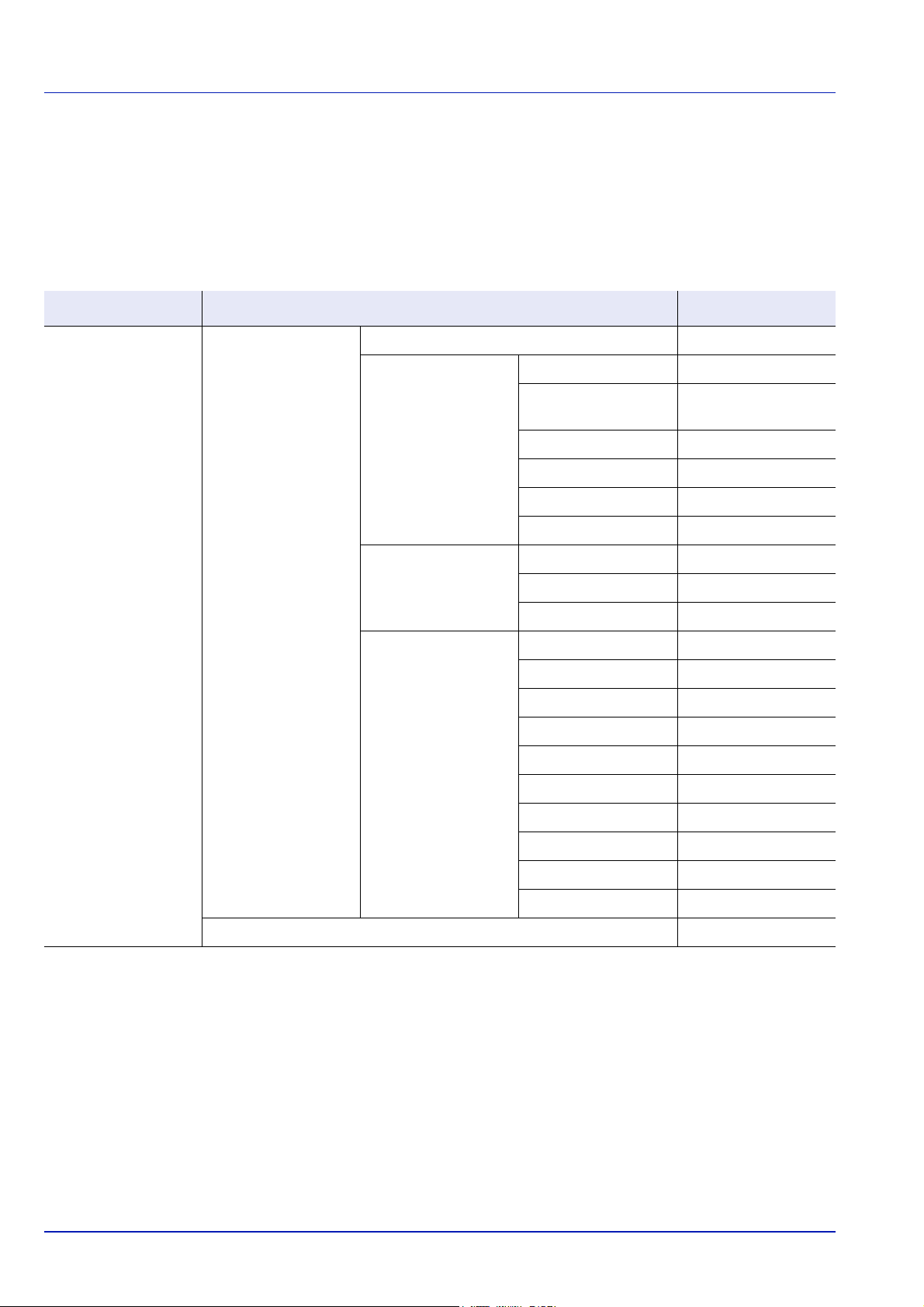
Подготовка к использованию
Изменение параметров сетевого интерфейса
Этот принтер поддерживает протоколы TCP/IP (IPv4), TCP/IP (IPv6), IPP, сервер SSL, протоколы IPSec и уровень
безопасности.
В таблице ниже представлены пункты, необходимые для каждой настройки.
Настройте сетевые параметры принтера в соответствии с техническими характеристиками ПК и сетевого
окружения.
Меню Подменю Настройки
Сеть Настройки TCP/IP TCP/IP Вкл./выкл.
Настройка IPv4 DHCP Вкл./выкл.
Автоматическое
определение IP
IP-адрес IP-адрес
Маска подсети IP-адрес
Шлюз по умолчанию IP-адрес
Bonjour Вкл./выкл.
Настройка IPv6 TCP/IP (IPv6) Вкл./выкл.
RA(Stateless) Вкл./выкл.
DHCPv6 Вкл./выкл.
Детали протокола NetBEUI Вкл./выкл.
SNMPv3 Вкл./выкл.
Сервер FTP Вкл./выкл.
SNMP Вкл./выкл.
SMTP Вкл./выкл.
POP3 Вкл./выкл.
Порт RAW Вкл./выкл.
LPD Вкл./
Вкл./выкл.
выкл.
HTTP Вкл./выкл.
LDAP Вкл./выкл.
Перезапуск сети Да/Нет
2-2
Page 25
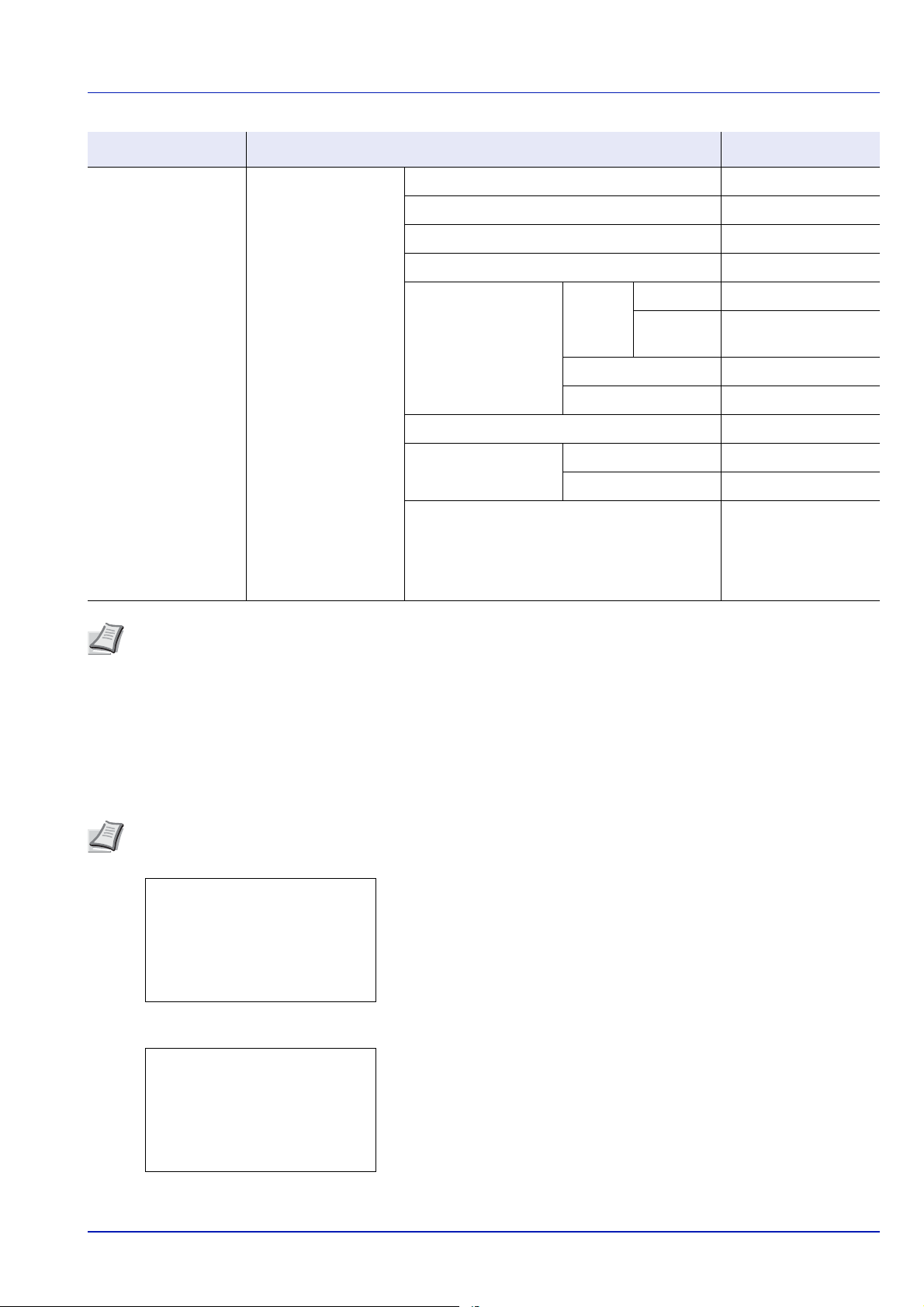
Подготовка к использованию
Меню:
a
b
********************-
2
Память USB
3
Счетчик
[ Выход ]
1
Печать отчета
Сеть:
a
b
********************-
2
Перезапуск сети
[ Выход ]
1
Настройки TCP/IP
Меню Подменю Настройки
Безопасность Защита сети WSD-PRINT Вкл./выкл.
Расширенный WSD Вкл./выкл.
Расширенный WSD(SSL) Вкл./выкл.
IPP Вкл./выкл.
Настройка SSL SSL Вкл./выкл. Вкл./выкл.
Шифрование
IPP через SSL Вкл./выкл.
HTTPS Вкл./выкл.
IPSec Вкл./выкл.
Thin Print Вкл./выкл. Вкл./выкл.
Thin Print через SSL Вкл./выкл.
Интерфейс LAN Авто/10BASE-half/
Примечание После изменения настроек сети перезапустите сетевую карту устройства. Это необходимо
для вступления настроек в действие. Более подробную информацию см. в Руководство по эксплуатации
на английском языке.
AES/DES/3DES
10BASE-full/
100BASE-half/
100BASE-full/
1000BASE-T
Сетевые настройки
В этом разделе объясняются настройки при использовании DHCP или при вводе IP-адреса при выбранном TCP
(IPv4). Более подробную информацию об этих настройках см. в Руководство по эксплуатации на английском
языке Кроме того, информацию об использовании системы выбора меню см. в разделе Использование системы
выбора меню на стр. 4-7.
Примечание При ручном вводе IP-адреса уточните IP-адрес, маску подсети и шлюз по умолчанию с
системным администратором.
1 При отображении на принтере надписи Готов к печати.,
Подождите., и Обработка. нажмите [Меню]. Отображается
меню выбора режима.
2 Нажмите или , чтобы выбрать Сеть.
3 Нажмите [ОК]. На экране появится меню Сеть.
2-3
Page 26
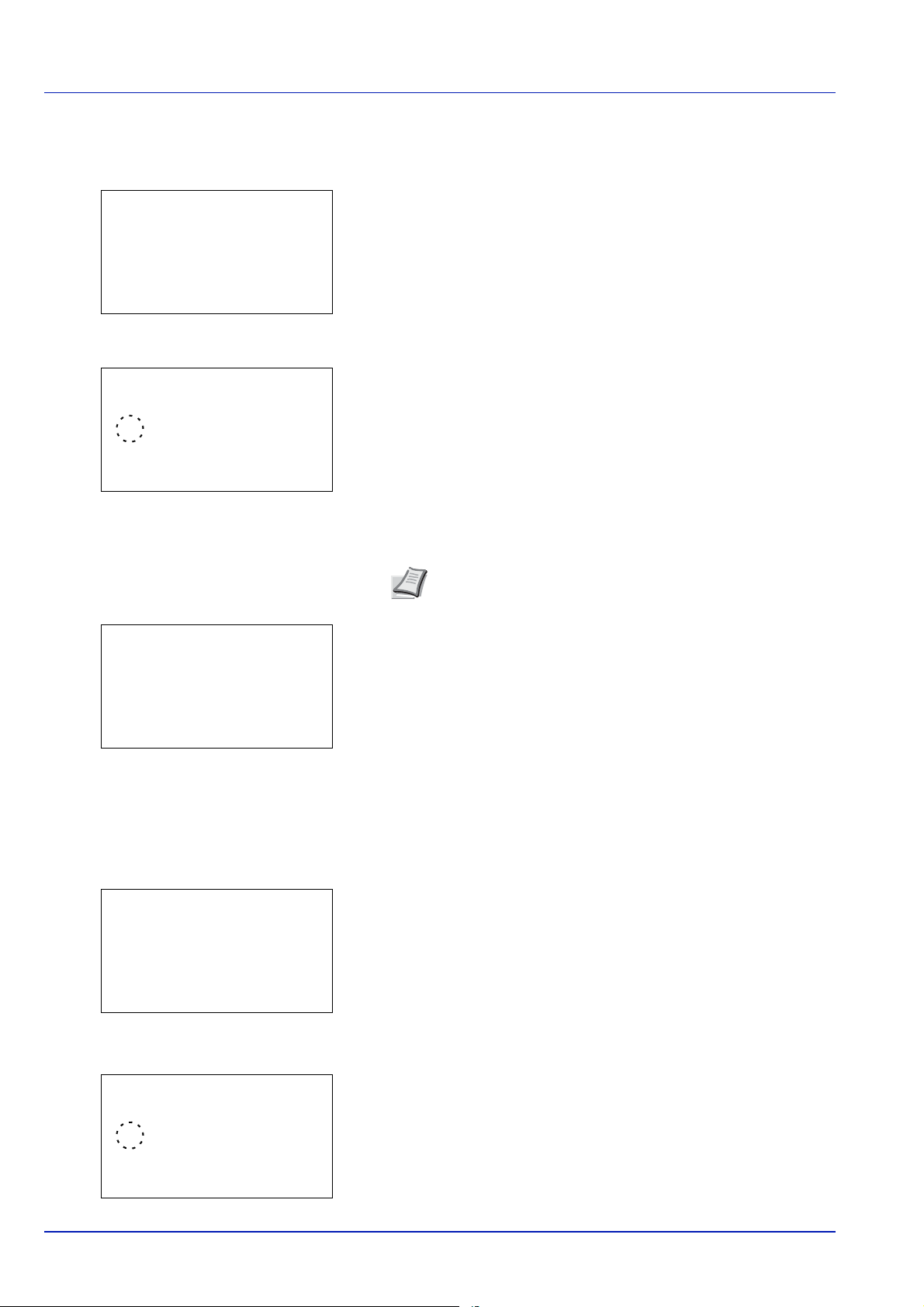
Подготовка к использованию
Настройки TCP/IP:a b
********************-
2
Настройка IPv4
3
Настройка IPv6
[ Выход ]
1
TCP/IP
TCP/IP:
a
b
1
Выкл.
********************-
2
*Вкл.
Настройки TCP/IP:a b
********************-
2
Настройка IPv4
3
Настройка IPv6
[ Выход ]
1
TCP/IP
Настройка IPv4:
a
b
********************-
2
Auto-IP
3
IP-адрес
[ Выход ]
1
DHCP
DHCP:
a
b
1
Выкл.
********************-
2
*Вкл.
Проверка включения TCP/IP
Здесь объясняется способ настройки IPv4, но при настройке IPv6 также необходимо включить TCP/IP.
4 Выберите Настройки TCP/IP и нажмите [OK]. На экране
появится меню Настройки TCP/IP.
5 Нажмите или , чтобы выбрать TCP/IP.
6 Нажмите [ОК]. На экране появится меню TCP/IP.
7 Убедитесь, что выбран параметр Вкл. При выборе Выкл.
нажмите или для выбора Вкл.
Примечание Для выбранной настройки отображается
"*".
8 Нажмите [ОК]. Настройка TCP/IP установлена, и снова
появляется меню Настройки TCP/IP.
Включение и выключение DHCP
Выберите Вкл. при использовании DHCP-сервера для автоматического получения IP-адреса. Выберите Выкл. для
ввода IP-адреса.
9 Нажмите или , чтобы выбрать Настройки IPv4.
10
Нажмите [ОК]. На экране появится меню Настройкa IPv4.
11
Нажмите или , чтобы выбрать DHCP.
12
Нажмите [ОК]. Появляется экран DHCP.
2-4
Page 27
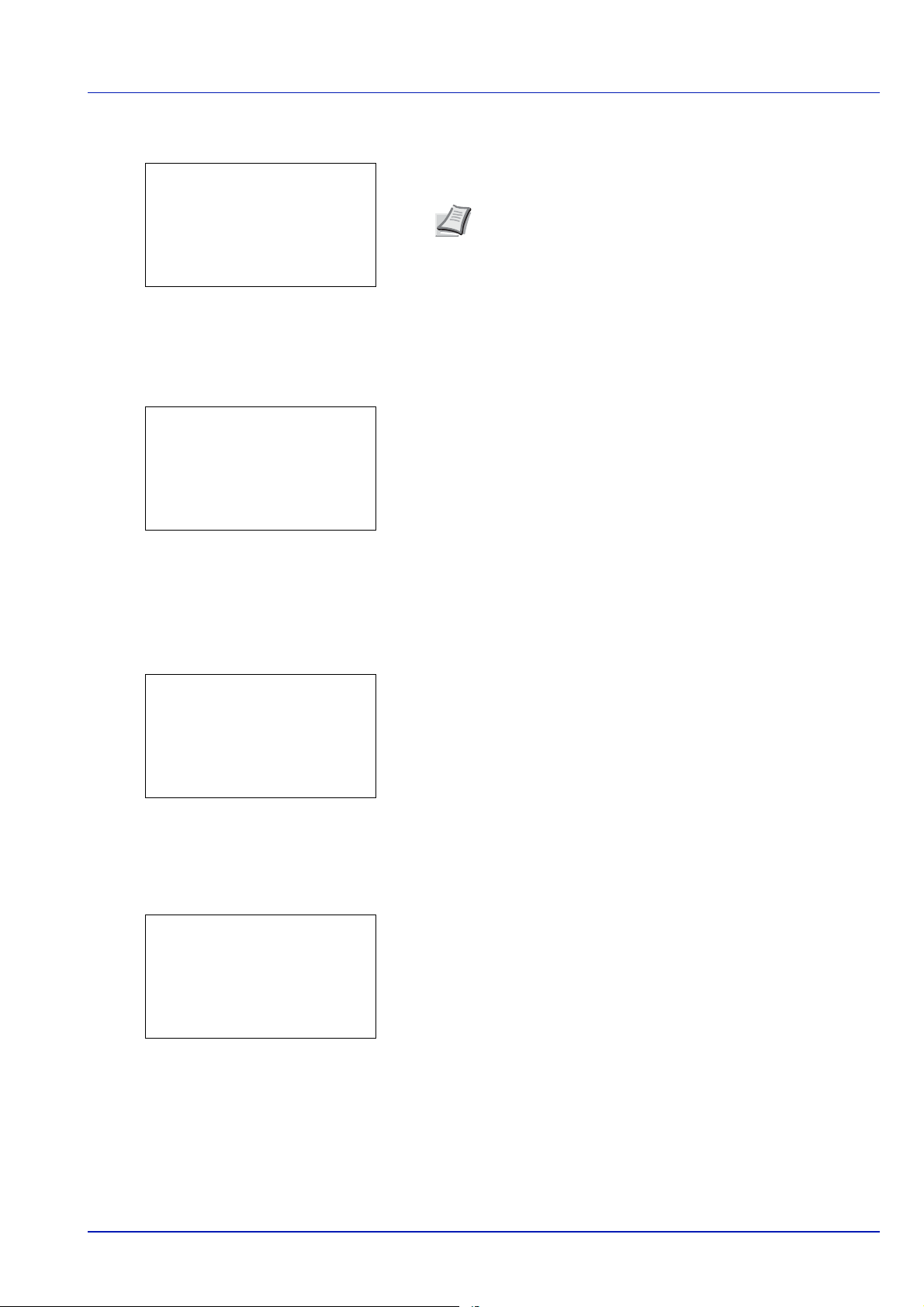
13
Настройка IPv4:
a
b
********************-
2
Auto-IP
3
IP-адрес
[ Выход ]
1
DHCP
IP-адрес:
a
b
/**0.
0. 0. 0
Настройка IPv4:
a
b
1
DHCP
2
Auto-IP
********************-
[ Выход ]
3
IP-адрес
Маска подсети:
a
b
/**0.
0. 0. 0
Нажмите или , чтобы выбрать Выкл. или Вкл.
14
Нажмите [ОК]. Настройка DHCP установлена, и снова
появляется меню Настройка IPv4.
Примечание DHCP вступает в силу при выборе Вкл.
Нажмите [Меню] для выхода из меню выбора режима.
При установленном Выкл. продолжайте ввод IP-адреса.
Ввод IP-адреса
Если DHCP установлен на Выкл., введите IP-адрес вручную.
15
Нажмите или , чтобы выбрать IP-адрес.
16
Нажмите [ОК]. Появится экран IP-адрес.
Подготовка к использованию
17
С цифровой клавиатуры или с помощью клавиш или
введите IP-адрес.
Вы можете установить любое значение от 000 до 255.
Увеличивайте или уменьшайте значение, нажимая или .
Используйте и для изменения позиции, которую вы вводите
(она выделена).
18
Нажмите [ОК]. IP-адрес сохранен, и снова появляется меню
Настройка IPv4.
Ввод маски подсети
Если DHCP установлен на Выкл., введите маску подсети вручную.
19
Нажмите или , чтобы выбрать Маску подсети.
20
Нажмите [ОК]. Появится экран Маска подсети.
21
С цифровой клавиатуры или с помощью клавиш или
введите маску подсети.
Вы можете установить любое значение от 000 до 255.
Шлюз вводится так же, как и IP-адрес.
2-5
Page 28
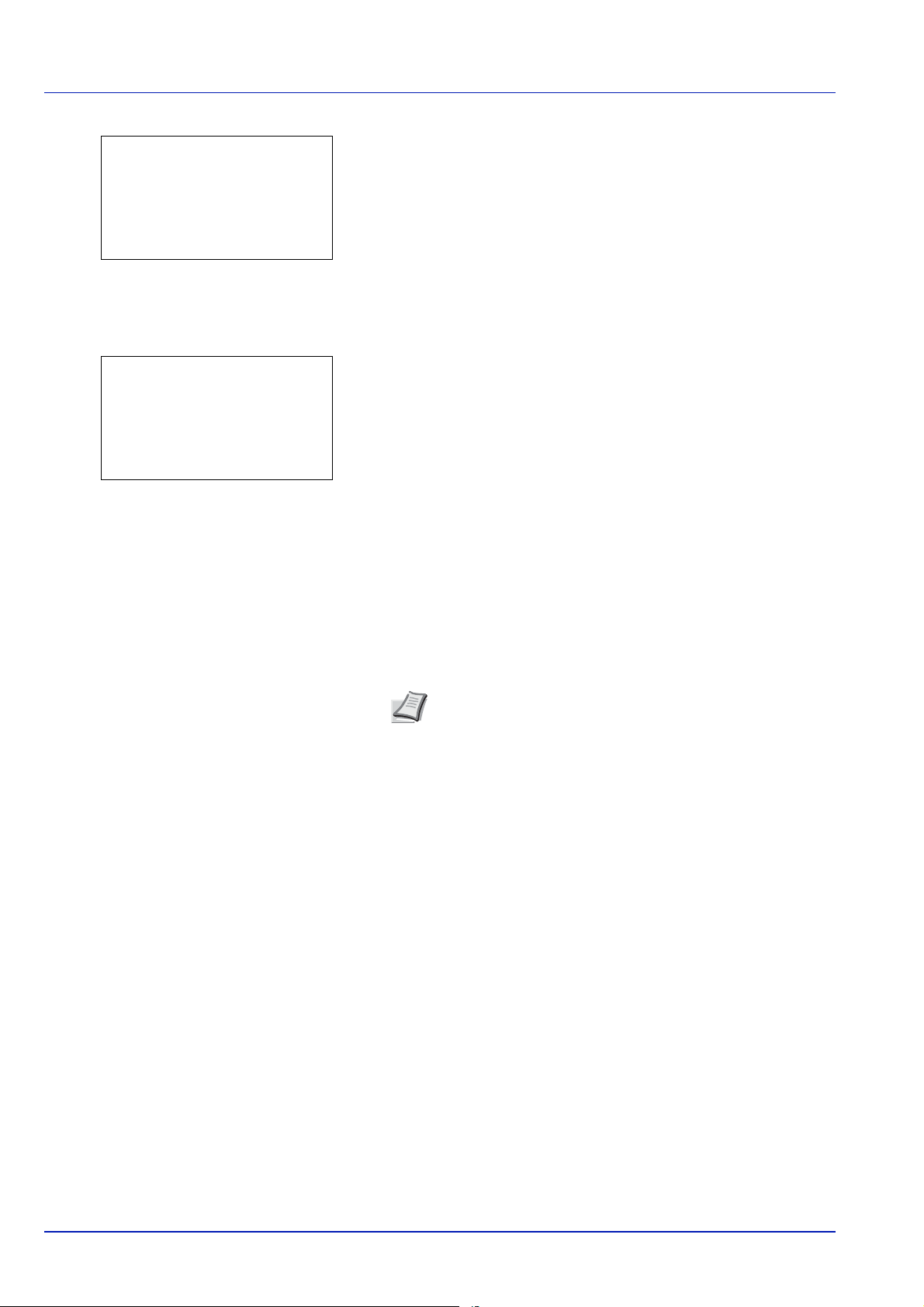
22
Настройка IPv4:
a
b
********************-
5
Шлюз по умол.
6
Bonjour
[ Выход ]
4
Маска подсети
Шлюз по умол.:
a
b
/**0.
0. 0. 0
Нажмите [ОК]. Настройка маски подсети сохранена, и снова
появляется меню Настройка IPv4.
Ввод шлюза по умолчанию
Если DHCP установлен на Выкл., введите шлюз по умолчанию вручную.
23
Нажмите или , чтобы выбрать Шлюз по умол.
24
Нажмите [ОК]. Появится экран Шлюз по умол.
25
С цифровой клавиатуры или с помощью клавиш или
установите шлюз по умолчанию.
Вы можете установить любое значение от 000 до 255.
Шлюз вводится так же, как и IP-адрес.
Подготовка к использованию
26
Нажмите [ОК]. Шлюз по умолчанию сохранен, и снова
появляется меню Настройка IPv4.
Этим завершаются настройки сети. Нажмите [Меню] для выхода
из меню выбора режима.
Примечание После изменения настроек сети
перезапустите сетевую карту устройства. Это
необходимо для вступления настроек в действие. Более
подробную информацию см. в Руководство по
эксплуатации на английском языке.
Печать страницы состояния
После выполнения всех сетевых настроек следует напечатать страницу состояния. Эта страница дает возможность
подтвердить ряд информации, включая сетевые адреса и протоколы.
Чтобы напечатать страницу состояния, выберите Страница состояния в меню "Печать отчета". Для получения
более подробной информации см. Руководство по эксплуатации на английском языке.
2-6
Page 29
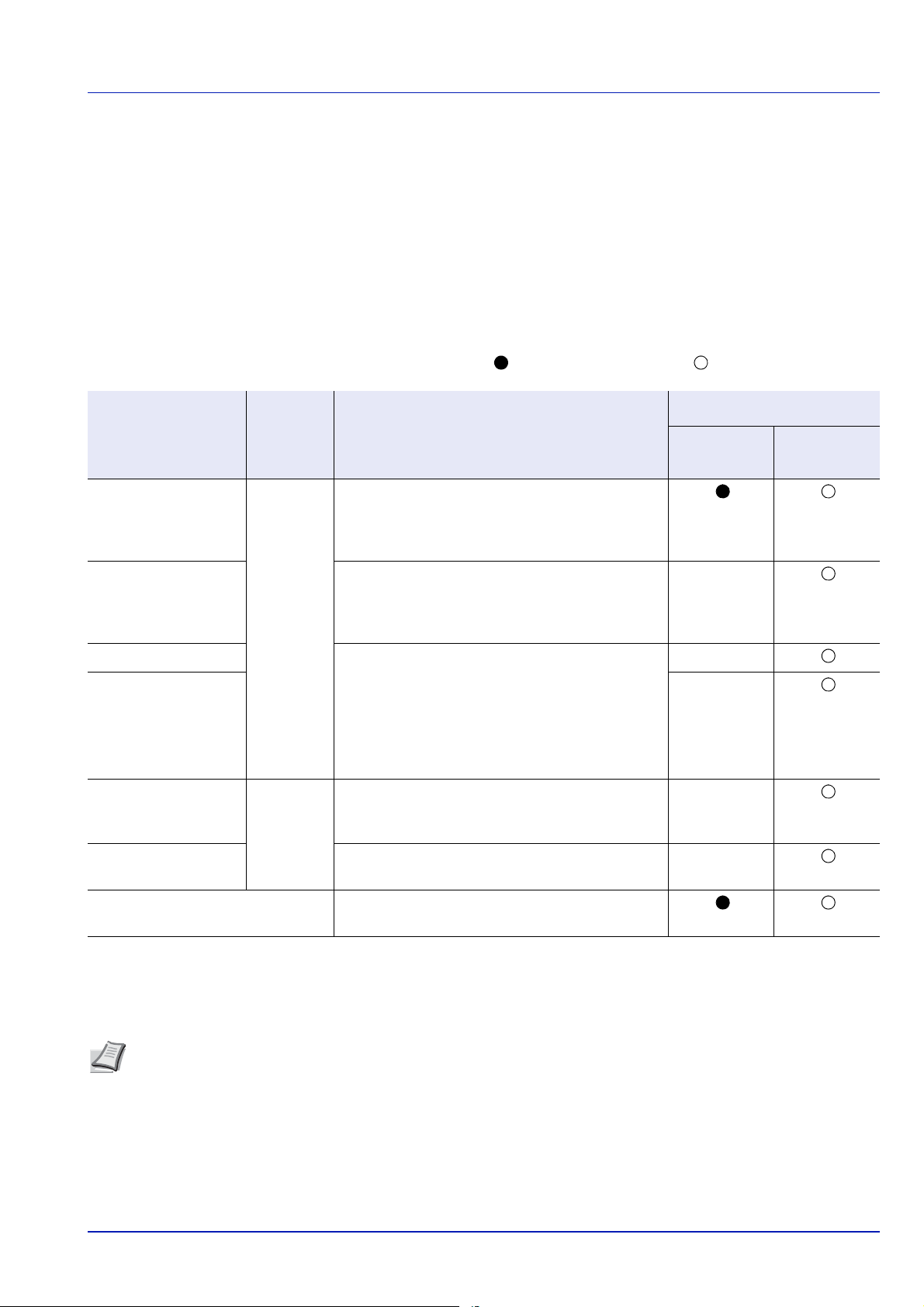
Подготовка к использованию
Установка программного обеспечения
Прежде чем начать установку драйвера печати и утилит с диск Product Library, проверьте, что принтер подключен к
сети и к ПК.
Программное обеспечение
Ниже перечислено программное обеспечение, которое можно установить с диск Product Library, входящего в
комплект поставки.
В режиме быстрой установки KX Driver и шрифты устанавливаются автоматически. В режиме выборочной установки
выберите и установите программное обеспечение.
: Стандартная установка. : Выборочная установка.
Метод установки
Программное
обеспечение
KX DRIVER Печать Драйвер для печати файлов с компьютера с
Функция Описание
помощью аппарата. Этот драйвер принтера
позволяет использовать набор функций
аппарата в полном объеме.
Быстрая
установка
Выборочная
установка
KX XPS DRIVER Драйвер принтера, поддерживающий формат
XPS (XML Paper Specification), разработанный
корпорацией Microsoft. (Толь к о Windows 7,
Windows Vista, Windows Server 2008/R2.)
Мини-драйвер PCL Драйвер типа Microsoft Mini Driver,
Мини-драйвер KPDL —
KYOCERA Net Viewer Утилита Служебная программа, позволяющая
KYOCERA Net Direct
Print
Шрифты Это экранные шрифты, эквивалентные
позволяющий эмулировать и выводить как
PCL, так и KPDL. KPDL — это внедрение языка
PostScript в Kyocera. В помощью этого
драйвера можно
ограниченное число из функций аппарата, в
том числе дополнительных.
осуществлять мониторинг аппарата,
подключенного к сети.
Простая печать документов в формате PDF. —
шрифтам принтера.
использовать только
—
—
—
Установка программного обеспечения в ОС Windows
Если вы подключаете этот принтер к ПК под управлением Windows, выполните следующие шаги, чтобы установить
драйвер принтера. На данном примере показано, как подключить аппарат к компьютеру с ОС Windows 7.
Примечание В операционных системах Windows для установки драйвера принтера необходимо войти в
систему с правами администратора.
При установке программного обеспечения можно использовать как выборочную, так и быструю установку. Режим
быстрой установки автоматически обнаружит подсоединенные принтеры и установит необходимое ПО. Чтобы
задать порт принтера и выбрать ПО для установки, выберите выборочную установку.
1 Включите компьютер и запустите Windows.
Если отображается диалоговое окно Мастер нового
оборудования, выберите Отмена.
2-7
Page 30
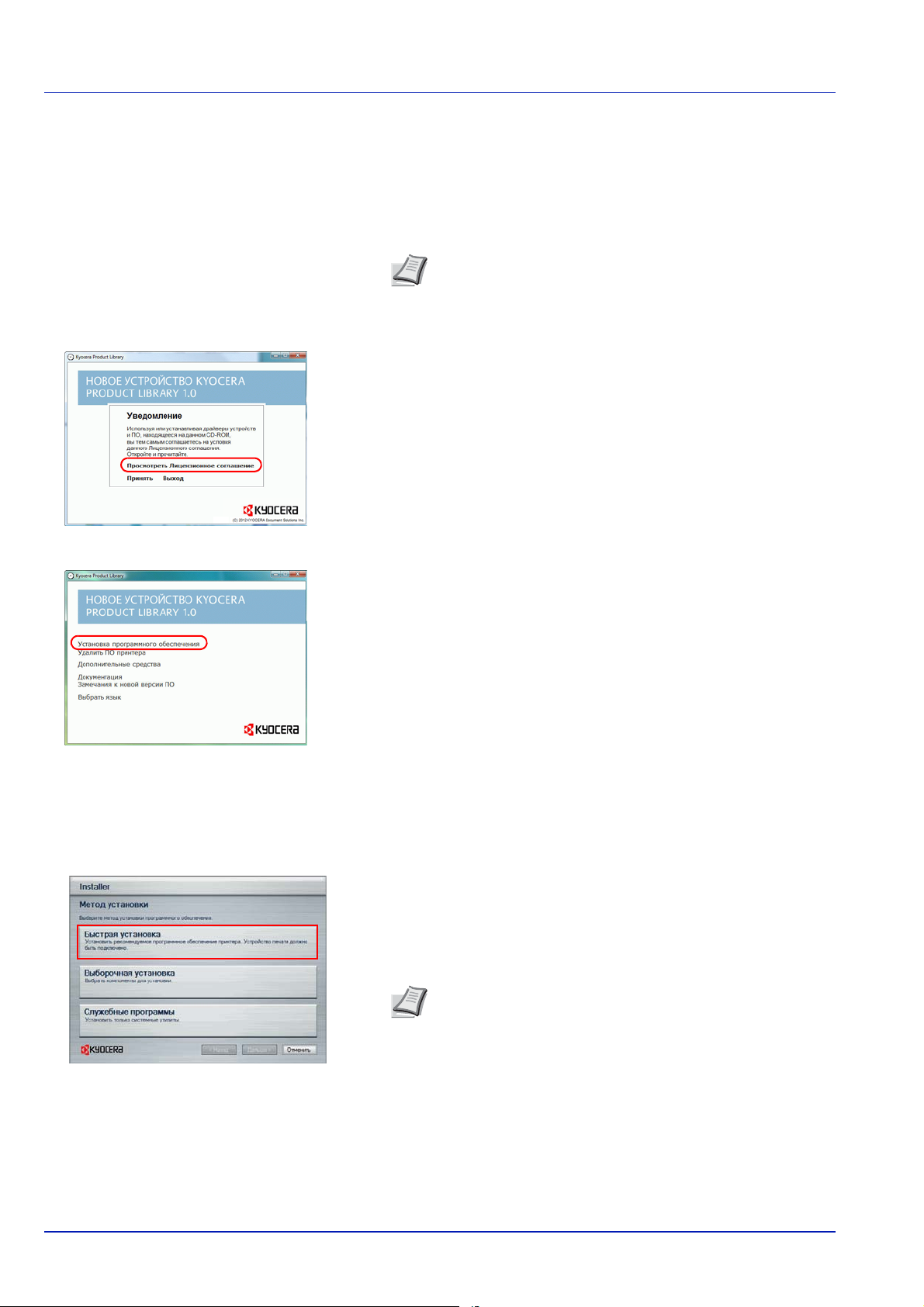
Подготовка к использованию
2 Вставьте диск Product Library, входящий в комплект поставки
данного аппарата, в оптический дисковод ПК. В ОС Windows 7,
Windows Server 2008/R2 и Windows Vista отображается
диалоговое окно управления учетными записями пользователей.
Нажмите Да.
Запускается программа установки.
Примечание Если программа мастера установки не
запускается автоматически, откройте окно диск Product
Library в Windows Explorer и двойным нажатием мыши
запустите Setup.exe.
3 Нажмите Просмотреть Лицензионное соглашение и
прочитайте Лицензионное соглашение. Нажмите Принять.
4 Нажмите Уст ановка программного обеспечения.
Мастер установки начинает установку программного
обеспечения.
В этом месте процедура различается в зависимости от
используемой версии Windows и метода подключения. Выберите
правильную процедуру в зависимости от типа подключения.
• Быстрая установка
• Выборочная установка
Быстрая установка
В режиме быстрой установки инсталлятор автоматически обнаруживает принтер, если последний включен.
Используйте режим быстрой установки для стандартных методов подключения.
1 В окне выбора метода установки выберите Быстрая установка.
Появится окно определения системы печати, и инсталлятор
обнаружит подключенный принтер. Если инсталлятор не
обнаружит систему печати, проверьте, подключена ли система
печати через USB или сеть, и убедитесь в том, что она включена.
Затем вернитесь в окно определения системы печати.
Примечание Несмотря на то, что информация,
отображаемая в диалоговых окнах установки, несколько
различается в Windows 7 и Windows Vista/Windows XP,
сама процедура установки одинакова.
Соединение с сетью присутствует только на модели,
совместимые с сетью.
2-8
Page 31

Подготовка к использованию
2 Выберите систему печати, которую требуется установить, и
нажмите Дальше.
Примечание Если появится окно "Мастер нового
оборудования", нажмите Отмена. Если появится
предупредительное сообщение об установке аппаратного
оборудования, нажмите Продолжить.
3 Вы можете задать имя системы печати в окне настроек
инсталляции. Это имя будет отображаться в окне "Принтер" и в
списках принтеров, отображаемых в приложениях. Выберите,
следует ли предоставить общий доступ к системе печати или
установить ее как существующий принтер, и нажмите Дальше.
ВНИМАНИЕ Шаг 3 появляется только в случае подключения
системы печати через сеть. Данный шаг не отображается,
если система печати подключена через USB.
Соединение с сетью присутствует только на модели,
совместимые с сетью.
4 Появится окно, с помощью которого можно проверить настройки.
Внимательно проверьте настройки и затем нажмите Установить.
Примечание Если появится окно безопасности
Windows, выберите Установить программное
обеспечение этого драйвера.
5 Появится сообщение о том, что принтер успешно установлен.
Нажмите Готово, чтобы выйти из мастера установки принтера, и
вернитесь к главному меню диск Product Library.
Если появится диалоговое окно установки устройства, нажмите
Готово. Можно указать настройки для таких параметров, как
дополнительные функции, установленные в системе печати.
После завершения установки также можно указать настройки
устройства. Для получения дополнительной информации см.
Printer Driver User Guide на диск Product Library.
Это завершит процедуру установки драйвера принтера. При
необходимости следуйте отображаемым на экране инструкциям,
чтобы перезагрузить систему.
Выборочная установка
Чтобы задать порт принтера и выбрать ПО для установки, выберите выборочную установку.
Например, если вы не хотите, чтобы были заменены шрифты, установленные на вашем компьютере, выберите
Выборочная установка и снимите флажок Шрифты на вкладке утилиты.
2-9
Page 32

Установка на Macintosh
Подготовка к использованию
1 Выберите Выборочная установка.
2 Следуя инструкциям в окне мастера установки, выберите пакеты
программного обеспечения, которые требуется установить,
укажите порт и т. д.
Для получения дополнительной информации см. Printer Driver
User Guide на диск Product Library.
1 Включите принтер и запустите Macintosh.
2 Вставьте диск Product Library, входящий в комплект поставки
данного аппарата, в оптический дисковод Macintosh.
3 Дважды нажмите на пиктограмму диск Product Library на рабочем
столе.
4 Двойным щелчком нажмите на OS X 10.4 Only или OS X 10.5 or
higher, в зависимости от версии операционной системы Mac.
5 Двойным щелчком нажмите на Kyocera OS X 10.5 + build
2011.11.03.
6 Будет запущена программа установки драйвера принтера.
7 Выберите Выбор адресата, Тип установки и затем установите
драйвер принтера, как указано в инструкции установки ПО.
Примечание В дополнение к Стандартной установке
опции Тип установки включают возможность
Выборочная установка, которая позволяет выбрать
устанавливаемые компоненты.
ВНИМАНИЕ В окне аутентификации введите имя и пароль,
используемые при входе в операционную систему.
Это завершит установку драйвера принтера. Далее задайте
настройки принтера.
Если используется подключение IP или AppleTalk, необходимо
задать настройки, указанные ниже. Если используется
подключение через USB, принтер будет обнаружен и подключен
автоматически.
2-10
Page 33

Подготовка к использованию
8 Откройте Системные настройки и нажмите Печать и
сканирование.
9 Нажмите на символ (+), чтобы добавить установленный драйвер
принтера.
10
Нажмите на пиктограмму IP для IP-подключения. Затем введите
IP-адрес и имя принтера.
Для подключения Bonjour нажмите на пиктограмму по
умолчанию и выберите принтер, в подключении к которому
отображается Bonjour.
11
Выберите установленный драйвер принтера и нажмите
Добавить.
2-11
Page 34

Подготовка к использованию
12
Выберите доступные для принтера опции и нажмите
Продолжить.
13
Выбранный принтер добавлен. Процедура установки принтера
завершена.
2-12
Page 35

Подготовка к использованию
Всплывающее окно
3D-обзор
Пиктограмма
монитора состояния
Монитор состояния
Монитор состояния контролирует состояние принтера и обеспечивает функцию текущей отчетности. Он также
позволяет задавать и изменять настройки для принтеров, не включённых в KX driver.
Монитор состояния устанавливается автоматически во время установки KX driver.
Доступ к монитору состояния
Используйте любой из двух перечисленных ниже методов для запуска Монитора состояния.
• Запуск в начале печати:
Один экземпляр утилиты Монитор состояния загружается при выборе принтера и начале выполнения задания
печати. Если запуск монитора состояния запрашивается от нескольких принтеров, экземпляр монитора
состояния запускается для каждого принтера, который выдаёт запрос.
• Запуск из свойств
Нажмите кнопку Монитор состояния на вкладке Дополнительно. Затем нажмите на кнопку Открыть монитор
состояния в диалоговом окне монитора состояния для запуска монитора состояния.
Выход из монитора состояния
Используйте любой из двух перечисленных ниже методов для выхода из монитора состояния.
• Выход вручную:
Правой кнопкой мышки выберите пиктограмму монитора состояния на панели задач и выберите Выход в меню
для выхода из монитора состояния.
• Автоматический выход:
Монитор состояния автоматически закрывается через 5 минут, если он не используется.
KX driver:
Обзор экрана
Обзор экрана монитора состояния приводится ниже.
Всплывающее окно
В случае уведомления о событиях появляется всплывающее окно.
Окно появляется, только если на рабочем столе открыт 3D-обзор.
3D-обзор
Данная функция показывает состояние контролируемого принтера в
виде трехмерного изображения. Вы можете отображать или
скрывать 3D-обзор при помощи меню, отображаемого при нажатии
правой кнопкой мыши на пиктограмму монитора состояния.
В случае возникновения события, требующего информационного
уведомления пользователя, используются 3D-обзор и звуковой
сигнал. Для получения информации о настройках звукового
уведомления смотрите Настройки
уведомлений на стр. 2-15.
2-13
Page 36

Подготовка к использованию
Пиктограмма монитора состояния
Во время работы монитора состояния, пиктограмма монитора
состояния отображена в зоне уведомлений панели задач. При
наведении курсора на пиктограмму появляется имя принтера.
Щелчок правой клавишей мыши по пиктограмме монитора
состояния позволяет задать нижеприведенные опции.
Отобразить/спрятать монитор состояния
Отображает или скрывает пиктограмму монитора состояния.
Command Center RX
Если принтер подсоединен к сети TCP/IP и имеет
адрес, используйте веб-браузер, чтобы получить доступ к Command
Center RX для изменения или подтверждения настроек сети.
Подробнее смотрите Command Center RX User Guide.
Всегда сверху
Располагает монитор состояния поверх всех других активных окон.
Непрозрачность
Регулирует переменный процент фона, демонстрируемый монитор
состояния через изображение. Выберите процент от 20 до 100.
Увеличить окно
Удваивает размер окна монитора состояния.
Уведомление...
Укажите настройку
Подробнее см. раздел Настройки уведомлений на стр. 2-15.
www.kyoceradocumentsolutions.com
Доступ к глобальному веб-сайту KYOCERA Document Solutions.
Выход
Закрывает монитор состояния.
Уведомления для монитора состояния.
собственный IP-
2-14
Page 37

Подготовка к использованию
Настройки уведомлений
Используйте параметр Уведомление для настройки монитора состояния.
Вкладка Уведомления содержит следующие пункты.
ВНИМАНИЕ Для подтверждения настроек вкладки уведомления в компьютере должна быть установлена
поддержка звука, например, звуковая карта и динамик.
Включение уведомлений о событиях
Выберите включение или выключение контроля событий в
Доступные события.
Звуковой файл
Если необходимо звуковое уведомление, можно выбрать звуковой
файл. Для поиска звукового файла нажмите Просмотр.
Использовать функцию преобразования текста в речь
Устан о в ите данный флажок, чтобы ввести текст, который будет
воспроизводиться для событий. Хотя звуковой файл и не является
обязательным, эта функция применима для Windows XP и
последующих версий.
Для использования этой функции выполните следующие шаги:
1 Выберите Включение уведомлений.
2 Выберите событие для использования с функцией
преобразования текста в речь и воспроизведения звукового
файла в Списке событий.
3 Для уведомления о событии с помощью звукового файла
выберите Просмотр.
Примечание Доступным форматом файла является
WAV.
Выберите Использовать функцию преобразования текста в
речь, чтобы услышать текст, введённый в окне Распознать текст
в речь, при наступлении события.
4 Нажмите Воспроизвести , чтобы убедиться в том, что звук
или текст воспроизводятся правильно.
2-15
Page 38

Подготовка к использованию
Деинсталляция ПО (Windows PC)
ПО может быть деинсталлировано (удалено) с помощью диск Product Library, который поставляется с принтером.
ВНИМАНИЕ На компьютерах с ОС Macintosh настройки принтера указаны в файле PPD (Описание принтера
PostScript), поэтому ПО не может быть удалено с помощью диск Product Library.
1 Закройте все активные приложения.
2 Вставьте диск Product Library, входящий в комплект поставки
данного принтера, в оптический дисковод ПК.
3 Следуя процедуре по установке драйвера принтера, нажмите
Уда л и ть ПО. На экране появится Мастер деинсталляции ПО.
4 Выберите пакет программного обеспечения для удаления.
5 Нажмите Уда л ить.
Примечание В Windows Vista появляется экран Удал ить
драйвер и пакет драйвера. Выберите Удали т ь драйвер
и пакет драйвера и нажмите OK. Если установлен
KYOCERA Net Viewer или KYOCERA Net Direct Print, для
каждого приложения устанавливается отдельный деинсталлятор. Выполните шаги деинсталляции для каждого
приложения в соответствии с указаниями на экране.
Запустится деинсталлятор.
6 Когда на экране появится окно Деинсталляция завершена,
нажмите Дальше.
7 Примите или отклоните предложение о перезагрузке
компьютера и нажмите Готово.
2-16
Page 39

Подготовка к использованию
Command Center RX
Command Center RX — инструмент, используемый для таких заданий, как проверка рабочего состояния аппарата в
сети и изменение настроек безопасности, сетевой печати и дополнительных сетевых настроек.
При настройке электронной почты возможно отправление уведомлений по электронной почте при завершении
задания.
Примечание Чтобы изменить настройки Command Center RX, необходимо войти в систему с
полномочиями администратора аппарата. Установлены заводские настройки по умолчанию, как указано
ниже.
Имя пользователя при входе: Admin
Пароль при входе: Admin
Процедура доступа к Command Center RX следующая.
1 Запустите веб-браузер.
2 В поле "Адрес" или "Местоположение" введите IP-адрес
аппарата.
например, http://10.183.54.29/
На веб-странице отображается основная информация об
аппарате и Command Center RX, а также их текущее состояние.
3 Выберите пункт из навигационной панели в левой части экрана.
Настройки необходимо устанавливать отдельно в зависимости
от пунктов.
Если на работу с Command Center RX установлены ограничения,
необходимо ввести правильное имя пользователя и пароль для
доступа к страницам, отличным от начальной
Подробнее смотрите Command Center RX User Guide.
Настройки электронной почты
Указание настроек SMTP позволит вам отправлять уведомление по электронной почте после выполнения задания.
Для использования этой функции необходимо подсоединить аппарат к почтовому серверу по протоколу SMTP.
Кроме того, проверьте следующее:
• Данный аппарат подключен по сети к почтовому серверу
Рекомендуется использовать постоянное подключение по локальной сети.
• Настройки SMTP
Зарегистрируйте IP-адрес или имя хоста сервера SMTP,
• Если на размер электронных писем наложено ограничение, очень большие электронные сообщения отправить
невозможно.
используя Command Center RX.
2-17
Page 40

Ниже описана процедура задания параметров SMTP.
1 Нажмите Параметры -> Дополнительно -> SMTP -> Общие.
2 Введите соответствующие значения во все поля.
Настройки, задаваемые на экране настроек SMTP, описаны
далее.
Подготовка к использованию
Параметр Описание
Протокол SMTP
Номер порта SMTP
Имя сервера SMTP
Интервал ожидания
Включает или выключает протокол SMTP. Для пользования электронной почтой
необходимо включить этот протокол.
Установите номер порта SMTP. Обычно используется порт № 25.
Введите IP-адрес или имя сервера SMTP. Длина имени и IP-адреса сервера
SMTP ограничена 64 символами.
При вводе имени сервера необходимо также настроить IP-адрес сервера DNS.
Адрес сервера DNS может быть введен на экране "Настройки TCP/IP".
Установите интервал ожидания до выключения в секундах.
сервера SMTP
Протокол аутентификации
Аутентифицировать как
Имя пользователя для
регистрации
Пароль для регистрации
Включает или выключает протокол аутентификации SMTP или устанавливает в
качестве протокола POP-before-SMTP. Аутентификация SMTP поддерживает
Microsoft Exchange 2000.
Аутентификация может быть задана одной из трех учетных записей POP3 или
иной учетной записью по выбору.
Если для аутентификации установлено "Другой", введенное имя пользователя
для регистрации будет использоваться как аутентификация SMTP. Максимальная
длина имени пользователя для регистрации – 64 символа.
Если для аутентификации установлено "Другой", для аутентификации будет
использоваться введенный пароль. Максимальная длина пароля для
регистрации – 64 символа.
Безопасность SMTP
Интервал ожидания POP
перед SMTP
Включает или выключает безопасность SMTP. Если этот протокол включен,
необходимо выбрать либо SSL/TLS, либо STARTTLS. Чтобы обеспечить
безопасность SMTP, может понадобиться изменить порт SMTP в соответствии с
настройками сервера.
Как правило, для SMTP используются порты 465 для SSL/TLS и 25 или 587 для
STARTTLS.
Введите интервал ожидания (в секундах), если в качестве протокола
аутентификации был выбран параметр POP перед SMTP.
2-18
Page 41

Параметр Описание
Подготовка к использованию
Тест
Предел размера
сообщения эл. почты
Адрес отправителя
Подпись
Домен — ограничения
Проверяется возможность успешного соединения SMTP.
Введите максимальный размер (в килобайтах) исходящего электронного письма.
Если значение равно 0, ограничение на размер электронного письма отключено.
Введите электронный почтовый адрес сотрудника, ответственного за аппарат
(администратора этого аппарата), чтобы ответ или отчет о несостоявшейся
доставке поступил этому сотруднику, а не машине. Адрес отправителя должен
соответствовать аутентификации SMTP. Максимальная длина адреса
отправителя – 128 символов.
Введите подпись. Подпись – это текст в свободной форме, который будет
присоединяться к концу текста электронного письма. Подпись иногда
используется для дальнейшей идентификации системы печати. Максимальная
длина подписи – 512 символов.
Введите разрешенные и запрещенные доменные имена. Максимальная длина
доменного имени – 32 символа.
Dynamic Domain Name System (DDNS)
Этот принтер поддерживает DDNS через DHCP. Для использования этой системы вам нужно сначала установить
опцию DHCP/BOOTP на Вкл.
Установите DDNS на Вкл. для использования сервиса DDNS, чтобы обновить соответствие имен хоста и IPадресов.
Обратитесь к Command Center RX User Guide, чтобы узнать способ настройки этих параметров.
2-19
Page 42

Подготовка к использованию
Панель управления блокировкой
Ограничивает выполнение операций с панели управления. Для работы с заблокированными меню необходимо
зайти в систему с правами администратора.
Настройка панели управления блокировкой выполняется с Command Center RX. Чтобы узнать о способе настройки,
обратитесь к разделу Command Center RX User Guide.
На панели управления блокировкой ограничиваются следующие операции.
Настройки панели управления блокировкой
Операция
Разблокировка
Частичная
блокировка
1
Частичная
блокировка
2
Частичная
блокировка
3
Блокировка
Меню системы
Печать отчета ———
Память USB — — —
Счетчик ———
Настр. бумаги:———
Настройки печати ——
Сеть —
Дополнительная сеть*
1
Общее для устройства —
Безопасность*
Учетная запись пользователя/
задание*
1
1
Регулировка/Обслуживание —
Дополнительные функции*
1
Ящик документов
Пользовательский ящик —*
2
Ящик заданий ——*
Работа с панелью управления с
———*4*
2
*
3
5
помощью клавиш
: Для такой работы необходимо войти в систему с правами администратора.
— : Ограничения отсутствуют.
*1: Независимо от настроек панели управления блокировкой необходимо войти в систему с правами администратора.
*2: Добавление и редактирование Пользовательского ящика ограничены.
*3: Настройка Ящика заданий ограничена.
*4: Действуют только [Выход] т операция отмены печати.
*5: Действуют только [Выход] и [Отмена] для выключения зуммера.
Примечание Дополнительная сеть отображается только при дополнительной установке комплекта
сетевого интерфейса (IB-50) или комплекта беспроводного сетевого интерфейса (IB-51.
2-20
Page 43

Включение/выключение питания
ON
ON
OFF
OFF
Убедитесь, что
индикатор Data
отключен.
Включение питания
1 Нажмите переключатель питания.
ВНИМАНИЕ При отключении переключателя питания не вклю-
чайте его снова сразу же. Подождите более 5 секунд, затем
включите переключатель питания.
Выключение питания
1 Убедитесь, что индикатор Data отключен, затем нажмите на
переключатель питания.
Подготовка к использованию
2-21
Page 44

Подготовка к использованию
Функция энергосбережения
Режим ожидания
По истечении установленного времени (заводские настройки — 1 минута) с момента последнего использования
принтера аппарат автоматически переходит в режим ожидания. Подсветка и индикаторы дисплея сообщений
отключаются для минимизации энергопотребления. Такое состояние называется режимом ожидания.
Существует два режима ожидания: Быстрое восстановление и энергосберегающий режим. Настройка по
умолчанию — энергосберегающий режим.
Режим быстрого восстановления
Режим восстановления после ожидания действует быстрее, чем энергосберегающий режим.
При переходе в режим ожидания отключается дисплей сообщений и мигает индикатор Ready.
Аппарат быстро возвращается в рабочее состояние при нажатии [OK]. Кроме того, аппарат автоматически выходит
из ожидания и начинает печать при обнаружении задания.
Если в режиме ожидания на аппарат поступают данные
сообщений.
Для использования принтера нажмите [OK]. Принтер будет готов к использованию в течение 15 секунд (FS-2100D/
FS-2100DN/FS-4100DN), 20 секунд (FS-4200DN) или 25 секунд (FS-4300DN).
Имейте в виду, что условия окружающей среды, такие как вентиляция, могут вызвать замедленную реакцию
аппарата.
Чтобы получить больше информации о конфигурации настроек, обратитесь к Руководство по эксплуатации
английском языке.
печати, печать выполняется без подсветки дисплея
на
Энергосберегающий режим
В этом режиме экономия электроэнергии даже больше, чем в режиме быстрого восстановления. Он позволяет
настраивать режим ожидания для каждой функции отдельно.
ВНИМАНИЕ Меры предосторожности при установке режима экономии энергии
• Данные, которые хранятся на диске RAM, удаляются при переходе аппарата в энергосберегающий режим.
• Аппарат не выйдет из режима ожидания при получении данных печати от компьютера через USB-кабель.
(FS-2100D восстановится.)
• В режиме ожидания карта идентификации не опознается.
Для использования принтера нажмите [OK]. Время, необходимое принтеру для выхода из режима ожидания и
возобновления нормальной работы, будет дольше, чем в режиме быстрого восстановления.
Для получения более подробной информации по
Руководство по эксплуатации на английском языке.
настройке энергосберегающего режима обратитесь к
Таймер выключения питания
Если принтер не используется в режиме ожидания, питание будет автоматически отключено. Таймер выключения
питания используется для установки времени задержки перед выключением питания. Заводская настройка
времени задержки перед выключением питания — 1 час.
ВНИМАНИЕ Можно установить схему выключения и таймер выключения питания. Подробности см. в Руко-
водство по эксплуатации на английском языке.
2-22
Page 45

Подготовка к использованию
При неиспользовании принтера на протяжении длительного времени
ВНИМАНИЕ Если принтер не будет использоваться на протяжении длительного времени
(например, ночью), отключите его с помощью переключателя питания. Если принтер не будет
использоваться еще дольше (например, на время отпуска), для обеспечения безопасности
извлеките вилку
ВНИМАНИЕ Извлеките бумагу из кассет и уложите в упаковку для хранения, чтобы защитить ее от влаги.
из розетки.
2-23
Page 46

Подготовка к использованию
Кассета
Нижняя пластина
Загрузка бумаги
Ниже описана процедура загрузки бумаги в кассету и универсальный лоток.
Загрузка бумаги в кассету
В стандартную кассету помещается до 500 листов обычной бумаги формата A4 или меньше (80 г/м²).
Поддерживаются следующие форматы бумаги: 8-1/2 × 14" (Legal), Oficio II, 8-1/2 × 11" (Letter), Executive, Statement,
A4, B5, A5, A6, B6, Folio, 216 × 340 мм, 16K, ISO B5, Конверт DL, Oufuku Hagaki, Конверт C5 и пользовательская.
ВНИМАНИЕ Не следует использовать бумагу для струйных принтеров или бумагу, имеющую специальное
покрытие. (Это может привести к застреванию бумаги или к другим неисправностям.)
При использовании другой бумаги, кроме обычной (например, переработанной или цветной бумаги), всегда
указывайте тип материала в соответствующей опции. (См. в Руководство по эксплуатации на английском
языке.) В кассету
Не загружайте в кассету плотную бумагу с плотностью, большей, чем 120 г/м². Для бумаги с плотностью более
120 г/м² используйте универсальный лоток.
Примечание Формат A6 можно использовать только в кассете 1.
помещается бумага плотностью до 120 г/м².
1 Во избежание замятий носителя или перекосов печати продуйте
стопку носителя (бумаги/пленки) вентилятором, затем постучите
ею по ровной поверхности.
2 Полностью вытяните кассету из принтера.
ВНИМАНИЕ Вытягивая кассету из принтера, убедитесь, что
она поддерживается и не упадет.
3 (Только на FS-2100D/FS-2100DN) Прижимайте нижнюю пластину
вниз до блокировки.
2-24
Page 47

Подготовка к использованию
Диск формата бумаги
Окно формата
бумаги
Регулятор
ширины
бумаги
Направляющие
ширины бумаги
Направляющая
длины бумаги
Регулятор
длины бумаги
4 Поверните диск формата бумаги таким образом, чтобы формат
бумаги, которую вы собираетесь использовать, появился в окне
формата бумаги.
Примечание Если диск формата бумаги установлен на
значений Other, формат бумаги необходимо установить
на панели управления принтера. Обратитесь к
Руководство по эксплуатации на английском языке.
5 Отрегулируйте положение направляющих ширины бумаги на
левой и правой сторонах кассеты. Нажмите на регулятор
ширины бумаги и сдвиньте направляющие на необходимый
размер бумаги.
Примечание Форматы бумаги нанесены на кассете.
6 Отрегулируйте направляющую длины бумаги в соответствии с
требуемым форматом бумаги.
2-25
Page 48

Подготовка к использованию
Направляющая
длины бумаги
Ограничение загрузки
Зажим
При использовании бумаги длиннее A4 вытяните направляющую
длины бумаги назад.
7 Загрузите бумагу в кассету. Убедитесь, что сторона, на которой
будет происходить печать, размещается лицевой стороной вниз,
и бумага не помята, не покручена и не повреждена.
ВНИМАНИЕ Не загружайте больше бумаги, чем ограниче-
ние, указанное на направляющей ширины бумаги.
Перед загрузкой бумаги проверьте, чтобы она не была
скручена или согнута. Скрученная или сложенная бумага
может быть замята.
Убедитесь, что загружаемая бумага не выходит за рамки
ограничения загрузки (см. иллюстрацию слева).
Отрегулируйте стопку бумаги, чтобы она была под
зажимами
(см. иллюстрацию слева).
Направляющие длины и ширины бумаги должны быть
отрегулированы в соответствии с ее форматом. Загрузка
бумаги без регулировки направляющих может привести к
перекосу листов при подаче, а также к замятию бумаги.
Убедитесь в том, что направляющие длины и ширины бумаги
плотно прижаты к краям стопки бумаги. Если
имеется зазор,
сдвиньте направляющие по размеру бумаги.
8 Вставьте в слот аппарата кассету с бумагой. Толкните ее прямо
настолько, насколько она войдёт.
Примечание Если аппарат не будет использоваться в
течение длительного времени, для защиты бумаги от
воздействия влаги извлеките ее из кассет и герметично
закройте в фирменной упаковке.
9 Выберите тип бумаги (обычная, из вторсырья, и т. п.),
загруженной в кассету. (См. в Руководство по эксплуатации на
английском языке.)
2-26
Page 49

Подготовка к использованию
Универсальный
лоток
Загрузка бумаги в универсальный лоток
В универсальный лоток помещается до 100 листов обычной бумаги формата A4 или меньше (80 г/м²).
Универсальный лоток поддерживает форматы бумаги от A4 до A6 и Hagaki, а также от Legal до Statement,
216 × 340 мм, Конверт Monarch, Конверт #10, Конверт DL, Конверт C5, Executive, Конверт #9, Конверт #6, ISO B5,
Oufuku Hagaki, Oficio II, 16K, Folio, Youkei 2, Youkei 4 и пользовательской. Обязательно используйте универсальный
лоток при печати на любой необычной бумаги.
ВНИМАНИЕ При использовании другой бумаги, кроме обычной (например, переработанной или цветной бу-
маги), всегда указывайте тип материала в соответствующей опции. (См. в Руководство по эксплуатации на
английском языке.) При использовании бумаги с плотностью 106 г/м² или больше установите тип материала
Плотная.
Универсальный лоток имеет следующую емкость.
Обычная бумага A4 или меньше (80 г/м²): 100 листов
•
• Hagaki: 1 лист
• Прозрачная пленка: 1 лист
• Конверт DL, Конверт C5, Конверт #10 (Commercial #10), Monarch, Youkei 4, Youkei 2: 5 листов
• Folio: 20 листов
• Плотная бумага: 5 листов
Примечание При использовании бумаги специального назначения (например, пленки или плотной бумаги)
выберите тип материала, обратившись к Руководство по эксплуатации на английском языке.
1 Во избежание замятий носителя или перекосов печати продуйте
стопку носителя (бумаги/пленки) вентилятором, затем постучите
ею по ровной поверхности.
2 Потяните универсальный лоток на себя, пока он не остановится.
2-27
Page 50

Подготовка к использованию
Опорная часть
универсального
лотка
Ограничение
загрузки
3 Вытяните опорную часть универсального лотка.
4 Отрегулируйте положение направляющих бумаги в
универсальном лотке. На универсальном лотке обозначены
стандартные размеры бумаги. Для стандартных размеров
бумаги передвиньте направляющие бумаги на соответствующую
отметку.
5 Совместите бумагу с направляющими бумаги и вставьте ее
настолько далеко, насколько войдёт.
ВНИМАНИЕ Не загружайте в кассету больше бумаги, чем
помещается под ограничителями нагрузки внутренней части
универсального лотка.
Старайтесь, чтобы открываемая сторона пакета была
обращена вверх.
Скрученная бумага должна быть перед использованием
расправлена.
Распрямите верхний край, если он загнут.
При загрузке бумаги в универсальный лоток убедитесь, что в
лотке не осталась бумага от
предыдущего задания. Если в
универсальном лотке осталось небольшое количество
бумаги, а вам необходимо добавить больше, вначале
удалите из лотка оставшуюся бумагу, а затем добавьте ее к
новой, перед тем как поместить назад в лоток.
6 Настройте формат бумаги в универсальном лотке при помощи
панели управления принтера Обратитесь к Руководство по
эксплуатации на английском языке.
2-28
Page 51

Загрузка конвертов
Переключатель
конвертов
В универсальный лоток можно загрузить 5 конвертов.
Приемлемые размеры конвертов следующие.
Приемлемый конверт Формат
Youkei 2 114 × 162 (мм)
Youkei 4 105 × 235 (мм)
Monarch 3 7/8" × 7 1/2"
Конверт #10 (коммерческий #10) 4 1/8" × 9 1/2"
Конверт DL 110 × 220 (мм)
Конверт C5 162 × 229 (мм)
Executive 7 1/4" × 10 1/2"
Конверт #9 (коммерческий #9) 3 7/8" × 8 7/8"
Конверт #6 (коммерческий #6 3/4) 3 5/8" × 6 1/2"
Подготовка к использованию
Переход в режим печати конвертов (FS-2100D/FS-2100DN)
Для печати на конверте выполните процедуру перехода в режим печати конвертов ниже.
Примечание После завершения печати конвертов верните переключатель конвертов в исходное
положение (внизу).
1 Откройте заднюю крышку.
2 Для печати конверта поднимите переключатель конвертов.
ВНИМАНИЕ Блок термофиксатора, установленный
внутри принтера, очень горячий. Во избежание
ожогов не дотрагивайтесь до него руками.
3 Закройте заднюю крышку.
2-29
Page 52

Загрузка конвертов в универсальный лоток
Универсальный
лоток
Опорная часть
универсального
лотка
1 Во избежание замятий или перекосов печати продуйте стопку
конвертов вентилятором, затем постучите ею по ровной
поверхности.
2 Потяните универсальный лоток на себя, пока он не остановится.
Подготовка к использованию
3 Вытяните опорную часть универсального лотка.
4 Отрегулируйте положение направляющий ширины бумаги
универсального лотка.
2-30
Page 53

Подготовка к использованию
Открытка с
оплаченным
ответом
(Oufuku Hagaki)
Конверты
портретной
ориентации
Конверты
альбомной
ориентации
Закройте
клапан.
Карточки
(Hagaki)
При загрузке конвертов или карточек в универсальный лоток
Загрузите конверт стороной для печати вверх.
Откройте
клапан
Примечание Используйте развернутую открытку с оплаченным
ответом (Oufuku Hagaki).
5 Совместите бумагу с направляющими бумаги и вставьте ее
настолько далеко, насколько войдёт.
6 Для конвертов книжной ориентации, откройте клапан. Вставьте
конверт на всю ширину соответственно направляющим ширины,
разместив для печати лицевой стороной вверх при клапане,
направленном к вам.
Для конвертов альбомной ориентации необходимо закрыть
клапан. Вставьте конверт на всю ширину соответственно
направляющим ширины, разместив для печати лицевой
стороной вверх при клапане, направленном влево.
ВНИМАНИЕ Загрузка конверта (ориентация и сторона за-
грузки) отличается для разных типов конвертов. При неправильной загрузке конверта печать может быть выполнена в
неверном направлении или на стороне, не предназначенной
для печати.
Примечание При загрузке конвертов в универсальный
лоток выберите тип конвертов, обратившись к
Руководство по эксплуатации на английском языке.
2-31
Page 54

Стопор бумаги
Подготовка к использованию
При использовании бумаги большего размера, чем A4/Letter,
откройте стопор бумаги, как показано на рисунке.
2-32
Page 55

3 Печать
В главе рассматриваются следующие темы:
Печать из приложений ........................................................................................................................3-2
Отмена задания печати.......................................................................................................................3-3
Экран настроек печати драйвера принтера ....................................................................................3-4
Регистрация формата страницы .......................................................................................................3-5
Справка по драйверу для принтера .................................................................................................3-6
Функции печати ....................................................................................................................................3-7
3-1
Page 56

Печать
Печать из приложений
В этом разделе приведены базовые инструкции по печати документов. Инструкции даны для элементов интерфейса
в Windows 7. Для печати документа из приложений установите на свой компьютер драйвер для принтера с
поставляемого Product Library.
Примечание См. Установка программного обеспечения на стр. 2-7.
С целью распечатки документов из приложений следуйте сказанному ниже.
1 Создайте документ с помощью приложения.
2 В окне приложения нажмите Файл и выберите Печать.
Отображается диалоговое окно Печать.
3 Нажмите кнопку рядом с полем "Имя" и выберите аппарат из
списка.
4 Укажите требуемое число распечаток в рамке Копии. Введите
любое число до 999.
В случае наличия нескольких страниц выберите "Разбор по
копиям" для последовательной печати в соответствии с
номерами страниц.
5 Выберите Свойства. Отображается диалоговое окно Свойства.
6 На вкладке Основные нажмите кнопку Формат области печати
и выберите необходимый формат бумаги.
Для печати на специальной бумаге, такой как калька или плотная
бумага, нажмите Тип материала для печати и выберите
необходимый тип материала.
7 Нажмите Уст рoйcтвo пoдачи и выберите источник бумаги.
Примечание При выборе Автоматический выбор бумага
автоматически подается из источника, загруженного бумагой
оптимального размера и типа. Для печати на специальной
бумаге, например, на конверте или плотной бумаге,
разместите ее в универсальном лотке и выберите Универс.
лоток.
8 Выберите ориентацию бумаги – Книжная или Альбомная – в
соответствии с ориентацией документа.
При выборе C поворотом документ будет распечатан с
поворотом на 180°.
9 Нажмите кнопку OK для возврата к диалоговому окну Печать.
10
Чтобы начать печать, нажмите ОК.
3-2
Page 57

Отмена задания печати
Печать
1 Пока на принтере отображается сообщение Обработка,
нажмите [Отмена].
Появится Список для отмены заданий, содержащий перечень
текущих заданий печати.
2 Нажмите или для отображения необходимого задания, а
затем нажмите [OK].
После того задание будет отменено. Появится сообщение
Вы уверены?, нажмите [Да] ([Левый выбор]) для отмены
задания или [Нет] ([Правый выбор]) для отмены этой
операции и продолжения печати.
При отмене задания на дисплее сообщений появится
Отмена..., и печать будет остановлена после выдачи
страницы, которая уже печатается.
сообщений
3-3
Page 58

Печать
2
1
Экран настроек печати драйвера принтера
Экран настроек печати драйвера принтера позволяет вам установить различные настройки, связанные с печатью.
Подробнее смотрите Printer Driver User Guide на диск Product Library.
№ Описание
1
Быстрая печать
Предоставляет пиктограммы, которые можно использовать для упрощения настройки часто используемых
функций. Каждый раз при нажатии на пиктограмму она сменяется на изображение, отображающее
результаты печати, и применяются настройки.
Основные
В этой вкладке сгруппированы основные часто используемые функции. Вы можете использовать ее для
конфигурации формата бумаги, типа материала, пункта назначения и двусторонней печати.
Компоновка
Эта вкладка позволит вам установить настройки для печати различных компоновок данных, включая
печать буклетов, комбинированный режим, печать постера и масштабирование.
Изображение
Эта вкладка позволит вам установить настройки, касающиеся качества и регулировки градаций серого в
результатах печати.
Публикация
Эта вкладка позволит вам создавать обложки и вкладыши для заданий на печать и вставлять вкладыши
между листами прозрачной пленки.
Задание
Эта вкладка позволит вам установить настройки для сохранения данных печати с компьютера на аппарат.
Регулярно используемые документы и другие данные можно сохранять на аппарат для облегчения печати
впоследствии. Поскольку сохраненные документы можно распечатывать непосредственно с аппарата, эта
функция удобна при желании распечатать документ, который вы не хотите показывать другим.
Дополнительно
Эта вкладка позволит вам установить настройки для добавления текстовых страниц или водяных знаков к
данным печати.
3-4
Page 59

Печать
2
8
9
3
10
5
6
4
7
№ Описание
2
Профили
Настройки драйвера принтера можно сохранить в виде профиля. Сохраненные профили можно вызвать в
любое время, поэтому это удобно для сохранения часто используемых настроек.
Регистрация формата страницы
При загрузке карточной бумаги или конверта в универсальный лоток установите формат и тип бумаги, а затем укажите
формат бумаги на вкладке Основные экрана настроек печати драйвера принтера.
После регистрации формат бумаги можно выбрать из меню Форматы бумаги.
1 Отображение экрана настроек печати.
2 Нажмите вкладку Основные.
3 Нажмите Форматы бумаги... для регистрации формата.
4 Нажмите Создать.
5 Введите название бумаги.
6 Введите формат бумаги.
7 Нажмите OK.
8 Выберите формат страницы (название), зарегистрированный в
шагах 4-7.
9 Выберите Универс. лоток
10
Выберите Карточная или Конверт.
3-5
Page 60

Печать
2
1
Справка по драйверу для принтера
К драйверу для принтера прилагается справка. Чтобы узнать о настройках печати, откройте экран настроек печати
драйвера принтера и откройте Справку, используя любой из описанных ниже способов.
1 Нажмите кнопку ? в правом верхнем углу экрана.
2 Нажмите на пункт, о котором вы хотите узнать.
Изменение настроек драйвера принтера по умолчанию (Windows 7)
Настройки драйвера принтера по умолчанию можно изменить. Выбрав часто используемые настройки, вы можете
опустить шаги при печати.
Процедура следующая.
1 Нажмите кнопку Пуск, а затем Устройст ва и принтеры.
2 Правой кнопкой мыши нажмите на значок драйвера принтера на
аппарате и нажмите меню Свойства драйвера принтера.
3 Нажмите кнопку Параметры печати на вкладке Общие.
4 Выберите настройки по умолчанию и нажмите кнопку OK.
Информацию об этих настройках см. в разделе Экран настроек
печати драйвера принтера на стр. 3-4.
3-6
Page 61

Печать
Функции печати
В этом разделе описаны полезные функции, которые можно настроить с помощью драйвера принтера. Подробнее
смотрите Printer Driver User Guide.
Режим половинной скорости (настройки драйвера принтера)
Режим половинной скорости позволяет снизить скорость печати вдвое по сравнению с номинальной. При его
выборе тонер ложится лучше при печати на бумаге маленького формата, плотной или текстурированной. Кроме
того, вы можете выбирать режим половинной скорости для плавной подачи плотной бумаги во избежание
застревания. Печать в этом режиме может выполняться более тихо
Примечание Режим половинной скорости применяется ко всем типам материала, кроме пленки и
веленевой бумаги.
Тонкая линия (настройки драйвера принтера)
Тонкая линия позволяет сократить ширину линий, используемых для штрихкодов и штриховых рисунков. Значения
рисования, контролируемые приложением, не изменяются.
Параметр Описание
.
Выкл. (по умолчанию) Тонкая линия не применяется.
Штрихкоды Эта настройка позволяет уменьшить значение толщины линии для вертикальных и
горизонтальных линий. Это повышает читабельность штрихкодов.
Тонкие линии Эта настройка позволяет уменьшить значение толщины линии для вертикальных,
горизонтальных и диагональных линий.
Все Эта настройка уменьшает толщину линии на 1 для вертикальных, горизонтальных и
диагональных линий,
Примечание Тонкие линии доступны при выборе PCL XL в диалоговом окне Настройки PDL. При выборе
режима совместимости с GDI в диалоговом окне Настройки PDL тонкие линии недоступны.
используемых в штрихкодах или штриховых рисунках.
Исправление тонкой линии устройством
Позволяет корректировать ширину линии с помощью устройства. Эта функция доступна только в поддерживаемых
моделях.
Пользовательский ящик (дополнительная функция)
Пользовательский ящик — это ящик для компонентов, которую вы можете создать в ящике для документов, чтобы
хранить там данные для использования позднее.
Вы можете создать или удалить пользовательский ящик и производить обмен данными различными способами. Для
использования пользовательского ящика на принтер необходимо установить дополнительный SSD.
Для получения более подробной информации по работе пользовательского
эксплуатации на английском языке.
ящика обратитесь к Руководство по
Ящик заданий (дополнительная функция)
В ящике заданий хранятся временные или постоянные данные печати для использования с опциями заданий,
включая частную печать, сохраненное задание, быстрое копирование и доказательство и хранение, которые будут
рассмотрены далее.
Четыре отдельных ящика заданий, соответствующих этим опциям заданий, уже созданы в ящике для документов.
Пользователь не может создавать или удалять эти ящики
Для получения более подробной информации по работе ящика заданий обратитесь к Руководство по
эксплуатации на английском языке.
заданий.
3-7
Page 62

Печать
6. Пользователь
получает задание
печати от
выбранного
принтера.
5. Сервер
буферизации
отправляет
задание печати
на выбранный
принтер.
2. Сервер
буферизации
получает задание
печати.
1. Пользователь
отправляет
задание печати
на сервер
буферизации.
4. Сервер
аутентификации
подтверждает
введенную
информацию для
входа.
3. Пользователь входит
в систему принтера или
другого многофункционального устройства
через
сервер
аутентификации с
помощью идентификационной карты.
Активация ThinPrint (дополнительная функция)
Этот принтер может выбирать, связываться или нет с помощью ThinPrint.
Для получения более подробной информации по работе этой функции обратитесь к Руководство по эксплуатации
на английском языке.
Безопасная удаленная печать (дополнительная функция)
Безопасная удаленная печать — это функция печати, при которой пользователь отправляет задание печати на
принтер, выбранный после того, как задание сохранено в буфере на сервере. Для использования этой функции
необходимы следующие системные среды.
Сервер аутентификации: должен быть установлен KYOCERA Net Policy Manager (дополнительное программное
обеспечение).
Карта идентификации и устройство чтения карт идентификации: они используются для регистрации
аутентификации пользователя.
Сервер буферизации: он отправляет задание печати на выбранный принтер после входа пользователя в систему.
Для получения подробной информации обратитесь к своему дилеру или представителю сервисной службы.
и
3-8
Page 63

4 Панель управления
В главе рассматриваются следующие темы:
Дисплей сообщений ............................................................................................................................4-2
Клавиши.................................................................................................................................................4-4
Использование системы выбора меню...........................................................................................4-7
4-1
Page 64

Панель управления
Дисплей сообщений
Сообщения, указывающие статус различных операций принтера, отображаются на дисплее сообщений.
Информация о статусе
Сообщение Описание
Подождите. Принтер разогревается и еще не готов.
При первом включении принтера это сообщение будет отображаться на протяжении
нескольких минут.
Подождите.
Загрузка бумаги.
Подождите.
Добавление тонера...
Готов к печати. Принтер готов к печати.
Обработка. Принтер получает данные для печати. Это сообщение также отображается
Отмена... Задания в принтере отменяются. Для отмены задания см. раздел Отмена задания
Бумага в кассете перемещается в положение, из которого возможна подача бумаги.
Это сообщение иногда появляется на короткое время, когда кассета возвращается в
свое первоначальное положение, например, после добавления
Примечание Это сообщение не отображается на FS-2100D и FS-2100DN.
В настоящее время пополняется тонер. Это сообщение может отображаться во
время непрерывной печати большого числа страниц, требующих большого объема
тонера, например, фотографий и т. п.
принтер читает карту памяти SD/SDHC, память USB SSD или диск RAM.
печати на стр. 4-4.
бумаги.
, когда
Коды ошибок
Для получения информации о коде ошибки и ошибках, при которых принтер требует внимания оператора, см.
раздел Сообщения об ошибках на стр. 6-6.
4-2
Page 65

Индикаторы на дисплее сообщений
Готов к печати.
UW
A4 VX A6
[Статус ][Тонер ]
Панель управления
Индикаторы Ready, Data и Attention
Следующие индикаторы светятся в процессе нормальной работы, а также когда на принтер необходимо обратить
внимание. В зависимости от состояния, каждый индикатор имеет следующие значения:
Индикатор Описание
Мигает. Указывает на неисправность, которая может быть устранена. Подробнее см. раздел Поиск и
устранение неисправностей на стр. 6-1.
Или принтер находится в автоматическом режиме ожидания. Принтер выходит из режима ожидания
при получении задания на печать. Затем принтер прогревается и подключается к сети.
Более подробную информацию об автоматическом режиме ожидания см. в
эксплуатации на английском языке
Включен. Указывает на то, что принтер готов и подключен к сети. Принтер печатает получаемые
данные.
Выключен. Указывает, что принтер не подключен к сети, поскольку печать остановлена вручную или
автоматически из-за ошибки. Данные могут получаться, но не распечатываться. Более подробно см.
Сообщения об ошибках на
ошибки.
Мигает. Указывает на получение данных.
Включен. Указывает, что либо обрабатываются полученные данные перед началом печати, либо
читается дополнительный SSD или карта памяти SD/SDHC.
Мигает. При отображении сообщения Пожалуйста, подождите принтер разогревается.
Или принтер по какой-либо причине не может выполнять печать (например, в
Проверьте дисплей сообщений и выполните необходимое действие. Подробнее см. раздел
Сообщения об ошибках на стр. 6-6.
Включен. Принтер не может выполнять печать из-за ошибки. Проверьте дисплей сообщений и
выполните необходимое действие. Подробнее см. раздел Сообщения об ошибках на стр. 6-6.
стр. 6-6, если печать остановлена автоматически при возникновении
Руководство по
кассете нет бумаги).
4-3
Page 66

Панель управления
Клавиши
Клавиши панели управления используются для конфигурации работы принтера. Обратите внимание, что у
некоторых клавиш есть вторичная функция.
Клавиша Отмена
Эта клавиша используется для:
• Отмены задания печати.
• Отключения звука сигнала тревоги.
Отмена задания печати
1 Пока на принтере отображается сообщение Обработка,
нажмите [Отмена].
Появится Список для отмены заданий, содержащий перечень
текущих заданий печати.
2 Нажмите или для отображения необходимого задания, а
затем нажмите [OK].
После того задание будет отменено. Появится сообщение
Вы уверены?, нажмите [Да] ([Левый выбор]) для отмены
задания или [Нет] ([Правый выбор]) для отмены этой
операции и продолжения печати.
При отмене задания на дисплее сообщений появится
Отмена..., и печать будет остановлена после выдачи
страницы, которая уже печатается.
сообщений
Клавиша Выход
• Если установлено управление пользователя, выйдите из системы, нажав [Выход], после завершения операций.
Клавиша Меню
• [МЕНЮ] позволяет вам войти в систему меню для изменения настроек и среды печати принтера.
Клавиша Назад
• Отменяет отображаемые в настоящий момент настройки меню и возвращает в меню для предыдущего шага.
4-4
Page 67

Панель управления
Кнопки со стрелками
• Четыре кнопки со стрелками используются в системе меню для доступа к какому-либо пункту или ввода
цифровых значений.
Клавиша OK
• Финализации настроек цифровых значений и других выбранных показателей.
Цифровая клавиатура
• Служит для ввода цифр и символов.
Клавиша Cбрoc
• Удаление введенных чисел и символов.
Клавиша Ящик документов
• Нажмите эту клавишу при использовании ящика для документов. Более подробную информацию см. в
Руководство по эксплуатации на английском языке.
4-5
Page 68

Панель управления
Печать.
Вы уверены?
[ Да ][ Нет ]
Клавиша левого выбора / Клавиша правого выбора
• Эти клавиши функционируют только при демонстрации соответствующих вкладок на дисплее сообщений.
Нажатие этой клавиши выполняет функцию, показанную на дисплее сообщений.
Нажатие этой клавиши выполняет функцию, показанную на дисплее сообщений.
Например:
Когда отображается меню, показанное ниже, нажатие [Левого выбора] ([Да]) распечатает выбранный файл.
Нажатие [Правого выбора] ([Нет]
• Эти клавиши функционируют только при появлении сообщения о застревании бумаги на дисплее сообщений.
Затем появится справочное сообщение с подсказкой, как лучше извлечь застрявшую бумагу.
) останавливает печать и возвращает в меню для предыдущего шага.
4-6
Page 69

Панель управления
Нажмите
Нажмите
Меню выбора
клавишу.
клавишу.
Нажмите
Подменю
клавишу.
Нажмите
клавишу.
Меню
Меню:
a
b
********************-
2
Память USB
3
Счетчик
[ Выход ]
1
Печать отчета
Меню:
a
b
********************-
5
Парам. печати
6
Сеть
[ Выход ]
4
Настр. бумаги
Настр. бумаги:
a
b
1
Настр. ун. лотка
********************-
3
Уст. типа носит.
[ Выход ]
2
Настр. кассеты 1
Тип материала:
a
b
********************-
2
Пробная печать.
3
Высокосортная
1
*Обычная
Прокрутить
страницу
Прокрутить
строку
Готов к печати.
UW
LT VX A4
[Статус ][Тонер ]
Направления
используемых клавиш
со стрелками показаны
на отображаемом
экране.
Звездочка (*)
отображается слева от
выбранной настройки.
Использование системы выбора меню
Система выбора меню
Данный раздел объясняет, как пользоваться системой выбора меню.
[Меню] на панели управления позволяет вам использовать меню для установки настроек принтера под ваши
конкретные потребности. Настройки можно установить при отображении сообщения Готов к печати,
Пожалуйста, подождите или Обработка на дисплее сообщений принтера.
Примечание Настройки, полученные от приложения и драйвера принтера, получат приоритет перед
настройками, выполненными на панели управления.
Вход в меню выбора режима
Нажмите [Меню] при отображении сообщения Готов к печати на дисплее сообщений принтера.
Отображается меню выбора режима.
Примечание Память USB отображается только при установленной памяти USB.
Сеть отображается только на моделях, совместимых с сетью.
4-7
Page 70

Панель управления
Меню:
a
b
********************-
2
Память USB
3
Счетчик
[ Выход ]
1
Печать отчета
Детали:
P
b
Имя файла: 1/ 4
ABCDEFGHIJKLMNOPQRST
N
[ Детали ]
Тип материала:
a
b
*********************
2
Пробная печать.
3
Высокосортная
1
*Обычная
Выбор меню
Меню выбора режима имеет иерархию. Нажмите , , или для отображения необходимого меню.
Установка меню
• Если в правой верхней части экрана появляется [
использовать и для прокрутки вверх и вниз по опциям меню
по одной строке и и для перемещения между опциями меню
по одной странице.
• Если в верхней правой части появляется [
использовать и для перехода между страницами.
Для возврата на предыдущий уровень меню нажмите [Назад].
Выберите необходимое меню и нажмите [OK]. Теперь вы можете
выбирать опции в меню. Нажмите , , или для выбора или
ввода необходимой настройки, а затем нажмите [OK] для
подтверждения выбора.
При выборе из списка настроек слева от выбранной настройки
отображается звездочка (*).
P ], вы можете
a ], вы можете
Отмена выбора меню
При нажатии [Меню], когда выбран какой-либо пункт меню, на дисплее сообщений снова отображается Готов к
печати.
4-8
Page 71

Панель управления
Меню:
a
b
********************-
2
Память USB
3
Счетчик
[ Выход ]
1
Печать отчета
Установка меню выбора режима
В этом разделе объясняются процедуры настройки, используемые для каждого пункта меню в меню выбора
режима.
1 При отображении на принтере надписи Готов к печати.,
Подождите., Режим ожидания. и Обработка. нажмите
[Меню]. Отображается меню выбора режима.
2 Каждый раз при нажатии или выбор изменяется.
• Печать отчета
• Память USB
• Счетчик
• Настр. бумаги:
• Настройки печати
• Сеть
• Общее для устройства
• Безопасность
• Учетная запись пользователя/задание
• Регулировка/Обслуживание
• Дополнительные функции
• Завершить работу
Более подробную информацию по всем этим пунктам см. в
Руководство по эксплуатации на английском языке.
Примечание Дополнительная сеть отображается
только при дополнительной установке карты сетевого
интерфейса или комплекта беспроводного сетевого
интерфейса.
4-9
Page 72

Панель управления
4-10
Page 73

5 Обслуживание
В этой главе рассматриваются следующие темы:
Замена картриджа с тонером............................................................................................................. 5-2
Замена бункера отработанного тонера............................................................................................5-6
Очистка принтера.................................................................................................................................5-8
5-1
Page 74

Обслуживание
Замена картриджа с тонером
Картридж с тонером в принтере нужно заменить, как только появилось сообщение Заканчивается тонер или
вскоре после его появления. В противном случае со временем тонер закончится и принтер перестанет печатать;
появится сообщение Замените тонер. Очистите принтер. с инструкциями по установке нового тонерного
комплекта.
Периодичность замены картриджа с тонером
Срок службы картриджей с тонером зависит от того, какое количество тонера расходуется при выполнении заданий
печати. Согласно ISO/IEC 19752 и при отключенном EcoPrint контейнер с тонером может печатать следующие
объемы (предполагается бумага A4/Letter):12 500 изображений (FS-2100D и FS-2100DN), 15 500 изображений
(FS-4100DN), 21 000 изображений (FS-4200DN для США) или 25 000 изображений (FS-4200DN для других мест,
кроме США, и FS-4300DN).
Исходный картридж с тонером
Исходным называется картридж с тонером, включенный в комплект поставки нового принтера. Исходного
картриджа с тонером в среднем хватает на 6000 изображений (FS-2100D и FS-2100DN), 8000 изображений
(FS-4100DN) или 10 000 изображений (FS-4200DN и FS-4300DN).
Примечание Сбор информации на чипах памяти - Чип памяти, прикрепленный к контейнеру с тонером,
предназначен для удобства конечного пользователя; для поддержки операции повторного использования
пустых контейнеров для тонера; и для сбора информации с целью поддержки планирования и разработки
новых изделий. Собираемая информация анонимна - она не может быть ассоциирована ни с каким
конкретным человеком
, а данные предназначены для анонимного использования.
Комплекты тонера
Для достижения наилучших результатов рекомендуется применять только подлинные изделия и расходные
материалы компании Kyocera. Гарантия не распространяется на любой ущерб, причиной которого стало
применение тонера, отличного от оригинального.
Новый комплект тонера содержит следующее:
• Контейнер с тонером
• Пластиковые пакеты для утилизации старого картриджа с тонером и бункера отработанного тонера
• Бункер для отработанного
• Руководство по установке
Примечание Не вынимайте картридж с тонером из коробки до тех пор, пока не будете готовы установить
его в принтер.
тонера
5-2
Page 75

Обслуживание
Верхняя крышка
Фиксирующий рычаг
Замена картриджа с тонером
В этом разделе объясняется, как заменить картриджи с тонером. При замене картриджа с тонером всегда
одновременно с ним заменяйте и бункер отработанного тонера. Если этот бункер заполнен, принтер может быть
поврежден или загрязнен израсходованным тонером, высыпавшимся из бункера.
ВНИМАНИЕ Не пытайтесь поджигать картридж с тонером. Искры от пламени могут стать причиной
ожогов.
ВНИМАНИЕ Во время замены картриджа с тонером временно уберите носители информации и компьютер-
ные принадлежности (гибкие диски и устройства памяти, подключенные через USB) подальше от картриджа
с тонером. чтобы они не были повреждены воздействием магнитных свойств тонера.
ВНИМАНИЕ После замены картриджа с тонером всегда очищайте внутренние поверхности принтера. Под-
робнее см. раздел Очис
ВНИМАНИЕ KYOCERA Document Solutions Inc. не несет ответственности ни за какие повреждения или проблемы, возникающие вследствие использования картриджей с тонером, отличных от тех, что обозначены как
оригинальные картриджи с тонером Kyocera. Для получения оптимальных рабочих характеристик рекомендуется использовать только картриджи с тонером Kyocera, которые специально предназначены для использования в ва
принтер прекратит печать.
шей стране или регионе. Если установлен картридж с тонером для другого предназначения,
тка принтера на стр. 5-8.
ВНИМАНИЕ Перед заменой контейнера с тонером удалите бумагу из универсального лотка.
Примечание Перед заменой картриджа питание принтера можно не отключать. При выключении питания
принтера данные, которые могут обрабатываться на принтере в этот момент, будут удалены.
1 Откройте верхнюю крышку.
2 Поверните фиксирующий рычаг в положение разблокировки.
5-3
Page 76

Обслуживание
Пластиковый мешок
3 Аккуратно извлеките старый контейнер с тонером из принтера.
4 Положите старый картридж в специальный пластиковый пакет
(входит в комплект тонера) и утилизируйте его в соответствии с
местными правилами по утилизации отходов.
5 Выньте новый картридж с тонером из комплекта тонера.
6 Встряхните новый картридж с тонером не менее 10 раз, как
показано на рисунке, для того чтобы тонер распределился в нем
равномерно.
Не сжимайте плотно центр картриджа с тонером, а также не
трогайте слот подачи тонера.
ВНИМАНИЕ Не прикасайтесь к части контейнера с тонером, ука-
занной на диаграмме.
Не прикасайтесь к электрическим частям контейнера с тонером
во избежание их повреждения статическим электричеством.
7 Установите новый картридж с тонером в принтер, как указано на
рисунке.
8 Нажмите сверху на контейнер тонера, чтобы он плотно
установился на место.
5-4
Page 77

Обслуживание
Фиксирующий рычаг
9 Поверните фиксирующий рычаг в положение блокировки.
10
Закройте верхнюю крышку.
Примечание Если верхняя крышка (верхний лоток) не
закрывается, проверьте правильность установки нового
картриджа с тонером (на шаге 7).
После использования всегда утилизируйте контейнер с
тонером и бункер для отработанного тонера в строгом
соответствии с государственным, региональным и
местным законодательством и нормами.
Перейдите к следующему разделу.
5-5
Page 78

Обслуживание
Левая крышка
Фиксирующий
рычаг
Старый бункер
для
отработанного
тонера
Крышка
Пластиковый
мешок
Замена бункера отработанного тонера
Замените бункер для отработанного тонера, когда появится сообщение Проверьте контейнер д/отраб.тонера
. Новый бункер для отработанного тонера включен в комплект тонера. Бункер для отработанного тонера
необходимо заменить перед использованием принтера.
1 Откройте левую крышку.
2 Придерживая бункер отработанного тонера, нажмите на
фиксирующий рычаг, затем аккуратно извлеките бункер
отработанного тонера.
Примечание Вынимайте бункер для отработанного
тонера как можно осторожнее, чтобы не рассыпать
находящийся внутри тонер. Следите, чтобы отверстие
бункера не было наклонено вниз.
3 Вынув бункер из принтера, закройте его откидную крышку.
4 Во избежание рассыпания тонера положите старый бункер
отработанного тонера в специальный пластиковый пакет (входит
в комплект тонеров) и утилизируйте его позднее в соответствии
с местными правилами утилизации отходов.
5-6
Page 79

Обслуживание
Крышка
Новый бункер
для
отработанного
тонера
Новый бункер для отрабо-танного тонера
5 Откройте откидную крышку нового бункера для отработанного
тонера.
6 Вставьте новый бункер так, как показано на рисунке. Если бункер
установлен правильно, то он защелкнется на своем месте.
7 Убедитесь, что бункер отработанного тонера установлен
правильно, и закройте левую крышку.
После замены картриджей и бункера для отработанного тонера
очистите устройство подачи бумаги. См. инструкции в разделе
Очистка принтера на стр. 5-8.
5-7
Page 80

Обслуживание
Очистка принтера
Для поддержания неизменно высокого качества печати при каждой замене картриджа с тонером следует очищать
внутренние поверхности принтера.
ВНИМАНИЕ Перед очисткой принтера удалите бумагу из универсального лотка.
1 Откройте верхнюю крышку и переднюю крышку.
2 Положите узел проявки вместе с контейнером для тонера.
3 Чистой тканью без ворса очистите от пыли и грязи
(металлический) валик регистрации.
4 Установите в аппарат узел проявки и картридж с тонером на
место.
5 Закройте верхнюю крышку и переднюю крышку.
5-8
Page 81

Обслуживание
6 Откройте левую крышку. Тканью без ворса очистите
вентиляционные отверстия от пыли и грязи.
7 Закройте левую крышку.
8 Тканью без ворса очистите вентиляционное отверстие,
расположенное на правой панели аппарата, от пыли и грязи.
5-9
Page 82

Обслуживание
Длительное неиспользование и перемещение принтера
Длительное неиспользование
Если принтер не используется в течение длительного времени, отсоедините шнур питания от настенной розетки.
Проконсультируйтесь со своим дилером о дополнительных действиях, которые следует предпринять во избежание
возможных повреждений при последующей эксплуатации принтера.
Перемещение принтера
При перемещении принтера:
• Соблюдайте осторожность.
• Во избежание просыпания тонера из картриджа внутрь принтера держите его как можно ровнее.
• Перед транспортировкой принтера на большое расстояние обязательно проконсультируйтесь со специалистом
по техническому обслуживанию.
• Аппарат должен находиться в горизонтальном положении.
ПРЕДУПРЕЖДЕНИЕ При транспортировке принтера необходимо извлечь и упаковать узел проявки
в полиэтиленовый пакет и перевозить его отдельно от принтера.
5-10
Page 83

6 Поиск и устранение неисправностей
В главе рассматриваются следующие темы:
Общие инструкции...............................................................................................................................6-2
Проблемы с качеством печати ..........................................................................................................6-4
Сообщения об ошибках ...................................................................................................................... 6-6
Извлечение застрявшей бумаги ......................................................................................................6-18
Если неисправность устранить не удается, обратитесь к специалисту по техническому
обслуживанию.
6-1
Page 84

Поиск и устранение неисправностей
Общие инструкции
В таблице ниже приведены основные способы устранения неисправностей, которые могут возникнуть в ходе
эксплуатации принтера. Перед тем как обратиться в сервисную службу, рекомендуем сначала ознакомиться с этой
таблицей.
Проблема Проверить Меры по устранению
Неудовлетворительное качество
печати.
Застряла бумага. См. Извлечение застрявшей бумаги на стр. 6-18.
Питание включено, однако на
панели управления не горит ни один
индикатор и не слышно работы
вентилятора.
Принтер печатает страницу
состояния, но не распечатывает
задания печати с компьютера.
См. Проблемы с качеством печати на стр. 6-4.
Проверьте, что шнур питания
надежно вставлен в сетевую розетку.
- Нажмите переключатель питания.
Проверьте кабель принтера и
интерфейсный
Проверьте программные файлы и
приложение.
кабель.
Надежно подключите шнур питания
и снова
питание.
Если предложенные выше действия
не помогут решить проблему,
извлеките шнур питания из розетки.
Подождите дольше 1 минуты, затем
вставьте шнур питания в розетку и
попробуйте снова включить питание
принтера.
Надежно подсоедините оба конца
кабеля принтера. Попробуйте
заменить кабель принтера или
интерфейсный кабель.
Попробуйте распечатать другой
файл или использовать другую
команду печати. Если ошибка
повторяется только с каким-либо
одним файлом или приложением,
проверьте настройки драйвера
принтера для данного приложения.
попробуйте включить
Из принтера в районе верхнего
лотка выходит пар.
Проверьте, не слишком ли низкая
температура в комнате и не
используется ли влажная бумага.
В зависимости от окружающей
среды при печати и состояния
бумаги, тепло, сгенерированное в
процессе печати, может привести к
испарению влаги, содержащейся в
бумаге, выходящий из устройства
пар может быть похож на дым. В
данном случае нет проблемы, и вы
можете продолжать печать.
Если пар доставляет вам
неудобство, увеличьте температуру
комнаты или замените бумагу на
более новую и сухую.
6-2
Page 85

Поиск и устранение неисправностей
Советы
Неисправности принтера можно легко устранить, воспользовавшись следующими советами. При возникновении
неисправности, которую не удалось устранить с помощью представленных выше инструкций, попробуйте
выполнить следующие операции:
• Выключите питание принтера и подождите несколько секунд. Затем включите принтер.
• Перезагрузите компьютер, отправляющий задания печати на принтер.
• Получите и установите последнюю версию драйвера для этого
принтера и утилит находятся по адресу:
http://www.kyoceradocumentsolutions.com.
• Убедитесь, что в прикладной программе процедуры печати выполняются правильно. Посмотрите документацию,
входящую в комплект поставки прикладной программы.
принтера. Последние версии драйверов
6-3
Page 86

Поиск и устранение неисправностей
Проблемы с качеством печати
В таблицах и на рисунках в следующих разделах описаны неисправности, связанные с качеством печати, и меры
по их устранению. Для некоторых решений может потребоваться очистка или замена деталей принтера.
Если предлагаемые меры не помогают устранить неполадку, обратитесь в сервисную службу.
Результаты печати Меры по устранению
Черные или белые вертикальные
штрихи
Бледная или размытая печать Проверьте настройку экономичной печати.
Барабанный блок или узел проявки могут быть повреждены. Если
проблема не решается даже после печати нескольких страниц,
обратитесь в сервисную службу.
Если данная настройка включена, выключите ее с панели
управления.
Убедитесь, что настройка типа бумаги соответствует
используемой бумаге.
Обновите барабан, чтобы восстановить качество печати. Для
получения более подробной информации обратитесь к
Руководство по эксплуатации на английском языке.
Затем отрегулируйте плотность печати. Для получения более
подробной информации обратитесь к Руководство по
эксплуатации на английском языке.
Если в кассету или универсальный лоток загружена влажная
бумага, замените ее более новой
Если проблема не решается после выполнения предложенных
выше действий, обратитесь в сервисную службу.
и сухой бумагой.
Серый фон Обновите барабан, чтобы восстановить качество печати. Для
получения более подробной информации обратитесь к
Руководство по эксплуатации на английском языке.
Затем отрегулируйте плотность печати. Для получения более
подробной информации обратитесь к Руководство по
эксплуатации
Если проблема не решается после выполнения предложенных
выше действий, обратитесь в сервисную службу.
на английском языке.
6-4
Page 87

Результаты печати Меры по устранению
Поиск и устранение неисправностей
Загрязнение верхнего края или
обратной стороны листа
Неполная печать или смещение
печати
Высота составляет 1500 м или
больше и на напечатанных
страницах присутствуют пропуски
или рассеянные точки.
Если проблема не решается даже после печати нескольких
страниц, очистите регистрационный валик. Подробнее смотрите
Очистка принтера на стр. 5-8.
Если проблема не решается после очистки, обратитесь в
сервисную службу.
Проверьте правильность функционирования прикладной
программы. См. Советы на стр. 6-3.
Измените настройку Регулировка высоты в меню Настройки
для обслуживания на Высокий 1. Если все равно нет
улучшения, измените значение на Высокий 2. Для получения
более подробной информации обратитесь к Руководство по
эксплуатации на английском языке.
6-5
Page 88

Поиск и устранение неисправностей
Требуются права
администратора
аппарата.
Отказано в доступе.
Невозможно выполнить
вход.
Точка доступа
не обнаружена.
Ошибка учета.
Нажмите [OK].
Сообщения об ошибках
Ниже в таблице приведены сообщения об ошибках и об уходе за аппаратом, с которыми пользователь может
разобраться самостоятельно. При появлении сообщения
выключите принтер, отсоедините шнур питания и обратитесь к специалисту по обслуживанию.
При появлении сообщения
и включите гл. включатель питания., выключите принтер и включите его снова, чтобы проверить, не пришел
ли принтер в рабочее состояние. Если принтер не пришел в рабочее состояние, выключите его, отсоедините шнур
питания и обратитесь к представителю сервисной службы или в уполномоченный сервисный центр.
При возникновении
Сообщение Меры по устранению
отдельных ошибок может звучать сигнал. Чтобы выключить сигнал, нажмите [Отмена].
"Сбой аппарата. Вызовите сервисный персонал." или Произошла ошибка. Выкл.
Вы можете изменять выбранные настройки, только заходя в качестве
пользователя с правами администратора аппарата.
"Сбой аппарата. Вызовите сервисный персонал"
Операция входа не удалась определенное количество раз, поэтому
попытка входа невозможна. Свяжитесь с системным администратором.
Невозможно соединиться с сетью с помощью дополнительного комплекта
беспроводного сетевого интерфейса.
Проверьте настройки беспроводного сетевого интерфейса.
Более подробную информацию
английском языке.
Данное сообщение отображается при включенной функции «Учет
заданий», когда произошел сбой определения настроек для учета заданий
или регистрации/удаления учета. Чтобы вернуть принтер в состояние
готовности к печати, нажмите [ОК].
см. в Руководство по эксплуатации на
6-6
Page 89

Сообщение Меры по устранению
Доб. бум. в касс. #.
Доб. бум. в ун. лот.
Только администратор.
Альтернатива:
A
A5 Высокосортная
B
A5 Обычная
C
A4 Пр. печ.
Превышен предел ящика.
Отмена...
Невозможно установить
соединение.
В отображенном на дисплее источнике подачи бумаги закончилась бумага.
Положите бумагу в источник подачи бумаги, отображенный на дисплее
(кассеты для бумаги, универсальный лоток или дополнительные
устройства подачи бумаги).
Вы можете изменять выбранные настройки, только заходя в качестве
пользователя с правами администратора.
Поиск и устранение неисправностей
Когда кассета не содержит бумаги, соответствующей распечатываемым
данным (размер
использования другую кассету. Номер источника бумаги отображается
только в том случае, когда установлен дополнительный податчик бумаги.
Для печати из другого источника бумаги см. Руководство по
эксплуатации на английском языке.
Ящик полон.
Удалите файлы или измените емкость ящика.
Более подробную информацию см. в Руководство
английском языке.
Отображается при отмене данных.
Невозможно соединиться с сетью с помощью дополнительного комплекта
беспроводного сетевого интерфейса.
Проверьте настройки беспроводного сетевого интерфейса.
Более подробную информацию см. в Руководство по эксплуатации на
английском языке.
и тип бумаги), данное сообщение позволяет задать для
по эксплуатации на
6-7
Page 90

Сообщение Меры по устранению
Невозможно установ.
соединен. с сервером
аутентификации.
Проверьте имя домена.
Подключ. невозможно.
Включены несколько
точек доступа.
Дуплекс. печ. невозм.
на этой бумаге.
Невозможно выполнить
это
задание. Огранич.
параметрами
авторизации.
Невозможно выполнить.
Нельзя удалить память
при использ.
Кас. # не загружена.
Нажмите [OK] и проверьте следующие пункты:
• Регистрация на сервере аутентификации
• Пароль и адрес компьютера для сервера аутентификации
• Соединение с сетью
Более подробную информацию см. в Руководство по эксплуатации на
английском языке.
Дополнительный комплект беспроводного сетевого интерфейса обнаружил
несколько точек доступа. Проверьте настройки беспроводного сетевого
интерфейса.
Более подробную информацию см. в Руководство
английском языке.
Производится попытка печати на бумаге, размер и тип которой не
предназначены для двусторонней печати. Нажмите [ОК], чтобы выполнить
печать только на одной стороне бумаги.
Поиск и устранение неисправностей
по эксплуатации на
Это сообщение появляется, когда операции ограничены для этой учетной
записи при действующем учете заданий.
Для изменения настроек учетной записи см.
эксплуатации на английском языке.
Невозможно выполнить дезинфекцию, поскольку выполняется задание, и т.
п.
Данное сообщение отображается, когда выбрано "Удалить память" при
использовании памяти USB.
Предыдущий экран отображается снова через 1 или 2 секунды.
Соответствующая кассета для бумаги не установлена. Установите кассету.
Номер кассеты может быть от 1 (верх) до 5 (низ).
Руководство по
6-8
Page 91

Сообщение Меры по устранению
Проверьте кассету #.
Проверьте контейнер
отработанного.
Закройте левую крышку.
Закройте заднюю
крышку.
Закройте верхнюю
крышку.
Узел проявки не
установлен.
Блок барабана не
установлен.
Данное сообщение отображается, когда произошла ошибка поднятия
бумаги в кассете источника бумаги. Извлеките кассету для указанного
источника бумаги (кассеты для бумаги, или дополнительные податчики
бумаги) и проверьте правильность загрузки.
Сообщение Вызовите сервисный отображается при повторном
возникновении данной ошибки.
Это сообщение отображается в следующих двух случаях. Установите
новый контейнер для отработанного тонера
Контейнер для отработанного тонера не установлен.
Контейнер для отработанного тонера переполнен.
Подробнее см. раздел Замена бункера отработанного тонера на стр. 5-
6.
Левая крышка принтера открыта. Закройте левую крышку.
Поиск и устранение неисправностей
.
Задняя крышка принтера открыта. Закройте заднюю крышку.
Верхняя крышка принтера открыта. Закройте верхнюю крышку принтера.
Узел проявки не установлен или установлен неправильно.
Вставьте
Обратитесь к представителю сервисной службы.
Барабанный блок не установлен или установлен неправильно.
Вставьте барабанный блок правильно.
Обратитесь к представителю сервисной службы.
узел проявки правильно.
6-9
Page 92

Сообщение Меры по устранению
Заключите
адрес IPv6 в
скобки [ ].
Режим 'Конверт'
Произошла ошибка.
Выкл. и включите
гл. включатель
питания.
####
Не удалось получить
информацию о
пользователе
сети.
Файл удален.
Проверьте ящик
документов.
Форматиров. карты SD.
Адрес IPv6, введенный в качестве имени хоста, не заключен в скобки [ ].
Для ввода адреса IPv6 заключите его в скобки [ ].
(например, [3ae3:9a0:cd05:b1d2:28a:1fc0:a1:10ae]:140)
Отображается, когда переключатели конвертов находятся в режиме печати
конвертов.
Нажмите переключатель питания для отключения, а затем нажмите его
еще раз для включения. Если сообщение не исчезнет, нажмите
переключатель питания для выключения и
сервисной службы.
Поиск и устранение неисправностей
обратитесь к представителю
Произошла ошибка при получении информации пользователя после
аутентификации. Войдите еще раз.
Выбранный файл или ящик не существует.
Убедитесь, что этот ящик не был удален или что файл не был удален или
перемещен.
Вставленная в принтер карта памяти SD/SDHC не отформатирована,
поэтому невозможно осуществить операции чтения или записи
Чтобы отформатировать карту памяти SD/SDHC, выполните процедуру в
Руководство по эксплуатации на английском языке.
данных.
6-10
Page 93

Сообщение Меры по устранению
Форматировать SSD.
Термоблок не
установлен.
Неверный идентиф.
учетной записи.
Неправ. иден. уч.зап.
Нажмите [OK].
Неправильный идент.
Неправ. имя пользов.
для входа или пароль.
Вставленный в принтер SSD (HD-6) не отформатирован, поэтому
невозможно осуществить операции чтения или записи данных. Чтобы
отформатировать SSD, выполните процедуру в Руководство по
эксплуатации на английском языке.
Блок термофиксатора не установлен или установлен неправильно.
Вставьте блок термофиксатора правильно.
Обратитесь к представителю сервисной службы.
Идентификатор учетной записи не совпадает.
Проверьте зарегистрированный идентификатор учетной записи.
получения более подробной информации обратитесь к Руководство
Для
по эксплуатации на английском языке.
Поиск и устранение неисправностей
Данное сообщение отображается при включенной функции «Учет
заданий», когда не задан учет для переданного задания печати или
указанный учет не зарегистрирован (задан неправильный учет).
Чтобы вернуть принтер в состояние готовности к печати, нажмите [ОК].
Для получения более
по эксплуатации на английском языке.
Идентификатор пользователя, введенный для выполнения частного
задания печати, неправильный. Проверьте идентификатор пользователя,
указанный на драйвере принтера.
Сервер NTLM отказал в аутентификации. Введите верное имя
пользователя или пароль для входа в систему.
подробной информации обратитесь к Руководство
6-11
Page 94

Сообщение Меры по устранению
Неправ. имя пользов.
для входа или пароль.
Задание отменено.
Неверный пароль.
Превышено огран.
учета заданий.
Нажмите [OK].
Задание не сохр.
Нажмите [OK].
Ошибка KPDL.
Нажмите [OK].
Превыш.предел зарег.
номеров. Дальнейшее
добавлен. невозможно.
Введите верное имя пользователя или пароль для входа в систему.
Введите правильный пароль.
Данное сообщение отображается при включенной функции «Учет
заданий», когда произведена попытка превысить лимит печати для каждой
учетной записи. Чтобы вернуть принтер в состояние готовности к печати,
нажмите [ОК].
Для получения более подробной информации обратитесь к Руководство
эксплуатации на английском языке.
по
Поиск и устранение неисправностей
Не удалось произвести печать с использованием функций
Пользовательский ящик и Ящик заданий из-за недостаточного свободного
места на SSD, диске RAM или карте памяти SD/SDHC или из-за того, что
диск RAM был отключен при снятии SSD. Чтобы распечатать отчет об
ошибке и вернуть принтер в состояние готовности к печати, нажмите
Текущую обработку печати нельзя продолжать в связи с возникновением
ошибки KPDL/ Чтобы распечатать отчет об ошибке, выведите из
системного меню на дисплей сообщение Повтор. ош. KPDL и выберите
Вкл.. Нажмите [ОК], чтобы возобновить печать. Для отмены печати
нажмите [Отмена].
Если автом. сброс ошибки установлен на Вкл., печать
автоматически через заданный промежуток времени.
Добавление ящика приводит к превышению максимального числа ящиков.
Удалите ящик, если он не является необходимым
Более подробную информацию см. в Руководство по эксплуатации на
английском языке.
возобновляется
[ОК].
6-12
Page 95

Сообщение Меры по устранению
Добавьте бумагу
кассете #.
A4
Задан другой
формат бумаги.
Измените формат
бумаги.
Добавьте бумагу
кассете #.
A4
Обычная
Добавьте бумагу
в универс. лоток.
A4
Обычная
Загрузка бумаги.
Низкая безопасность
Формат бумаги в кассете и установленный размер на диске формата
бумаги не совпадают. Проверьте формат бумаги.
Кассета с бумагой, соответствующая формату и виду бумаги для задания
печати, пуста. Добавьте бумагу в кассету с бумагой, номер которой
отображен на дисплее на месте #. Нажмите [ОК], чтобы возобновить
печать.
Чтобы начать печатать
([Левый выбор])и выведите на дисплей сообщение АЛЬТЕРНАТИВА? ,
после чего можно изменить источник подачи бумаги. Для отмены печати
нажмите [Отмена].
Поиск и устранение неисправностей
с другого источника подачи бумаги, нажмите [Alt]
В принтере не установлена кассета с бумагой, соответствующая размеру и
типу бумаги для данного задания печати. Загрузите бумагу в
универсальный
внимание, что при подаче бумаги, размер которой не соответствует
текущему размеру бумаги из универсального лотка, бумага может заедать.)
Чтобы начать печатать с другого источника подачи бумаги, нажмите [Alt]
([Левый выбор])и выведите на дисплей сообщение АЛЬТЕРНАТИВА? ,
после чего можно изменить источник
нажмите [Отмена].
Происходит подготовка выбранной кассеты.
Данное сообщение отображается при выборе НИЗКИЙ в Уровне
безопасности.
лоток. Нажмите [ОК], чтобы возобновить печать. (Обратите
подачи бумаги. Для отмены печати
6-13
Page 96

Сообщение Меры по устранению
Сбой аппарата
Вызовите сервисный
персонал.
####:0123456
Согласуйте положение
переключателя
конверт. с типом бум.
Память заполнена.
Нельзя заверш.
обраб. задания печати.
Возм. только 1 копия.
Нажмите [OK].
Неоригинальный
картридж с тонером.
Нажмите [Справка].
Бумага
застряла
##########
[Справка]
#### обозначает механическую ошибку (#=0, 1, 2, ...). Обратитесь в
сервисную службу. Если на дисплее отображено это сообщение, принтер
не функционирует. Также указывается общее число распечатанных
страниц, например 0123456.
Отображается, когда тип бумаги не соответствует настройкам
переключателя конвертов.
Общий объем данных, полученных принтером, превышает его внутреннюю
память.
Попробуйте добавить память. Нажмите
Для отмены печати нажмите [Отмена].
Если автом. сброс ошибки установлен на Вкл., печать возобновляется
автоматически через заданный промежуток времени.
Поиск и устранение неисправностей
[ОК], чтобы возобновить печать.
Печать нескольких копий выполнить нельзя, так как блокирован диск RAM
или не установлен SSD. Попробуйте добавить больше памяти или
установить SSD и сконфигурировать настройки диска RAM.
Это сообщение отображается
является неоригинальным.
Производитель не несет ответственности за повреждения, вызванные
использованием неоригинального тонера.
Мы рекомендуем вам использовать только оригинальные контейнеры с
тонером.
Если вы хотите использовать установленный контейнер с тонером,
одновременно удерживайте кнопки [OK] и [Отмена] на протяжении как
минимум 3 секунд.
Застряла бумага. Номер на
бумага. Более подробную информацию см. в разделе Извлечение
застрявшей бумаги на стр. 6-18.
, если установленный контейнер с тонером
месте знака # указывает место, где застряла
6-14
Page 97

Сообщение Меры по устранению
ОШИБКА ПРОХОЖД.БУМАГИ
Установите кассету.
Перезагрузка печати.
Ошибка диска RAM.
Нажмите [OK].
##
Превышено зарегистр.
количество.
Нельзя добавить.
Замените МК.
Замените тонер.
В погрузчике нет кассеты для бумаги, или эта кассета вставлена
неправильно. После того как кассета будет вставлена правильно, печать
возобновится. Если установлено два и более дополнительных погрузчиков
бумаги и выбран самый нижний из них, это же сообщение появляется и в
случае неправильной установки любого из верхних погрузчиков и кассеты
принтера.
Поиск и устранение неисправностей
Данные
странице. Нажмите [ОК], чтобы возобновить печать.
На RAM-диске произошла ошибка. Посмотрите на код ошибки,
размещенный в ##.
Далее приведены возможные коды ошибок и их описания.
02: Режим RAM-диска установлен на ОТКЛ.. Установите эту опцию на
ВКЛ.. Обратитесь к Руководство по
03: Диск RAM защищен от записи с помощью команды. Снимите защиту от
записи, используя команду.
04: На диске недостаточно места. Удалите ненужные файлы или увеличьте
размер диска RAM. Для получения более подробной информации
обратитесь к Руководство по эксплуатации на английском языке.
05: Указанного файла нет на диске RAM. Сохраните файл
10: Файл, сохраненный на диске RAM, защищен от записи с помощью
команды. Снимите защиту от записи, используя команду.
Уже зарегистрированы 100 учетных записей, поэтому невозможно
зарегистрировать новые учетные записи.
, переданные на принтер, были слишком сложными для печати на
эксплуатации на английском языке.
на диск RAM.
Замените комплект для обслуживания, отображенный на дисплее
сообщений. Замена комплекта для обслуживания должна производиться
специалистами по обслуживанию после каждых 500 000 отпечатков (или
каждых 300 000
В картридже закончился тонер. Установите новый картридж с тонером из
нового комплекта тонера. Если на дисплее отображено это сообщение,
принтер не функционирует.
для FS-2100D/FS-2100DN).
6-15
Page 98

Сообщение Меры по устранению
Ограничено
учетом заданий.
Нажмите [OK].
Ошибка карты SD.
Нажмите [OK].
##
Ошибка SSD.
Нажмите [OK].
##
Файл с таким именем
уже существует.
Копиров. невозможно.
Имя пользователя не
зарегистрировано.
Этот идентиф. учета
уже зарегистрирован.
Данное сообщение отображается, когда произведена попытка печати,
несмотря на применение к функции «Учет заданий» ограничения в
качестве лимита задания для каждого учета заданий.
Чтобы вернуть принтер в состояние готовности к печати, нажмите [ОК].
Для получения более подробной информации обратитесь к Руководство
по эксплуатации на английском языке.
Поиск и устранение неисправностей
Произошла ошибка карты памяти
размещенный в ##.
Далее приведены возможные коды ошибок и их описания.
02: Принтер не поддерживает установленную карту памяти SD/SDHC, или
карта памяти SD/SDHC повреждена. Вставьте правильную карту памяти
SD/SDHC.
03: Карта памяти SD/SDHC защищена от записи с помощью команды.
Снимите защиту от записи, используя команду.
04: Недостаточно места на карте памяти SD/SDHC. Уда л ите
файлы или используйте новую карту памяти SD/SDHC.
05: Указанного файла нет на карте памяти SD/SDHC. Сохраните файл на
карту памяти SD/SDHC.
10: Файл, сохраненный на карте памяти SD/SDHC, защищен от записи с
помощью команды. Снимите защиту от записи, используя команду.
Произошла ошибка SSD. Посмотрите на код ошибки, размещенный в ##.
Далее приведены возможные коды ошибок
03: SSD защищен от записи с помощью команды. Снимите защиту от
записи, используя команду.
04: На SSD нет места. Удалите ненужные файлы, чтобы освободить место.
05: Указанного файла нет на SSD. Сохраните файл на SSD.
10: Файл, сохраненный на SSD, защищен от записи с помощью команды.
Снимите защиту от записи, используя команду.
Копирование невозможно, поскольку
существует в месте назначения. Уда л ите файл данных с таким же именем
в месте назначения перед копированием.
SD/SDHC. Посмотрите на код ошибки,
ненужные
и их описания.
файл данных с таким именем уже
Имя пользователя для входа в систему не зарегистрировано. Проверьте
имя пользователя для входа в систему.
Этот набор идентификаторов учетной записи уже зарегистрирован.
Зарегистрируйте другой идентификатор учетной записи.
6-16
Page 99

Сообщение Меры по устранению
Это имя пользователя
для входа в систему
уже зарегистрировано.
Заканчивается тонер.
Верхний лоток
заполнен бумагой.
Удалите бумагу.
Установлен
неизвестный тонер. PC
Ошибка памяти USB.
Нажмите [OK].
##
Измененное имя пользователя для входа в систему уже зарегистрировано.
Установите другое имя пользователя для входа в систему.
В картридже заканчивается тонер. Обеспечьте незамедлительную замену
контейнера с тонером. Подробнее см. раздел Замена картриджа с
тонером на стр. 5-2.
Верхний лоток заполнен (около 250 (FS-2100D и FS-2100DN) или 500
(FS-4100DN, FS-4200DN и FS-4300DN) страниц). Выньте все
распечатанные страницы из верхнего лотка
верхний лоток снова пуст, он продолжит печатать и выводить отпечатки на
этот лоток.
Поиск и устранение неисправностей
. Когда принтер обнаружит, что
Данное сообщение отображается, когда региональные спецификации
установленного контейнера с тонером не соответствуют спецификациям
принтера.
Установите указанный контейнер с тонером.
Произошла ошибка устройства памяти, подключенного через USB.
Посмотрите на код ошибки, размещенный в ##.
Далее
01: Превышен объем данных, которые могут быть записаны за один прием.
Разделите большой файл на несколько маленьких.
Память USB защищена от записи. Снимите защиту от записи.
Память USB повреждена.
Даже если проблема не решена, отформатируйте память USB при помощи
принтера или используйте новую память USB, совместимую с принтером.
04: Нет места. Удалите ненужные файлы, чтобы освободить место.
приведены возможные коды ошибок и их описания.
6-17
Page 100

Поиск и устранение неисправностей
E
A
B
C
D
B
B
B
B
Податчик
бумаги
Лоток с выводом
лицевой стороной вверх
Универсальный
лоток
Объемный
податчик бумаги
Кассета с
бумагой
Извлечение застрявшей бумаги
Если бумага застряла в системе подачи бумаги или подача бумаги не производится, появляется сообщение ЗАСТР.
БУМАГИ с указанием места, где застряла бумага ( того компонента, в котором застряла бумага). Монитор состояния
или Command Center RX могут показывать место застревания бумаги (компонент, где произошло застревание
бумаги). Удали те застрявшую бумагу. После удаления застрявшей бумаги принтер возобновит печать
ВНИМАНИЕ Возможно, принтер неправильно подает бумагу в зависимости от типа бумаги. Распечатайте не-
сколько страниц, чтобы проверить, может ли принтер подавать бумагу. Для плавной подачи плотной бумаги
вы можете выбрать режим половинной скорости на драйвере принтера. Подробнее смотрите Режим поло-
винной скорости (настройки драйвера принтера) на стр. 3-7.
Места, где может застрять бумага
На рисунке ниже представлены все компоненты принтера, через которые проходит бумага, включая
дополнительный податчик бумаги. Кроме того, здесь же показаны места, где может застрять бумага, а подробное
описание каждого такого места приводится в таблице ниже. Бумага может застрять в нескольких компонентах.
.
6-18
